
Camerã video digitalã HD
Manual de instrucþiuni
HDR-HC9E
© 2008 Sony Corporation
1
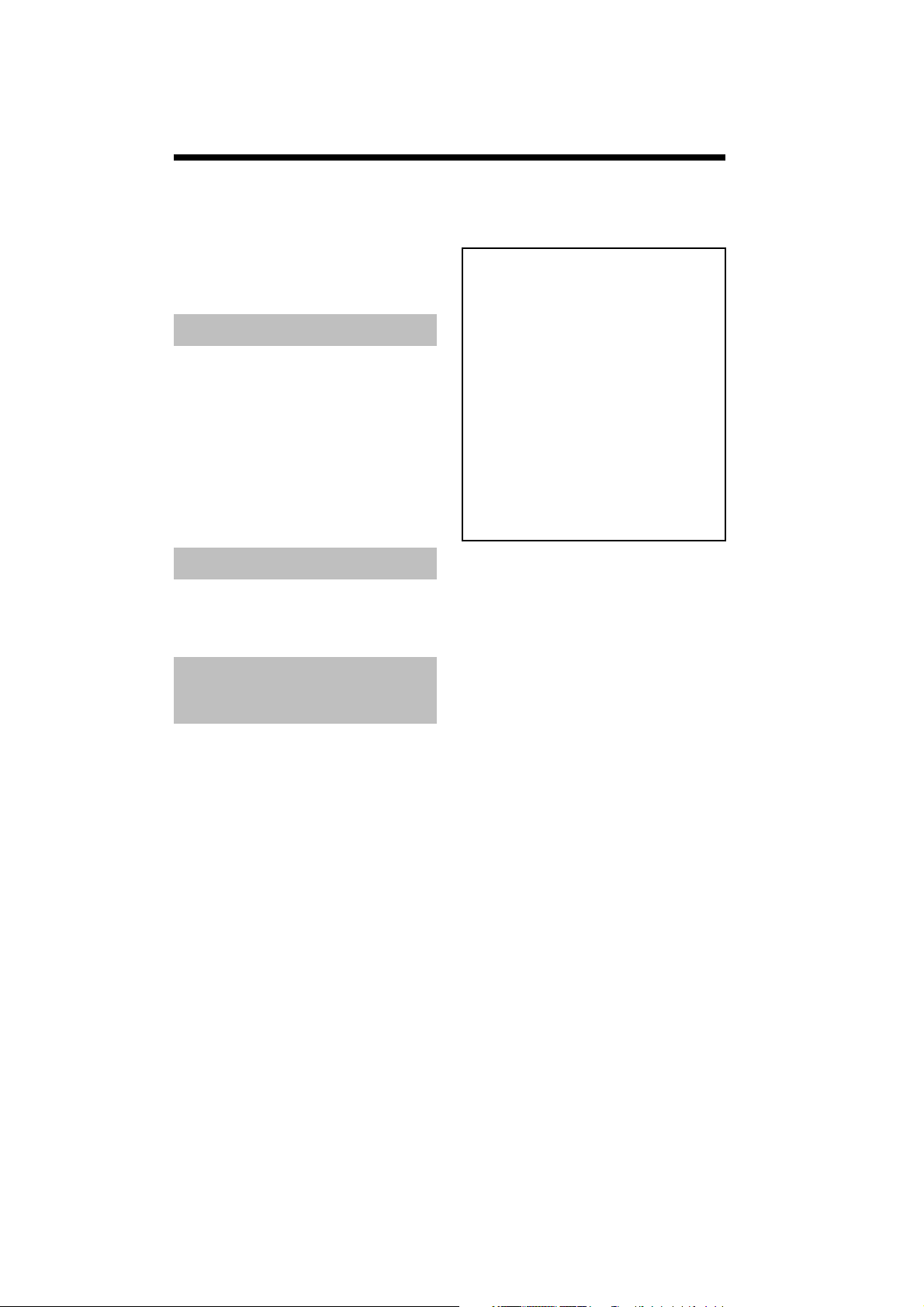
Mai întâi citiþi aceste informaþii
Înainte de a acþiona camera video, vã rugãm
sã citiþi cu atenþie acest manual de utilizare
pe care vã recomandãm sã îl pãstraþi pentru
a putea fi consultat ulterior.
ATENÞIE
Pentru a preveni incendiile sau
electrocutãrile nu expuneþi aparatul
la ploaie sau umezealã.
Nu expuneþi bateriile la cãldurã
excesivã, cum ar fi razele soarelui
sau foc.
Presiunea excesivã a sunetului în
cãºti poate duce la pierderea
auzului.
Avertizare
Înlocuiþi bateriile numai cu tipul
specificat. În caz contrar, pot aparea
defecþiuni.
Pentru clienþii din Statele
Unite
Dacã aveþi vreo întrebare în legãturã cu acest
produs, puteþi suna la :
Centrul de Service cu Informaþii pentru
clienþii Sony.
1-800-222-SONY (7669)
Numãrul de mai sus este alocat numai pentru
chestiuni legate de FFC.
Informaþii de reglementare
Declaraþie de conformitate
Denumire producãtor : SONY
Numãrul modelului : HDR-HC9E
Partea responsabilã : Sony Electronics Inc.
Adresa : 16530 Via Esprillio,
San Diego, CA92127 U.S.A.
Nr. telefon : 858-942-2230
Acest dispozitiv corespunde Pãrþii a 15-a
a reglementãrilor FCC. Funcþionarea sa
îndeplineºte urmãtoarele douã condiþii:
(1) Acest aparat nu cauzeazã interferenþe
dãunãtoare, ºi (2) acest aparat trebuie sã
accepte orice interferenþã recepþionatã,
inclusiv interferenþe care pot determina
acþiuni nedorite.
ATENÞIE
Sunteþi atenþionaþi cã orice schimbari sau
modificãri ce nu sunt expres aprobate în
acest manual pot conduce la imposibilitatea
dvs. de a folosi acest aparat.
Notã
Acest echipament a fost testat ºi s-a dovedit
a se încadra în limitele Clasei B de dispozitive
digitale, conform Pãrþii 15 din Regulamentul
FCC. Aceste limite sunt stabilite pentru
asigurarea unei protecþii rezonabile
împotriva interferenþelor dãunãtoare din
instalaþiile casnice. Acest echipament
genereazã, foloseºte ºi poate radia energie
cu frecvenþã radio, iar în cazul în care nu
este instalat ºi folosit conform instrucþiunilor
poate cauza interferenþe dãunãtoare pentru
sistemul de radiocomunicaþii. Totuºi, nu
existã nici o garanþie cã nu vor apãrea
interferenþe cu unele instalaþii. Dacã acest
aparat cauzeazã interferenþe cu recepþia ra-
dio sau TV care pot fi sesizate prin oprirea
sau pornirea echipamentului, utilizatorul
este sfãtuit sã încerce eliminarea acestor
interferenþe prin una din urmãtoarele mãsuri:
- Reorientarea sau repoziþionarea antenei
de recepþie.
- Mãrirea distanþei dintre echipament ºi
receptor
2
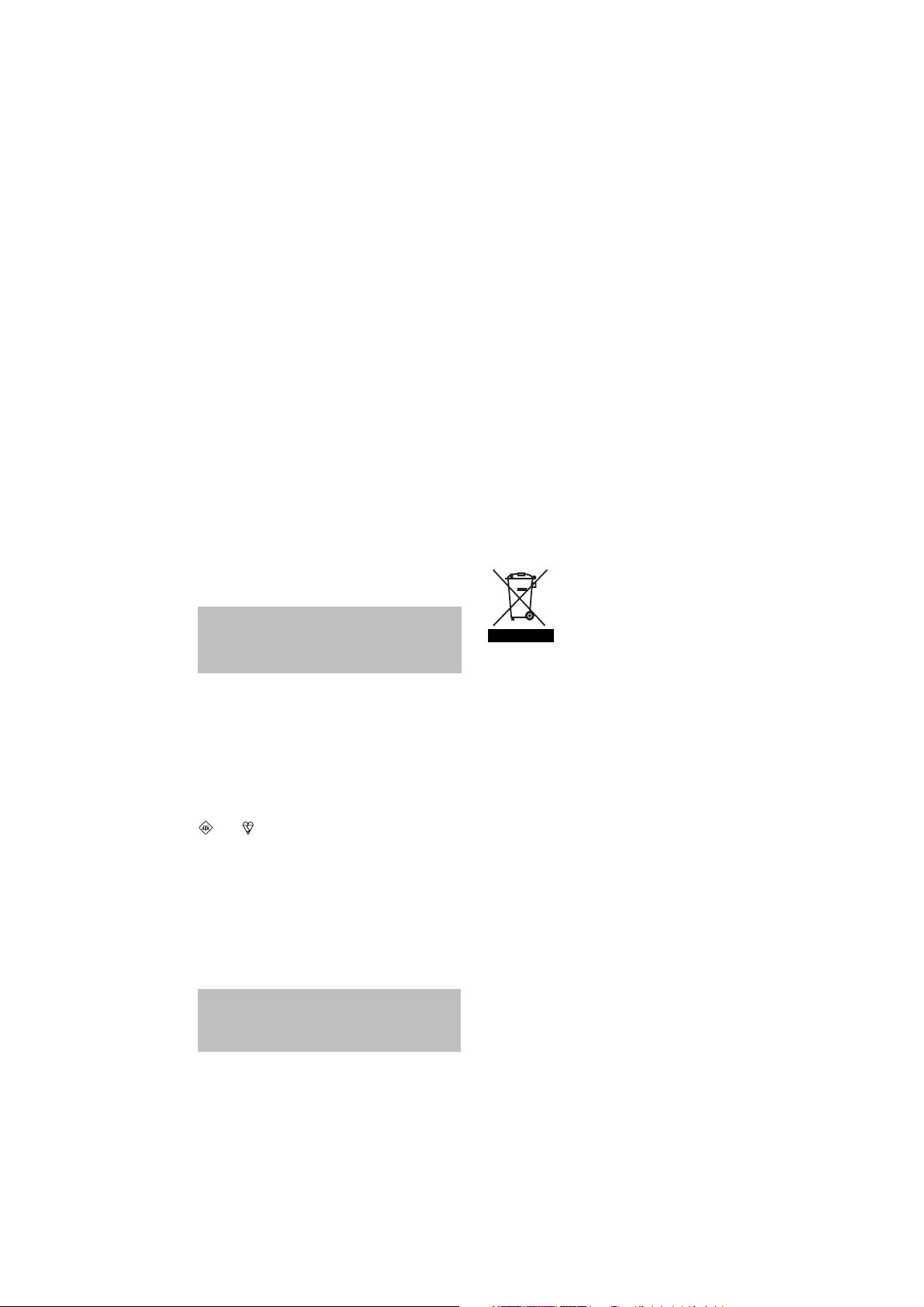
- Conectarea echipamentului la o prizã din
alt circuit electric faþã de cel la care este
cuplat receptorul.
- Consultarea dealer-ului sau unui tehnician
radio/TV experimentat pentru ajutor.
Cablul de legãturã ce v-a fost furnizat trebuie
utilizat cu echipamentul pentru a se încadra
în limitele impuse de dispozitivelor digitale
prin Secþiunea B a Pãrþii a 15-a a
regulamentului FCC.
Acumulator
Acest echipament corespunde prevederilor
Pãrþii 15 din Regulamentul FCC.
Funcþionarea sa respectã urmãtoarele douã
condiþii :
(1) Acest dispozitiv nu cauzeazã interferenþe
dãunãtoare ºi (2) acest dispozitiv trebuie sã
accepte orice interferenþe recepþionate,
inclusiv interferenþe care pot genera operaþii
nedorite.
Pentru clienþii din Marea
Britanie
Pentru protecþie, la acest echipament este
adaptat un conector compatibil BS1363.
Dacã siguranþa acestuia se arde ea trebuie
înlocuitã cu acelaºi tip de siguranþã, cu
aceeaºi valoare a rezistenþei ca cea ce v-a
fost furnizatã ºi care sã fi aprobatã de ASTA
sau BSI pentru BS 1362 (marcatã cu semnele
sau ).
Dacã conectorul furnizat cu acest
echipament prezintã un capac de protecþie
detaºabil, nu uitaþi sã-l puneþi la loc dupã
înlocuirea siguranþei. Nu folosiþi niciodatã
siguranþa fãrã capac. În cazul în care îl
pierdeþi, contactaþi cel mai apropiat service
Sony.
Acest produs a fost testat ºi se considerã
cã se încadreazã în limitele stabilite de
Directiva EMC privind utilizarea cablurilor
de conectare mai scurte de 3 metri (9,8
picioare).
Remarcã
În cazul în care datoritã electricitãþii statice
sau interferenþelor electromagnetice survin
întreruperi în cursul transferului de date,
reporniþi aplicaþia software sau deconectaþi
ºi apoi cuplaþi cablul de comunicaþie (i.LINK
etc.).
Dezafectarea echipamentelor
electrice ºi electronice vechi
(Valabil în Uniunea Europeanã
ºi în celelalte state europene
cu sisteme de colectare
separate)
Acest simbol marcat pe un
produs sau pe ambalajul
acestuia indicã faptul cã
respectivul produs nu trebuie
considerat reziduu menajer în
momentul în care doriþi sã îl
dezafectaþi.
El trebuie dus la punctele de colectare
destinate reciclãrii echipamentelor electrice
ºi electronice. Dezafectând în mod corect
de acest produs veþi ajuta la prevenirea
posibilelor consecinþe negative asupra
mediului înconjurãtor ºi sãnãtãþii oamenilor
care pot fi cauzate de tratarea inadecvatã a
acestor reziduuri. Reciclarea materialelor va
ajuta totodatã la conservarea resurselor
naturale. Pentru mai multe detalii legate de
reciclarea acestui produs, vã rugãm
consultaþi biroul local, serviciul de preluare
a deºeurilor sau magazinul de unde aþi
achiziþionat produsul.
Accesorii pentru care este valabil :
telecomanda.
Pentru clienþii din
Europa
ATENÞIE
Câmpurile electromagnetice de anumite
frecvenþe pot influenþa imaginea ºi sonorul
acestei camere video digitale.
3
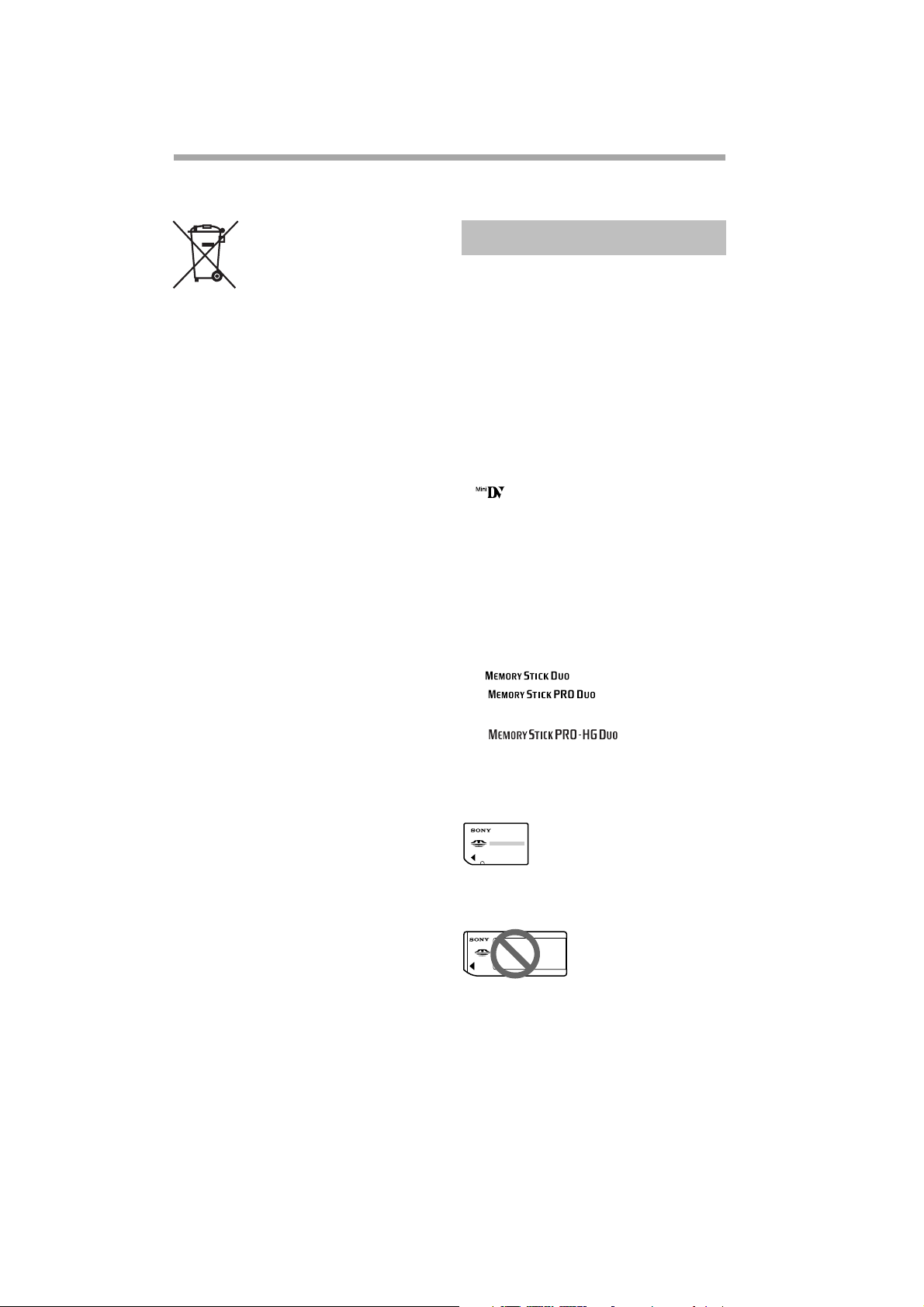
Mai întâi citiþi aceste informaþii (continuare)
Dezafectarea baterii-
lor (acumulatoarelor)
uzate (Valabil în
Uniunea Europeanã
ºi în celelalte state cu
sisteme de colectare separate)
Acest simbol marcat pe baterie (acumulator)
sau pe ambalajul acestuia indicã faptul cã
respectivul produs nu trebuie considerat
reziduu menajer în momentul în care doriþi
sã îl dezafectaþi. Puteþi ajuta la prevenirea
posibilelor consecinþe negative asupra
mediului înconjurãtor ºi sãnãtãþii oamenilor
care pot fi cauzate de tratarea inadecvatã a
acestor reziduuri dezafectând în mod corect
acest produs. Reciclarea materialelor va ajuta
totodatã la conservarea resurselor naturale.
În cazul produselor care din motive de
siguranþã, de asigurare a performanþelor sau
de integritate a datelor necesitã conectarea
permanentã a acumulatorului încorporat,
acesta trebuie înlocuit numai de personalul
calificat al unui service.
Pentru a fi siguri cã acumulatorul va fi corect
tratat, la încheierea duratei de viaþã a
acestuia, duceþi-l la punctele de colectare
stabilite pentru reciclarea echipamentelor
electrice ºi electronice.
Pentru orice alt fel de baterii, vã rugãm sã
citiþi secþiunea referitoare la demontarea în
siguranþã a acumulatorului ºi sã le duceþi la
punctele de colectare pentru reciclarea
bateriilor uzate.
Pentru mai multe detalii legate de reciclarea
acestui produs, vã rugãm sã consultaþi biroul
local, serviciul de preluare a deºeurilor sau
magazinul de unde aþi achiziþionat produsul.
Notã pentru clienþii din þãrile în
care se aplicã Directivele
Uniunii Europene
Producãtorul acestui aparat este Sony
Corporation, 1-7-1 Konan Minato-ku Tokyo,
108-0075 Japonia. Reprezentantul autorizat
pentru EMC ºi pentru siguranþa produsului
este Sony Deutschland GmbH, Hedelfinger
Strasse 61, 70327 Stuttgart, Germania. Pentru
orice servicii sau chestiuni legate de
garanþie, vã rugãm sã vã adresaþi la adresa
menþionatã în documentele separate pentru
service sau garanþie.
4
Observaþii privind utilizarea
Camera dvs. este însoþitã de
douã tipuri de documentaþie
- Manualul de instrucþiuni (acesta).
- Manualul de instrucþiuni First Step Guide
pentru folosirea camerei când este cuplatã
la calculator (furnizat pe CD-ROM).
Note privind tipurile de casete
pe care le puteþi utiliza pentru
camera dvs. video
Puteþi utiliza minicasete DV marcate cu
(minicasetele cu memorie nu sunt
compatibile) (pag. 92).
Note privind tipurile de
Memory Stick pe care le
puteþi utiliza pentru camera
dvs. video
Puteþi utiliza Memory Stick marcatã cu
sigla de mai jos (pagina 93)
(Memory Stick Duo)
(Memory Stick PRO
Duo)
(Memory Stick
PRO-HG Duo)
Memory Stick Duo
(Dimensiune folositã pentru acest aparat)
Memory Stick
(Nu poate fi folosit pentru acest aparat)
Nu puteþi utiliza nici un alt fel de card de
memorie în afarã de Memory Stick Duo.
Memory Stick PRO Duo poate fi folosit
numai cu echipamente compatibile cu
Memory Stick PRO.
Nu lipiþi etichete sau alte autocolante pe
Memory Stick Duo sau pe adaptorul
Memory Stick Duo Adaptor.
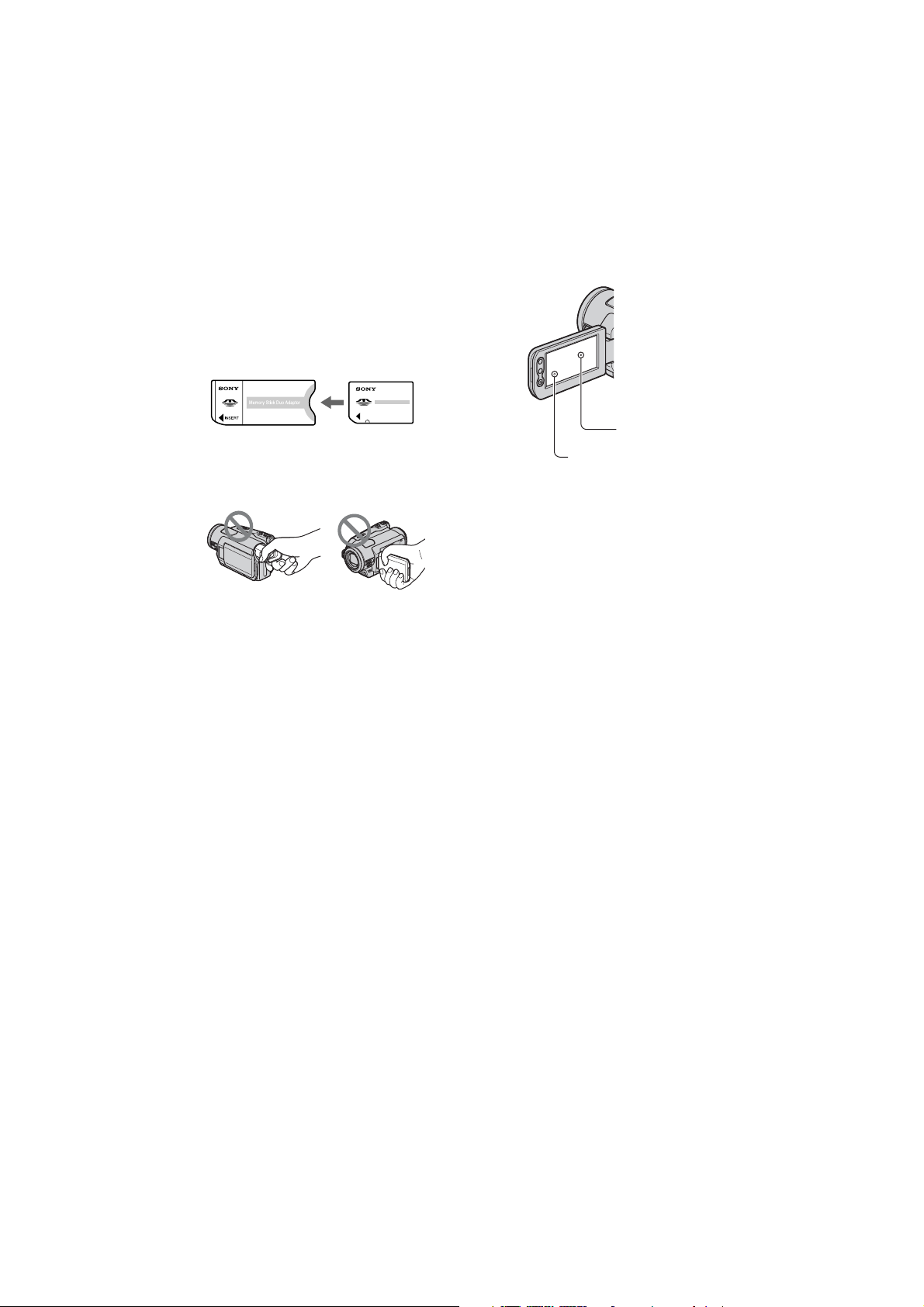
Când folosiþi un Memory Stick
Duo cu echipamente
compatibile cu Memory Stick
Aveþi grijã sã introduceþi unitatea Memory
Stick Duo în adaptorul pentru Memory
Stick Duo.
Adaptor Memory Stick Duo
Aceste puncte apar în mod normal în
procesul de fabricaþie ºi nu afecteazã în nici
un fel imaginea înregistratã.
Punct negru
Note privind utilizarea camerei
Nu þineþi camera video de urmãtoarele pãrþi
Vizor
Ecran LCD
Camera nu este rezistentã la praf, stropire
sau udare. Consultaþi secþiunea Despre
utilizarea camerei video (pagina 97).
Înainte de a conecta camera dvs. video la
alte echipamente prin intermediul unui
cablu, aveþi grijã sã cuplaþi conectorul în
poziþia corectã. Dacã forþaþi conectarea în
poziþie greºitã, este posibil ca terminalul
sã se deterioreze sau pot apãrea
disfuncþionalitãþi ale camerei.
Note privind elementele de
meniu, ecranul cu cristale
lichide, vizorul ºi lentilele
Un element de meniu care apare de culoare
gri nu este disponibil în condiþiile curente
de înregistrare.
Ecranul LCD ºi vizorul pentru fixarea
imaginii sunt produse folosindu-se o
tehnologie de înaltã precizie, astfel încât
99,99 % dintre pixeli sunt operaþionali
pentru utilizarea efectivã. Totuºi, este
posibilã existenþa unor minuscule puncte
negre ºi / sau a unora luminoase (albe,
roºii, albastre sau verzi) care sã aparã în
mod constant pe ecranul LCD ºi pe vizor.
Punct alb, roºu,
albastru sau verde]
Expunerea ecranului LCD, a vizorului sau
a lentilelor la luminã solarã directã o
perioadã îndelungatã de timp poate con-
duce la apariþia unor disfuncþionalitãþi.
Nu îndreptaþi camera de luat vederi direct
spre soare. Existã posibilitatea ca astfel
sã se deterioreze aparatul. Înregistraþi
imagini ale soarelui în condiþii de
luminozitate scãzutã, cum ar fi în amurg.
În legãturã cu alegerea limbii
Informaþiile afiºate pe ecran în fiecare limbã
sunt utilizate pentru ilustrarea procedurilor
de funcþionare. Înainte de a folosi camera,
alegeþi o altã limbã pentru afiºarea mesajelor
dacã este necesar (pag. 17).
Note privind înregistrarea
Înainte de a începe sã înregistraþi, testaþi
funcþia de înregistrare pentru a fi siguri cã
imaginea ºi sunetul sunt înregistrate fãrã
probleme.
Nu se acordã despãgubiri chiar dacã nu
s-au putut efectua înregistrãri sau redãri
din cauza unor disfuncþionalitãþi ale
camerei video, ale mediului de stocare a
informaþiilor etc.
Sistemul TV color poate diferi în funcþie
de þarã/regiune. Pentru a viziona
înregistrãrile dvs. la televizor, este necesar
un aparat TV în sistem PAL.
5
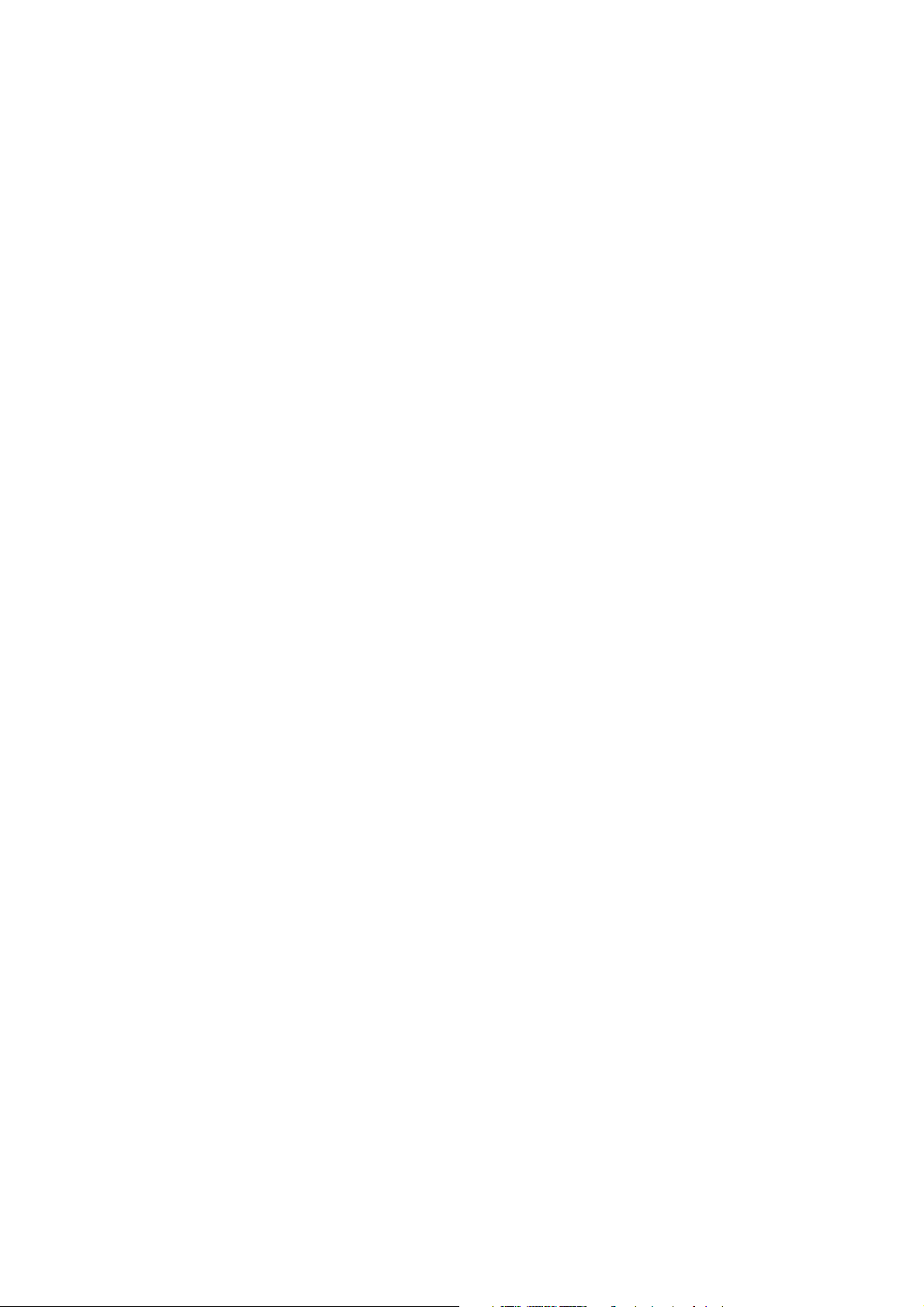
Programele de televiziune, filmele, casetele
video precum ºi alte materiale se pot afla
sub incidenþa legii drepturilor de autor.
Înregistrarea neautorizatã a acestor
materiale poate sã contravinã legii
drepturilor de autor.
Redarea benzilor HDV cu alte
echipamente
O bandã înregistratã în format HDV nu
poate fi redatã de camere video sau de
playere mini DV. Ecranul va apãrea de culoare
albastrã.
Verificaþi conþinutul benzilor, redându-le cu
aceastã camerã video înainte de a le reda cu
alte echipamente.
Note privind utilizarea acestui
manual
Imaginile ecranului cu cristale lichide
(LCD) ºi ale vizorului sunt preluate cu
ajutorul unei camere foto digitale ºi din
acest motiv ilustraþiile pot apãrea diferit
de ceea ce vedeþi dvs.
Design-ul ºi specificaþiile suportului me-
dia de înregistrare ºi ale altor accesorii pot
fi modificate fãrã a fi avizaþi.
Note privind lentilele Carl Zeiss
Camera dvs. este dotatã cu lentile Carl Zeiss,
obþinute prin colaborarea dintre Carl Zeiss,
din Germania, ºi Compania Sony, ºi care
produc imagini de înaltã calitate.
Ele se supun sistemului de mãsurã MTF*
pentru camere video ºi oferã o calitate
specificã lentilelor Carl Zeiss. Lentilele
camerei dvs. sunt de asemenea tratate prin
acoperire T*, pentru înlãturarea reflexiilor
nedorite ºi o mai fidelã reproducere a
culorilor.
* MTF este un acronim pentru Funcþie de
Transfer de Modulaþie. Valoarea
numericã reprezintã cantitatea de luminã
provenitã de la subiect care intrã în
lentile.
6
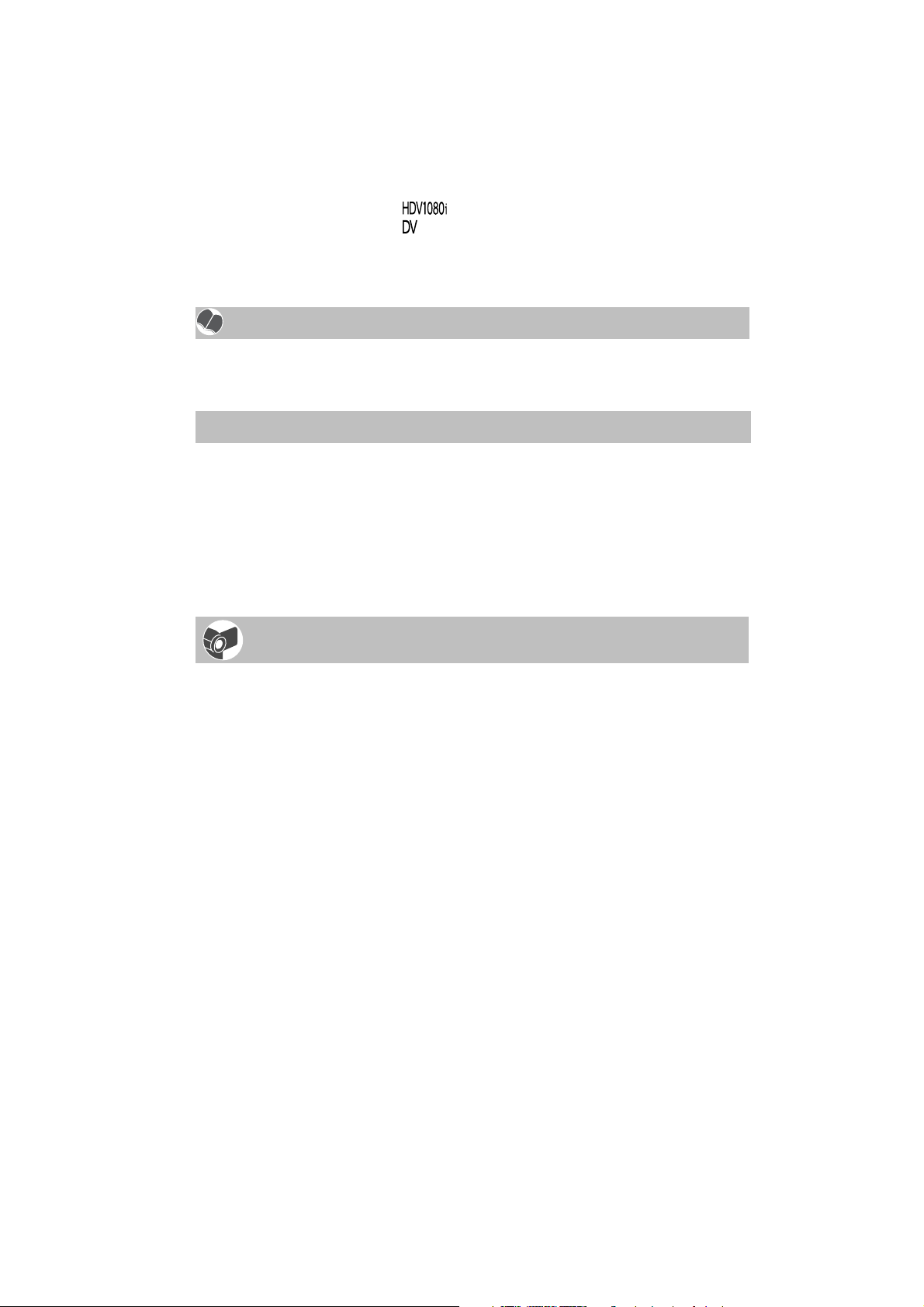
CUPRINS
Note legate de simbolurile folosite în
acest manual
: Facilitãþi disponibile numai pentru formatul HDV.
: Facilitãþi disponibile numai pentru formatul DV.
Mai întâi citiþi aceste informaþii ..................................................................... 2
Observaþii privind utilizarea ......................................................................... 4
Pentru a beneficia de imagini cu înaltã definiþie
Încercaþi noul format HDV ! ...................................................................... 10
Vizualizarea înregistrãrilor efectuate în format HDV ! ...................................11
Pornire
Pasul 1: Verificarea accesoriilor furnizate .................................................... 12
Pasul 2: Încãrcarea acumulatorului ............................................................. 13
Pasul 3 : Pornirea alimentãrii ºi stabilirea datei ºi orei exacte ....................... 16
Pasul 4 : Configurarea camerei pentru înregistrare ...................................... 18
Pasul 5 : Introducerea în aparat a unei casete sau a unui card
Memory Stick Duo .................................................................. 19
Înregistrare / Redare
Înregistrarea / Redarea cu uºurinþã (Easy Handycam- mod de funcþionare
simplificat) .............................................................................................. 21
Înregistrare ............................................................................................... 23
Zooming (mãrire) ............................................................................................ 25
Înregistrarea de fotografii la calitate superioarã în cursul filmãrii (Dual Rec)....25
Comanda manualã a reglajelor legate de imagine cu ajutorul butonului rotativ
CAM CTRL .................................................................................................... 26
Folosirea bliþului ............................................................................................ 26
Înregistrarea în spaþii întunecate (NightShot) ................................................ 27
Reglarea expunerii în cazul subiectelor poziþionate contra luminii ................. 27
Înregistrarea în modul oglindã ....................................................................... 27
Redare ..................................................................................................... 28
Utilizarea funcþiei PB zoom (mãrire la redare) ................................................. 30
Utilizarea funcþiilor de ghidare (USAGE GUIDE) ....................................... 31
Cãutarea punctului de început .................................................................... 32
Cãutarea ultimei scene a celei mai recente înregistrãri - END SEARCH .......... 32
Revederea celor mai recent înregistrate scene - Rec review (reluare) ............. 32
Cãutarea rapidã a scenei dorite - Zero set memory (Stabilirea indicaþiei zero a
contorului de bandã) .................................................................................... 32
Cãutarea unei scene dupã data înregistrãrii - Date search (Cãutarea dupã
datã) .............................................................................................................. 33
7
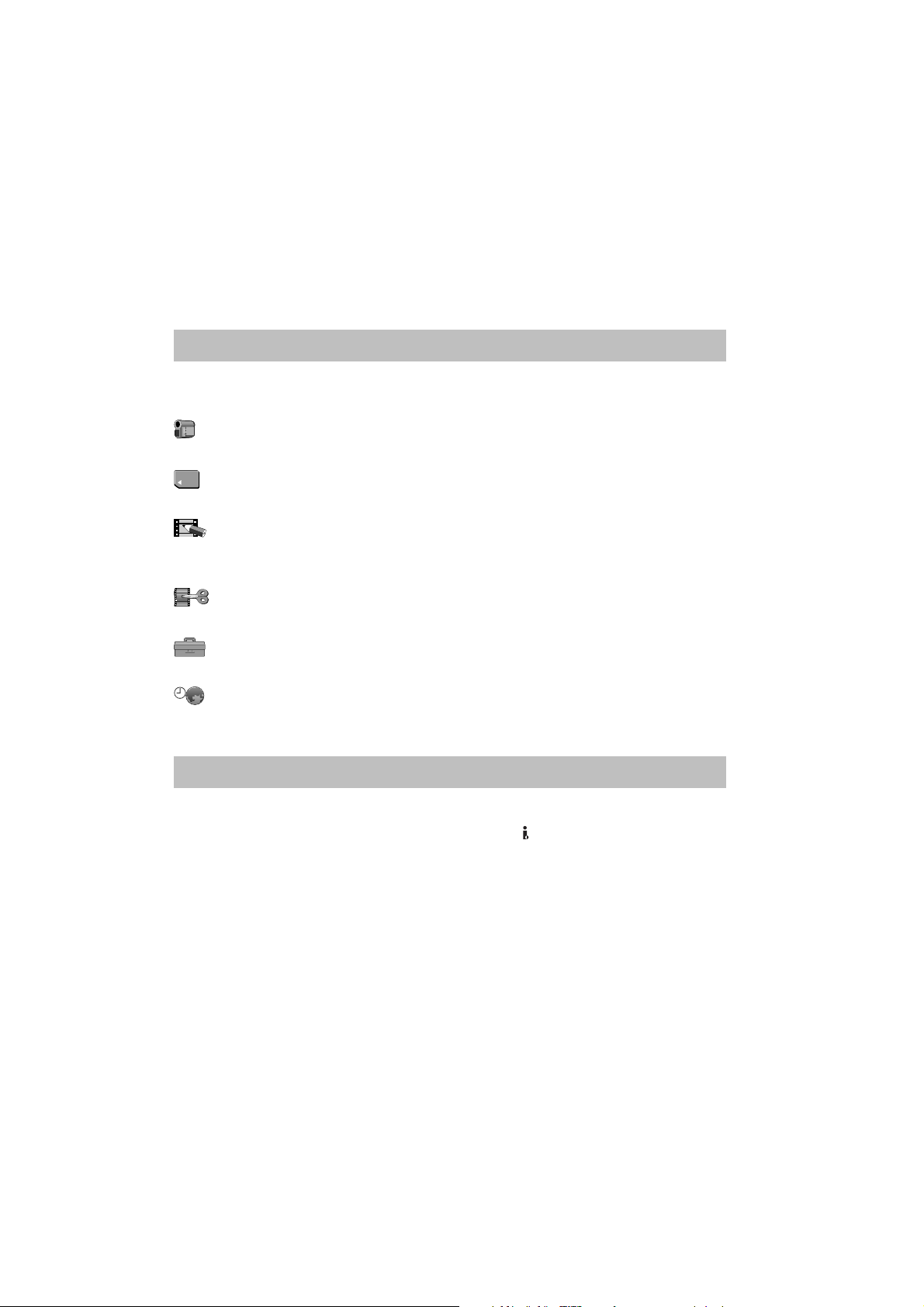
Redarea imaginilor la televizor ................................................................... 34
Selectarea metodei adecvate de conectare (CNNECT GUIDE) ....................... 34
Conectarea la un televizor de înaltã definiþie .................................................. 35
Conectarea la un televizor de tip 16:9 (panoramic) sau de tip 4:3 ................... 36
Folosirea Meniului
Utilizarea elementelor meniului ................................................................... 40
Elemente de meniu .................................................................................... 41
Meniul CAMERA SET - Reglajele camerei
Reglaje pentru adaptarea camerei la condiþiile de înregistrare ..................... 43
Meniul MEMORY SET - Reglaje ale memoriei
Reglaje pentru Memory Stick Duo ............................................................ 50
Meniul PICT. APPLI. - Reglaje de imagine
Efecte speciale de imagine sau funcþii suplimentare de înregistrare/redare
...................................................................................................................... 53
Meniul EDIT / PLAY - Montaj / Redare
Reglaje pentru realizarea de montaje ºi pentru redarea în diferite moduri . . 56
Meniul STANDARD SET - Reglaje standard
Reglaje efectuate în timpul înregistrãrii pe bandã ºi alte reglaje de bazã ...... 57
Meniul TIME/LANGU. - Timp / Limbã .................................. 63
Particularizarea Meniului Personal. ............................................................ 63
Copiere / Montaj
Copierea cu un aparat video, un recorder DVD/HDD etc. ......................... 65
Înregistrarea imaginilor redate de un aparat video i.LINK. ....................... 68
Copierea imaginilor de pe bandã pe Memory Stick Duo ......................... 70
ªtergerea imaginilor înregistrate de pe Memory Stick Duo ...................... 70
Ataºarea unor informaþii speciale imaginilor înregistrate pe Memory Stick
Duo (Marcajul pentru imprimare / Protejarea imaginilor) ...................... 71
Imprimarea imaginilor înregistrate (Imprimante compatibile cu standardul
PictBridge) .......................................................................................... 72
8
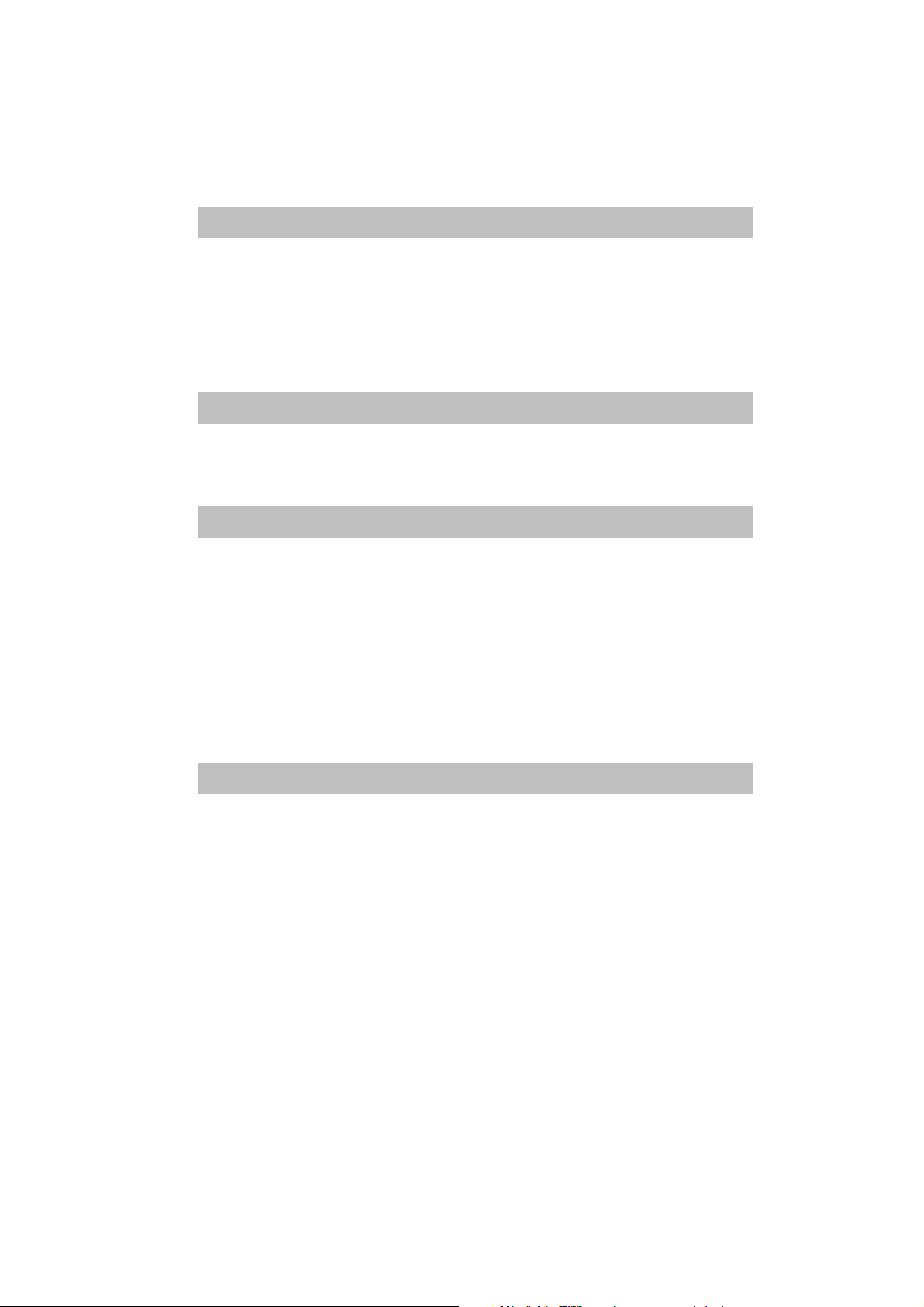
Utilizarea calculatorului
Ce puteþi face cu un calculator Windows ................................................... 74
Instalarea manualului First Step Guide ºi a aplicaþiilor software pe calculator
.................................................................................................. 76
Vizualizarea First Step Guide ................................................................. 78
Folosirea unui calculator Macintosh ........................................................... 78
Soluþionarea defecþiunilor
Soluþionarea defecþiunilor .......................................................................... 79
Indicatori ºi mesaje de avertizare .............................................................. 88
Informaþii suplimentare
Utilizarea camerei video în strãinãtate ..................................................... 91
Întreþinere ºi mãsuri de precauþie ............................................................... 92
Tipuri de casete care pot fi utilizate ................................................................ 92
Despre Memory Stick ................................................................................. 93
Despre acumulatorul InfoLITHIUM ........................................................... 95
Despre i.LINK ................................................................................................ 96
Despre x.v.Color ............................................................................................. 97
Despre utilizarea camerei video ...................................................................... 97
Specificaþii .............................................................................................. 100
Referinþe
Identificarea pãrþilor ºi a butoanelor ......................................................... 104
Indicatori afiºaþi în timpul înregistrãrii / redãrii ........................................... 108
Index ....................................................................................................... 112
9
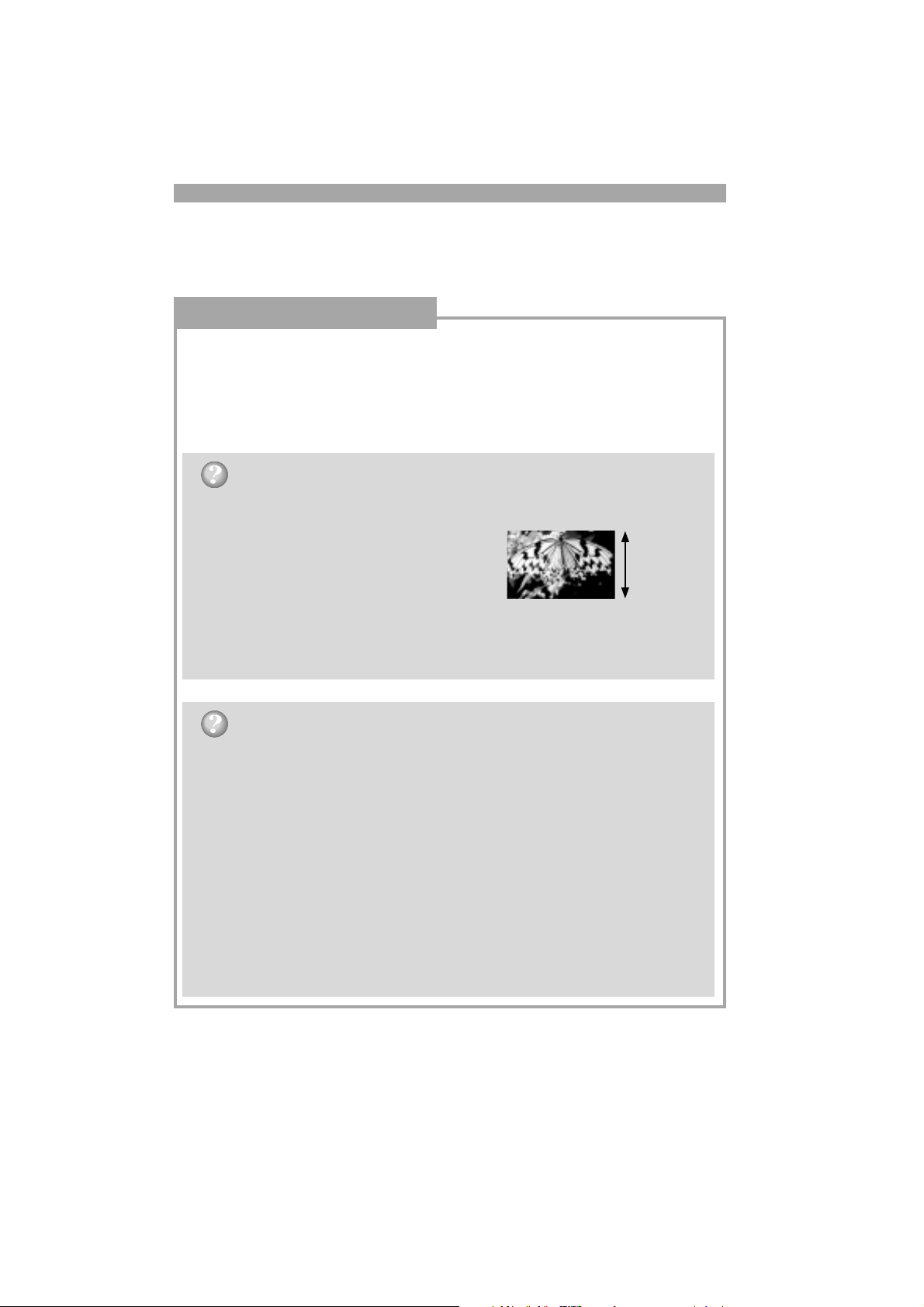
Pentru a beneficia de imagini cu înaltã definiþie
Încercaþi noul format HDV !
Înregistrarea în format HDV
Imagini de înaltã calitate
Formatul HDV are o rezoluþie orizontalã de circa douã ori mai mare comparativ cu
standardul TV, constând în aproximativ de patru ori mai mulþi pixeli care conferã o înaltã
calitate imaginilor. Fiind compatibilã cu formatul HDV, camera dvs. video poate înregistra
imagini extrem de clare, cu o înaltã definiþie.
Ce este formatul HDV ?
Formatul HDV este un nou format video pentru înregistrarea ºi redarea imaginilor
cu înaltã definiþie pe casete DV standard.
Camera dvs. preia specificaþiile HDV1080i,
care utilizeazã 1080 de linii de scanare
efective, în cadrul standardelor HDV ºi
înregistreazã imagini la un nivel al ratei de
transfer de circa 25 Mbps.
Aceste instrucþiuni de folosire se referã la formatul HDV 1080i ca format HDV,
dacã nu este altfel specificat.
1080 linii
efective de
scanare
10
De ce sã înregistraþi în formatul HDV ?
Trecerea la înregistrãrile video digitale, în pas cu restul lumii, vã va permite sã
imortalizaþi momente importante din viaþa dumneavoastrã folosind formatul digital
HDV, iar calitatea înaltã a imaginilor vã va permite sã le readuceþi oricând la viaþã.
Funcþia de conversie în jos va permite conversia imaginilor din format HDV la
calitate SD (definiþie standard) pentru a le putea vizualiza cu ajutorul televizorului
în formate panoramice anterioare sau în format 4:3, când nu aveþi la dispoziþie un un
aparat TV cu înaltã rezoluþie care sã asigure o trecere facilã la formatul video HDV.
Funcþia de conversie în jos transformã formatul video HDV în DV pentru redarea
ºi realizarea de montaje când camera dvs. este conectatã la un televizor sau la un
aparat video care nu este compatibil cu caracteristicile HDV 1080i. Calitatea
imaginii este într-un astfel de caz SD (definiþie standard).
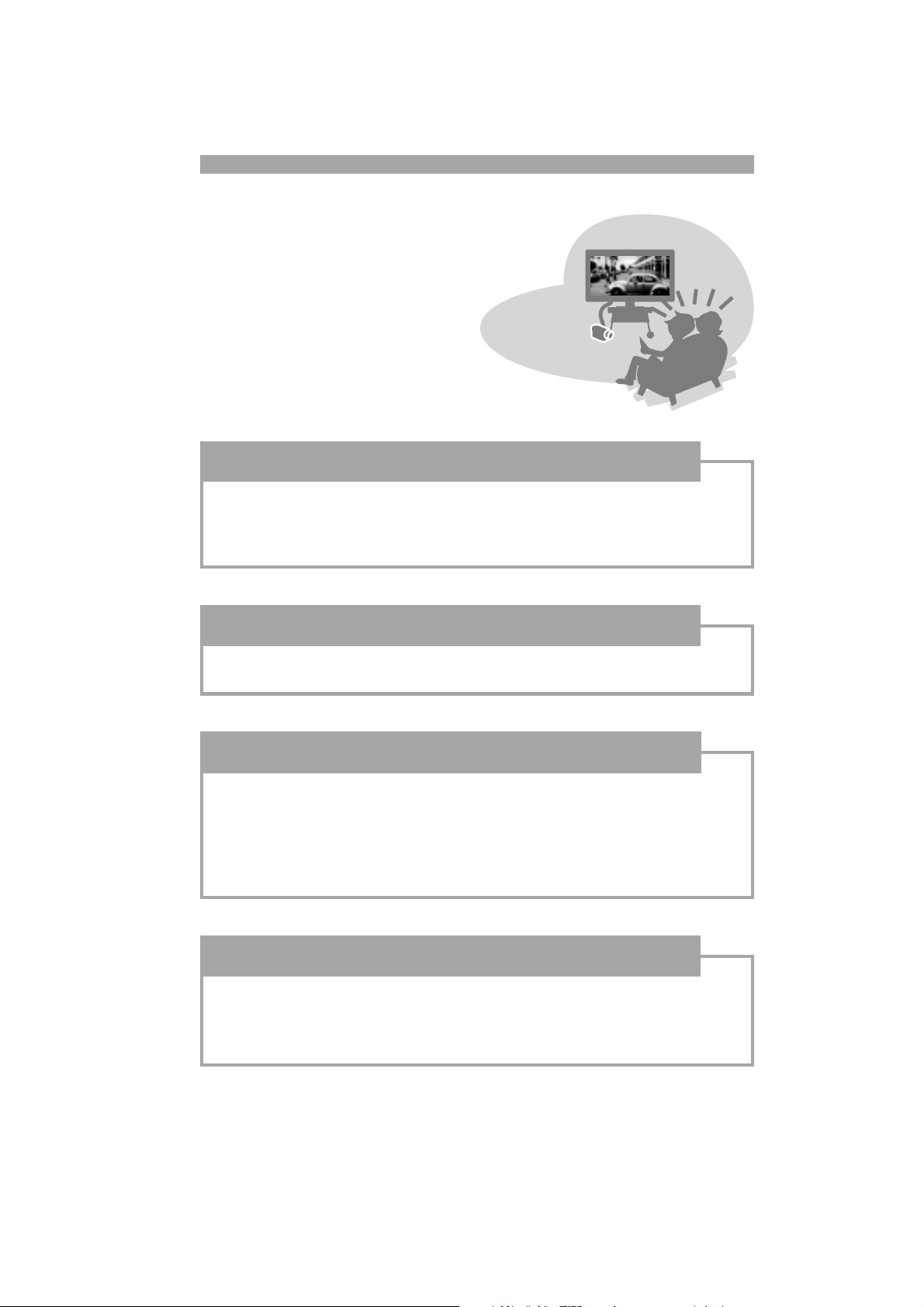
Vizualizarea înregistrãrilor efectuate în for-
mat HDV !
Vizionare cu un televizor cu înaltã rezoluþie (p. 34)
Imaginile înregistrate în format HDV pot fi redate ca imagini HD (înaltã definiþie) pe un
televizor cu înaltã definiþie.
Pentru detalii legate de televizoarele compatibile cu specificaþiile HDV1080i, consultaþi
pagina 34
Vizionare cu un televizor 16:9 (panoramic) / 4:3 (p. 36)
Camera dvs. poate converti în jos înregistrãrile de la format HDV la calitate SD (definiþie
standard) pentru a putea fi redate de televizoare obiºnuite.
Copiere cu alte echipamente video sau DVD/HDD (p. 65)
Conectarea la un echipament HDV1080i
Un cablu opþional i.LINK vã permite sã copiaþi imagini la calitate HD (înaltã definiþie).
Conectarea cu un echipament care nu este compatibil cu HDV1080i
Folosiþi camera dvs. pentru a converti în jos înregistrãrile de la formatul video HDV la
calitatea SD (definiþie standard) ca sã le puteþi copia.
Conectarea la calculator (p. 74)
Folosind aplicaþia software furnizatã puteþi importa filmele de pe o casetã sau fotografiile
de pe Memory Stick Duo în calculator.
Puteþi de asemenea edita filmele importate ºi puteþi crea discuri video DVD la calitatea
SD (definiþie standard) a imaginii .
11
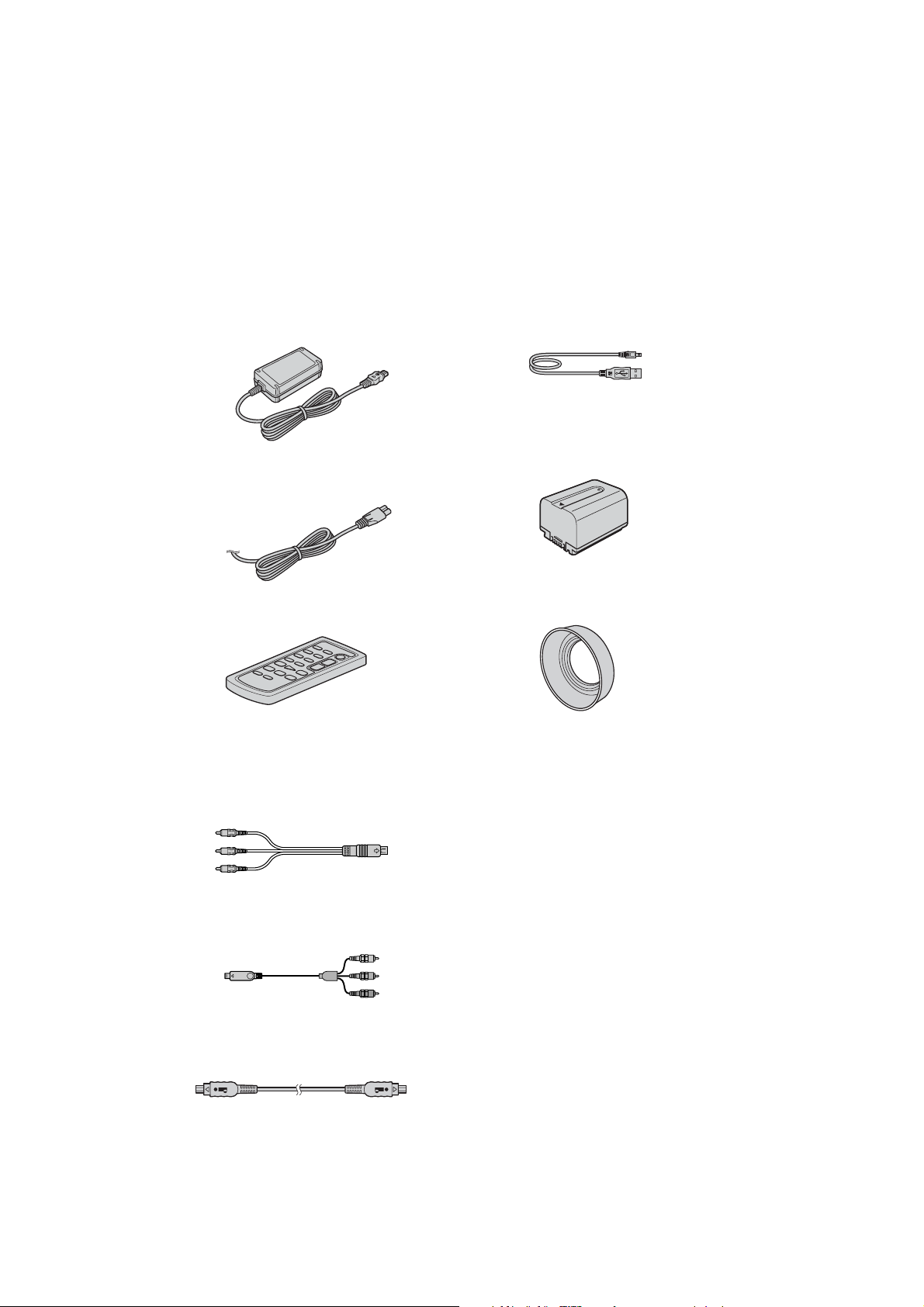
Pornire
Pasul 1 : Verificarea accesoriilor furnizate
Verificaþi dacã urmãtoarele accesorii v-au fost furnizate împreunã cu camera video. Numãrul
indicat în paranteze reprezintã numãrul de articole furnizate din fiecare tip.
Adaptor de reþea (1) (pagina 13)
Cablu de alimentare (1) (pagina 13)
Telecomandã (1) (pagina 107)
Conþine deja o baterie tip pastilã cu litiu.
Cablu de conectare A/V (1)
(paginile 34, 65)
Cablu USB (1) (pagina 72)
Acumulator reîncãrcabil NP-FP60
(1) (paginile 13, 94)
Parasolar (1) (pagina 106)
Scoateþi parasolarul atunci când folosiþi
bliþul, înregistraþi în modul Nightshot sau
SuperNightshot pentru a nu apãrea umbre
pe imagine.
Cablu video pe componente (1)
(paginile 34)
Cablu i.LINK (1) (paginile 34, 65,
68, 76)
12
CD-ROM cu Handycam Applica-
tion Software (1) (pagina 76)
Manual de instrucþiuni (Acest
manual) (1)
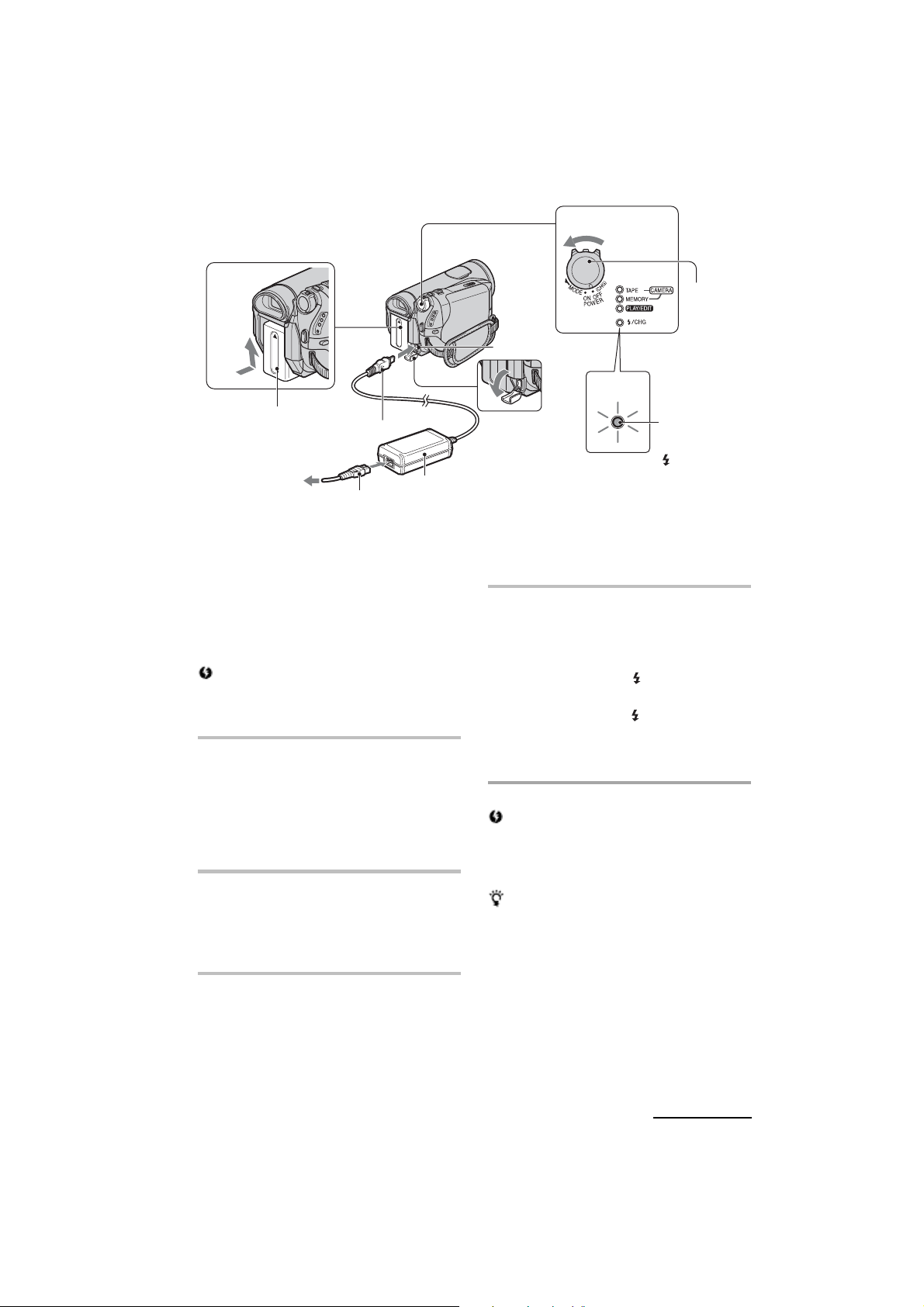
Pasul 2 : Încãrcarea acumulatorului
2
1
3
Acumulator
Conector DC
Spre priza de perete
Puteþi încãrca acumulatorul tip
InfoLITHIUM (seria H) (pagina 94)
dupã ce îl ataºaþi la camera dvs.
video.
Notã
Puteþi folosi numai un acumulator
InfoLITHIUM (seria H).
4
Adaptor de reþea
Cablu de
alimentare
1 Montaþi acumulatorul la camera
video.
Montaþi acumulatorul glisându-l în
direcþia indicatã de sãgeatã, pânã ce se
aude un clic.
2 Deplasaþi comutatorul POWER în
direcþia indicatã de sãgeatã pânã
în poziþia OFF (CHG) - poziþia de
bazã.
3 Conectaþi adaptorul de reþea la
mufa DC IN a camerei. Aveþi grijã
ca marcajul v de pe conectorul
DC sã fie îndreptat spre marcajul
similar de pe corpul camerei
video.
Comutator
POWER
Mufã DC IN
4
Indicator
luminos
/ CHG
4 Conectaþi cablul de alimentare la
adaptorul de reþea ºi la priza de
perete.
Indicatorul luminos /CHG (încãrcare)
se aprinde ºi începe încãrcarea.
Indicatorul luminos / CHG (încãrcare)
se stinge când cumulatorul este complet
încãrcat.
Notã
Decuplaþi adaptorul de reþea de la mufa
DC IN þinând cu mâinile atât camera cât ºi
conectorul DC.
Observaþie
Puteþi folosi camera în timp ce aceasta este
alimentatã de la o sursã externã de
alimentare, cum ar fi, la priza de perete ca
în ilustraþia de mai sus. În aceasta situaþie
energia acumulatorului nu va mai fi
consumatã.
Continuã...
13
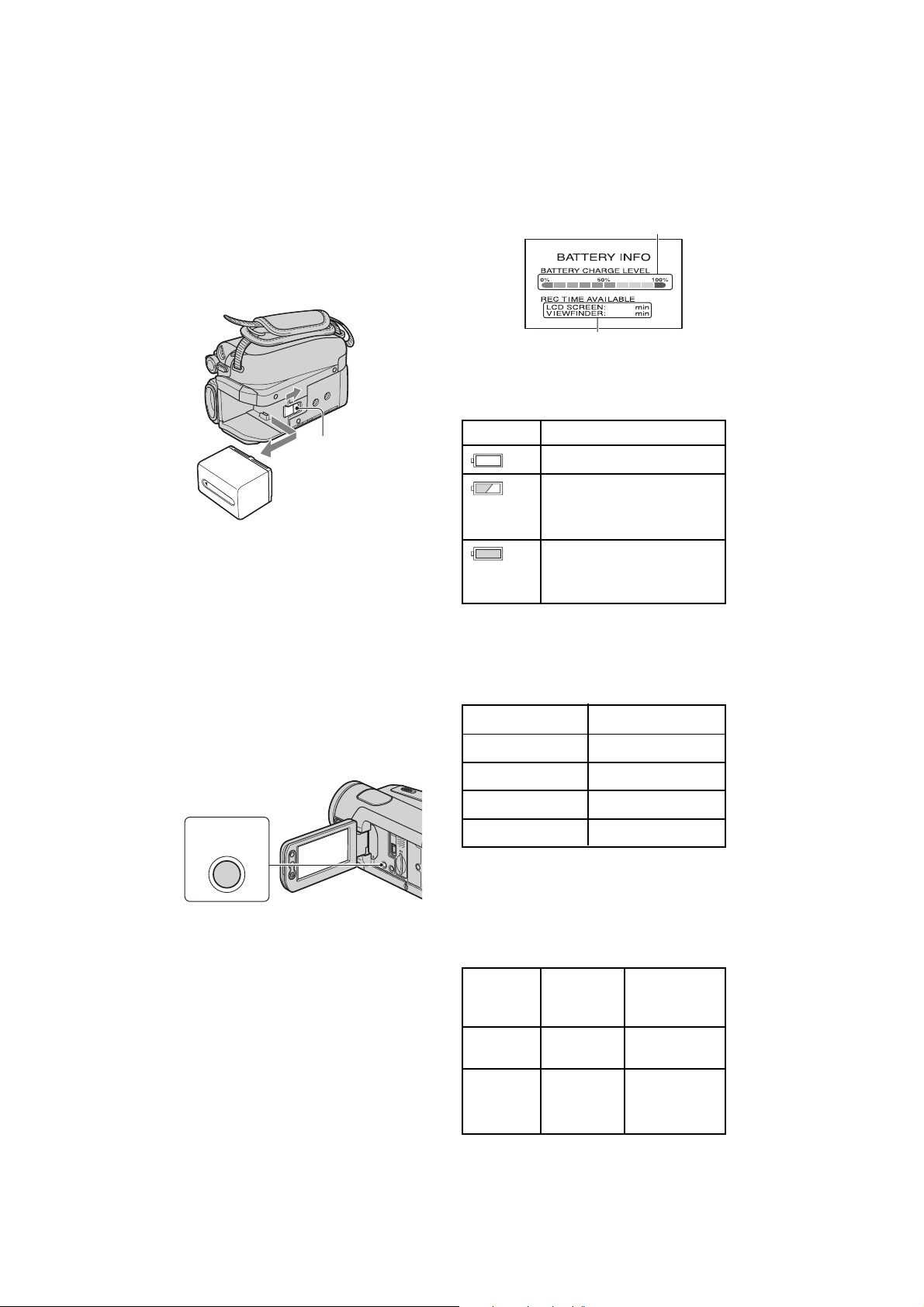
Pasul 2 : Încãrcarea acumulatorului (continuare)
Pentru a detaºa acumulatorul
Deplasaþi comutatorul POWER în poziþia
OFF (CHG). Deplasaþi butonul BATT
(pârghia de eliberare a acumulatorului) ºi
scoateþi acumulatorul.
Buton BATT (de
eliberare a
acumulatorului)
La depozitarea acumulatorului
Descãrcaþi complet acumulatorul înainte de
a-l depozita pentru o perioadã îndelungatã
de timp (pag. 95).
Pentru a afla autonomia
rãmasã a acumulatorului
(Battery Info - Informaþii legate
de acumulator)
Puneþi comutatorul POWER în poziþia OFF
(CHG), apoi apãsaþi DISPLAY/BATT INFO
Energia rãmasã a
acumulatorului (aproximativã)
Capacitatea de înregistrare (aproximativã)
Puteþi verifica nivelul de energie al
acumulatorului ºi pe panoul LCD.
Indicator Stare
Energie suficientã.
Nivel redus de energie,
înregistrarea/redarea se vor
opri în curând.
Înlocuiþi acumulatorul cu
unul complet încãrcat sau
încãrcaþi acumulatorul.
Durata încãrcãrii
Durata aproximativã de timp, exprimatã în
numãr de minute, necesarã încãrcãrii com-
plete a unui acumulator total descãrcat.
Tip acumulator Perioadã de timp
NP-FH50 135 min.
NP-FH60 (furnizat) 135 min.
DISPLAY /
BATT INFO
Dupã o perioadã de timp, sunt afiºate pentru
circa 7 secunde perioada aproximativã cât
mai puteþi înregistra ºi informaþiile legate de
acumulator. Puteþi vizualiza informaþiile
legate de acumulator timp de 20 de secunde
apãsând din nou butonul DISPLAY/BATT
INFO câtã vreme aceste informaþii sunt
afiºate.
14
NP-FH70 170 min.
NP-FH100 390 min.
Durata înregistrãrii
Durata aproximativã de timp, exprimatã în
minute, în care beneficiaþi de autonomie de
funcþionare folosind un acumulator complet
încãrcat.
Tip Durata Durata
acumulator înregistrãrii înregistrãrii
continue obiºnuite*
Formatul HDV DV HDV DV
înregistrãrii
NP-FH50 70 75 40 40
75 80 40 45
80 80 45 45
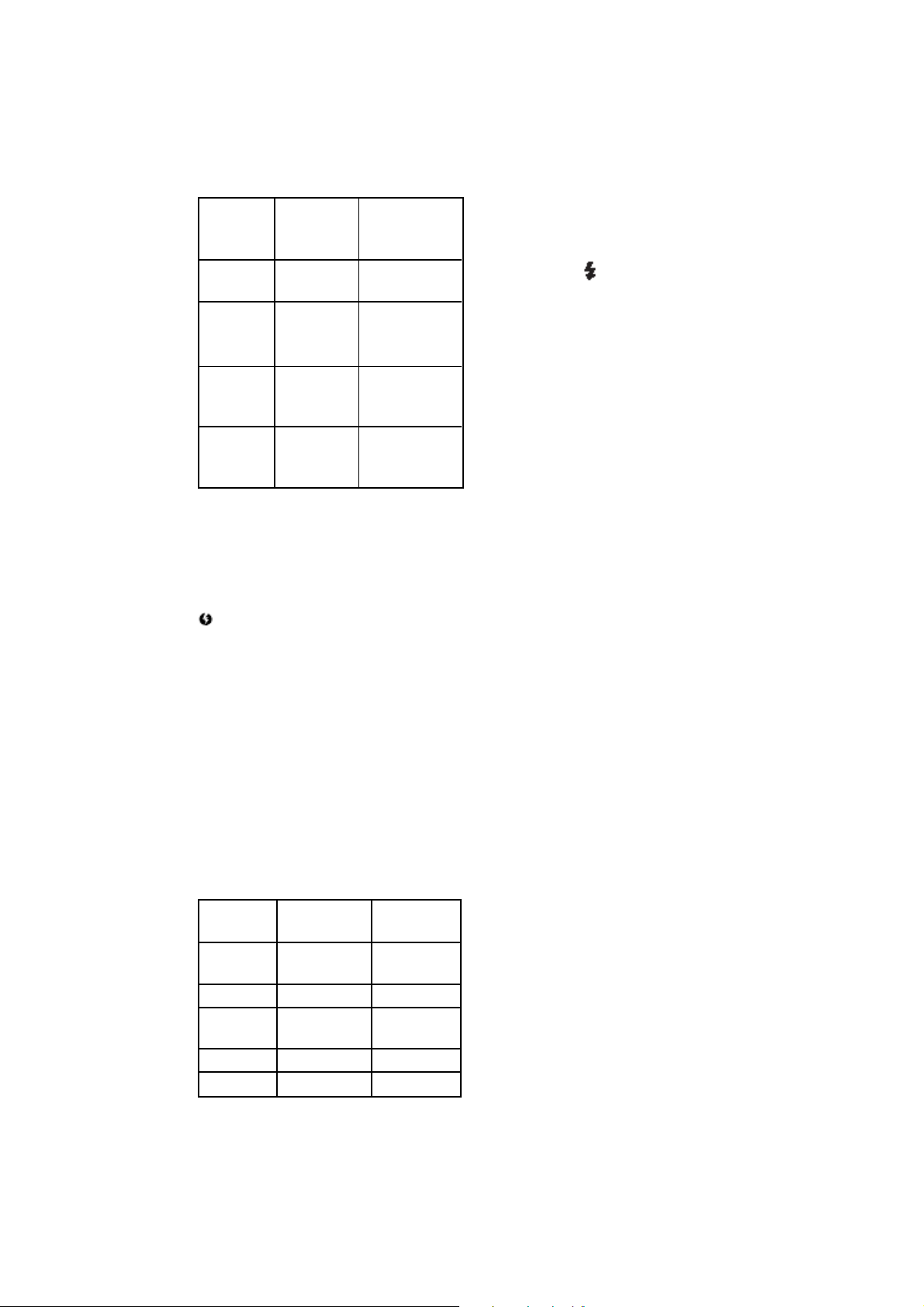
Tip Durata Durata
acumulator înregistrãrii înregistrãrii
continue obiºnuite*
Formatul HDV DV HDV DV
înregistrãrii
NP-FH60 95 100 50 55
(furnizat) 100 105 55 55
105 110 55 60
NP-FH70 155 165 85 90
165 175 90 95
170 180 90 95
NP-FH100 365 385 195 210
385 405 210 220
395 415 215 225
* Durata înregistrãrii obiºnuite reprezintã
numãrul de minute disponibile când
perioadele de înregistrare alterneazã cu
operaþii de pornire/oprire a înregistrãrii,
de pornire/oprire a alimentãrii ºi de
mãrire.
Note
Toate perioadele de timp sunt mãsurate în
urmãtoarele condiþii:
În rândul de sus : Cu iluminarea ecranului
LCD pornitã.
În rândul din mijloc : Cu iluminarea ecranului
LCD opritã.
În rândul de jos: Înregistrare folosind vizorul
în timp ce ecranul LCD este
închis.
Durata redãrii
Durata aproximativã de timp, exprimatã în
minute, în care beneficiaþi de autonomie de
funcþionare folosind un acumulator complet
încãrcat.
Tip Cu ecranul Cu ecranul
acumulator LCDdeschis* LCD închis
Formatul HDV DV HDV DV
înregistrãrii
NP-FH50 105 120 120 135
NP-FH60 140 160 160 180
(furnizat)
NP-FH70 230 255 255 290
NP-FH100 525 590 590 660
* Dacã iluminarea ecranului LCD este
pornitã.
Despre acumulator
Înainte de a schimba acumulatorul, glisaþi
comutatorul POWER în poziþia OFF(CHG).
Indicatorul /CHG (de încãrcare)
lumineazã intermitent în timpul încãrcãrii
sau informaþiile legate de acumulator
(pag. 14) nu sunt corect afiºate în
urmãtoarele condiþii :
acumulatorul nu este corect montat.
acumulatorul este deteriorat.
acumulatorul este complet descãrcat.
(Numai pentru informaþii privind
acumulatorul).
Camera nu va fi alimentatã de la acumulator
dacã adaptorul de reþea este cuplat la mufa
DC IN a camerei, chiar dacã este decuplat
cablul de alimentare de la prizã.
Când ataºaþi o sursã de luminã video
opþionalã, se recomandã sã utilizaþi un
acumulator tip NP-FH70 sau NP-FH100.
Despre duratele încãrcãrii,
înregistrãrii ºi redãrii
Duratele sunt mãsurate la o temperaturã a
mediului ambiant de 25°C (77°F). (Se
recomandã o temperaturã între 10° C ºi
30° C (50° F ºi 86° F)).
Perioada de autonomie a camerei va fi mai
scurtã dacã înregistrarea sau redarea au
loc la temperaturi scãzute.
Perioada de autonomie a camerei va fi mai
scurtã în funcþie de condiþiile în care
folosiþi camera.
Despre adaptorul de reþea
Când folosiþi adaptorul de reþea cuplaþi-l
la o prizã aflatã în apropiere. În cazul în
care apar disfuncþionalitãþi, decuplaþi
imediat adaptorul de la prizã.
În timpul folosirii, nu puneþi adaptorul de
reþea în spaþii înguste, cum ar fi între mobilã
ºi perete.
Nu scurtcircuitaþi bornele de curent
continuu (DC) ale adaptorului de reþea sau
bornele acumulatorului cu obiecte
metalice deoarece pot apãrea
disfuncþionalitãþi.
Cu toate cã este opritã, camera video este
în continuare alimentatã cu energie cât
timp este cuplatã la prizã prin intermediul
adaptorului de reþea.
15
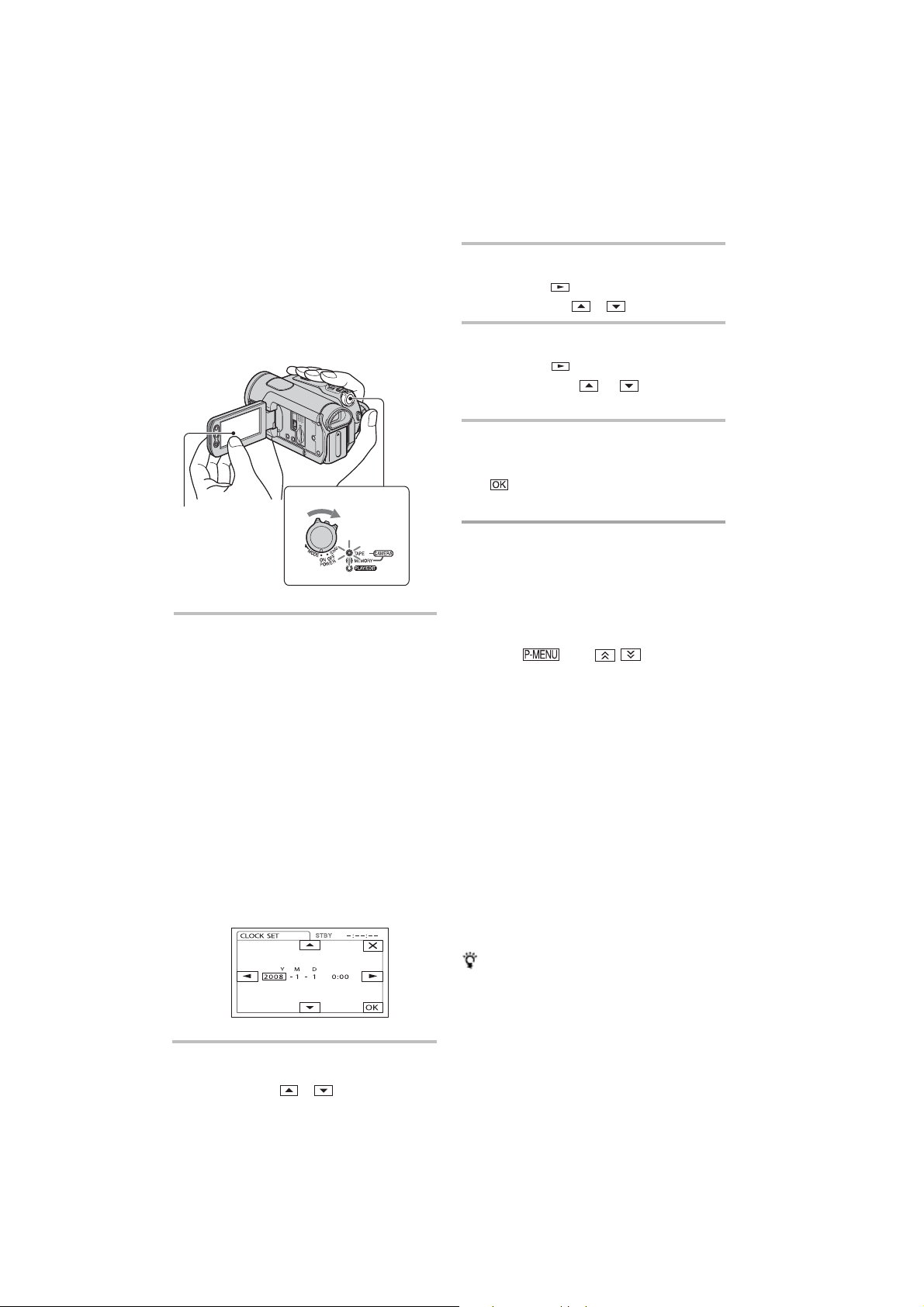
Pasul 3 : Pornirea alimentãrii ºi stabilirea
datei ºi orei exacte
Potriviþi data ºi ora când folosiþi camera
pentru prima datã. Dacã nu potriviþi data ºi
ora, interfaþa [CLOCK SET] (potrivirea
ceasului) va fi afiºatã ori de câte ori veþi
porni aparatul sau când veþi modifica poziþia
comutatorului POWER.
Comutatorul
Atingeþi butoanele
de pe ecran
POWER
1 În timp ce apãsaþi butonul verde,
deplasaþi mai multe trepte
comutatorul POWER în direcþia
indicatã de sãgeatã, pânã ce se
aprinde indicatorul luminos
respectiv.
CAMERA-TAPE : Pentru a înregistra
pe bandã.
CAMERA-MEMORY : Pentru a
înregistra pe Memory
Stick Duo.
PLAY/EDIT : Pentru a reda sau a realiza
montaje de imagini.
Apare interfaþa [CLOCK SET].
3 Selectaþi [M] (month-luna) folosind
butonul , apoi alegeþi luna cu
butoanele / .
4 Stabiliþi [D] (day-zi) folosind
butonul , apoi alegeþi ziua cu
butoanele / ºi repetaþi
pentru orã ºi minute.
5 Verificaþi dacã data ºi ora sunt
corect potrivite, apoi atingeþi
.
Ceasul porneºte.
Pentru a opri alimentarea
Deplasaþi comutatorul POWER pânã în
poziþia OFF (CHG).
Pentru a reiniþializa data ºi ora
Atingeþi T / T[CLOCK
SET] ºi potriviþi data ºi ora (pag. 40).
b Note
Dacã nu folosiþi camera video circa 3 luni,
bateria reîncãrcabilã încorporatã se va
descãrca, iar data ºi ora vor fi ºterse din
memorie. În acest caz, încãrcaþi bateria
reîncãrcabilã, dupã care potriviþi din nou
data ºi ora (pag. 100).
La momentul achiziþionãrii , camera este
reglatã astfel încât dacã nu o acþionaþi timp
de circa 5 minute, alimentarea sã se
întrerupã automat, pentru a economisi
energia acumulatorului ([A.SHUT OFF],
pag. 62).
2 Selectaþi [Y] (year-an) cu ajutorul
butoanelor / .
Puteþi alege orice an pânã la 2079.
16
Observaþii
Data ºi ora nu sunt afiºate în timpul
înregistrãrii, însã sunt înregistrate automat
pe bandã ºi pot fi afiºate în cursul redãrii
(consultaþi pag. 61 pentru [DATA CODE])
(în timpul funcþionãrii Easy Handycam,
puteþi stabili numai [DATE / TIME] - data
ºi ora).

Capacul de protecþie al obiectivului se
deschide automat când comutatorul
POWER este în poziþia CAMERA-TAPE
sau CAMERA-MEMORY.
Dacã butoanele afiºajului tactil nu
acþioneazã corect, reglaþi ecranul LCD
apelând la operaþia de calibrare
(CALIBRATION) (pag. 99).
Alegerea unei alte limbi pentru
afiºarea pe ecran
Puteþi alege o altã limbã pentru afiºarea
mesajelor pe ecranul LCD. Pentru a selecta
limba folositã pentru afiºarea mesajelor,
atingeþi T[MENU]T (TIME/
LANGU.)T[LANGUAGE].
17
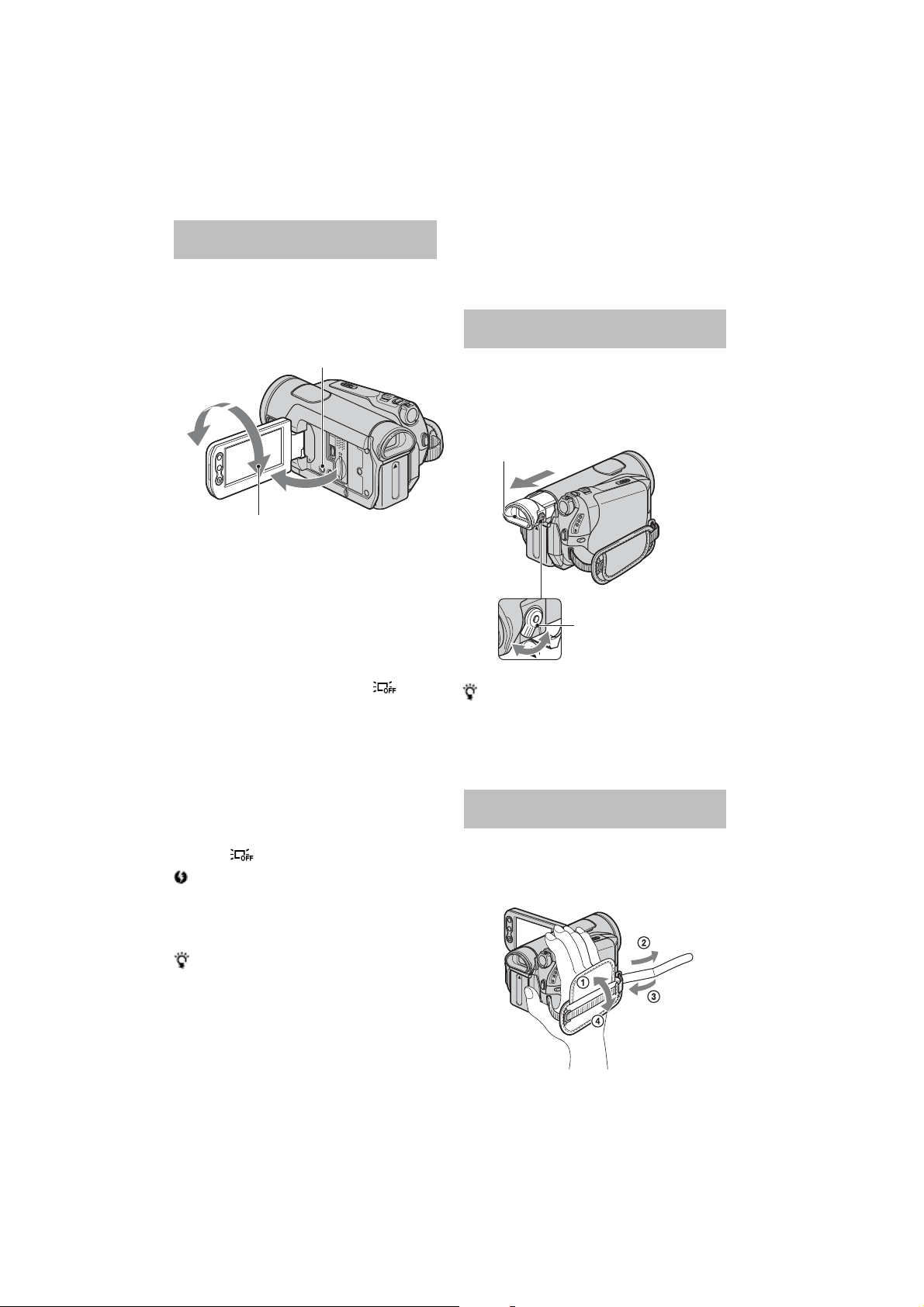
Pasul 4 : Configurarea camerei pentru
înregistrare
Panoul LCD
Deschideþi panoul LCD la 90° faþã de corpul
camerei (1), apoi rotiþi-l pânã ce ajunge în
poziþia optimã pentru redare sau înregistrare
(2).
Dacã apãsaþi butonul DISPLAY/BATT
INFO, anumiþi indicatori de ecran (cum ar
fi informaþiile legate de acumulator) sunt
activaþi sau dezactivaþi.
Vizorul
2Maxim
180 grade
2 Maxim 90 grade
DISPLAY/BATT INFO
1
90 grade
faþã de camerã
Oprirea iluminãrii ecranului
LCD pentru a economisi
energia acumulatorului
Apãsaþi ºi menþineþi apãsat butonul
DISPAY/BATT INFO timp de câteva
secunde pânã ce apare simbolul .
Aceastã facilitate este utilã când folosiþi
camera video în condiþii de luminozitate mare
sau când doriþi sã economisiþi energia
acumulatorului. Imaginea înregistratã nu va
fi afectatã de acest reglaj. Pentru a porni
iluminarea ecranului LCD, apãsaþi ºi
menþineþi apãsat butonul DISPLAY/BATT
INFO timp de câteva secunde pânã ce
simbolul dispare.
Notã
Nu apãsaþi accidental butoanele aflate pe
cadrul panoului LCD când deschideþi sau
când reglaþi panoul LCD.
Puteþi vedea imaginile cu ajutorul vizorului
pentru a evita consumarea energiei
acumulatorului sau când imaginile afiºate
pe panoul LCD sunt de slabã calitate.
Vizor
Pârghie de reglare a
lentilelor vizorului.
Deplasaþi-o pânã ce
imaginea devine clarã.
Observaþie
Puteþi regla gradul de iluminare a vizorului
selectând [LCD/VF SET] - [VF B.LIGHT]
(pag. 59).
Cureaua de prindere
Ajustaþi ºi prindeþi cureaua aºa cum este
ilustrat mai jos, având grijã sã þineþi corect
camera.
Observaþii
Dacã rotiþi panoul LCD cu 180 de grade
spre lentile, îl puteþi închide cu ecranul
spre exterior. Aceastã facilitate este utilã
în timpul operaþiilor de redare.
Vedeþi [LCD/VF SET] - [LCD BRIGHT]
(pag. 59) pentru a regla luminozitatea
ecranului LCD.
18
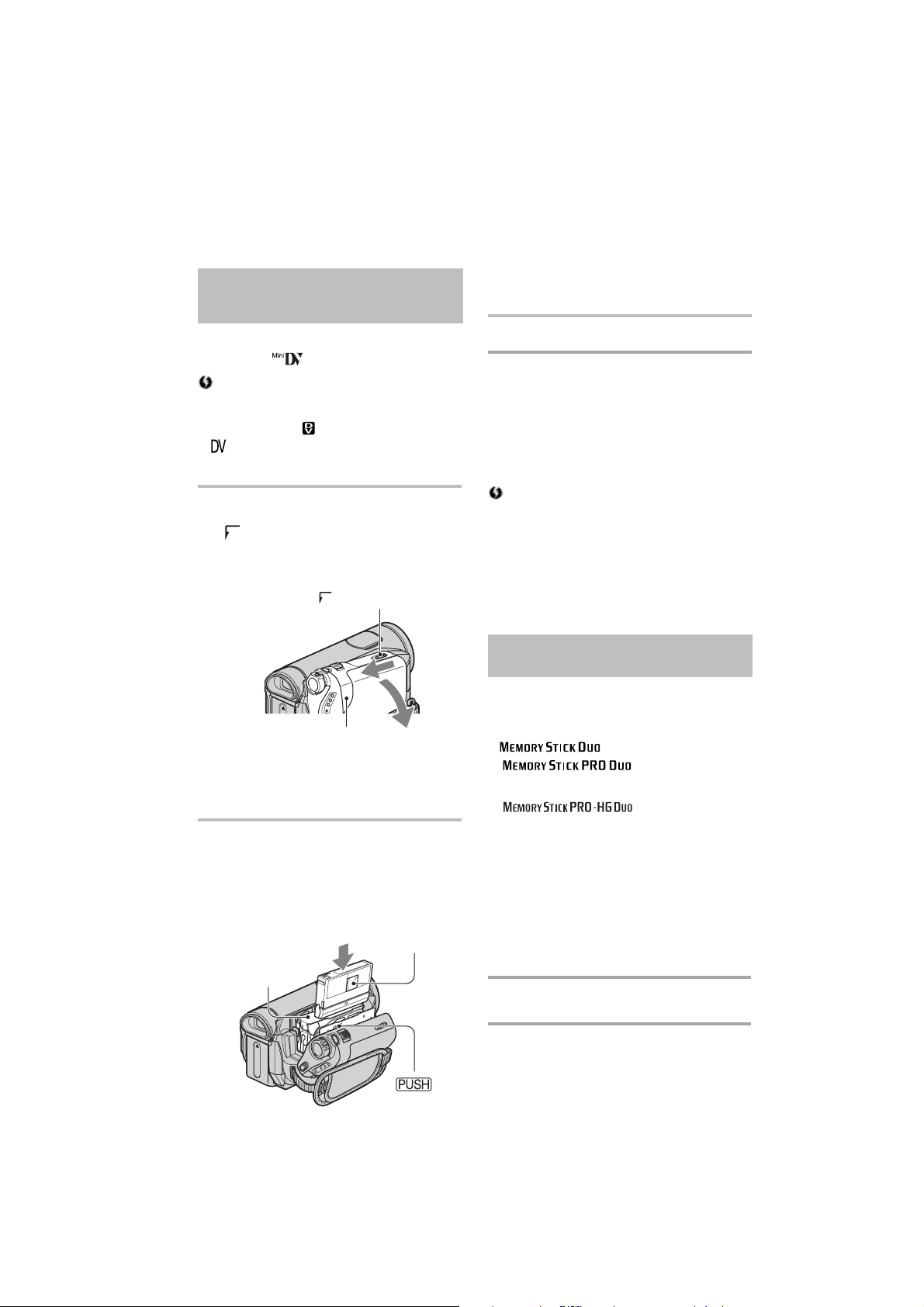
Pasul 5 : Introducerea în aparat a unei
casete sau a unui card Memory
Stick Duo
Introducerea unei casete în
aparat
Puteþi utiliza pentru camera dvs. video numai
mini-casete (pag. 92)
Notã
Durata de înregistrare depinde de varianta
aleasã pentru [ REC MODE] (pag. 58)
.
1 Deplasaþi ºi menþineþi butonul
OPEN/EJECT în direcþia
indicatã de sãgeatã ºi deschideþi
capacul.
Buton OPEN/EJECT
Capac
Compartimentul pentru casetã iese
automat în afarã ºi se deschide.
2 Introduceþi caseta cu fereastra
orientatã în afarã, apoi apãsaþi
[PUSH].
Împingeþi uºor centrul
pãrþii din spate a casetei.
Compartiment
pentru casete
Fereastrã
Compartimentul pentru casete gliseazã
automat spre interior.
3 Închideþi capacul.
Pentru a scoate caseta din
aparat
Deschideþi capacul urmând aceeaºi
procedurã descrisã la pasul 1 ºi scoateþi
caseta.
Notã
Nu forþaþi intrarea casetei în comparti-
ment apãsând porþiunea în care este
marcatã indicaþia [DO.NOT PUSH] (Nu
apãsaþi) în timp ce aceasta gliseazã spre
interior, deoarece pot apãrea
disfuncþionalitãþi.
Memory Stick Duo
Puteþi utiliza pentru camera dvs. video numai
carduri Memory Stick marcate cu
simbolurile :
(Memory Stick Duo)
(Memory Stick
PRO-Duo)
(Memory Stick
PRO-HG Duo)
z Observaþie
Numãrul ºi durata imaginilor ce pot fi
înregistrate variazã în funcþie de calitatea
ºi de dimensiunea acestora. Pentru detalii,
vezi pagina 50.
1 Deschideþi panoul LCD.
2 Introduceþi cardul Memory Stick
Duo în compartimentul care-i
este destinat, respectând
orientarea corectã, pânã ce se
aude un clic.
19
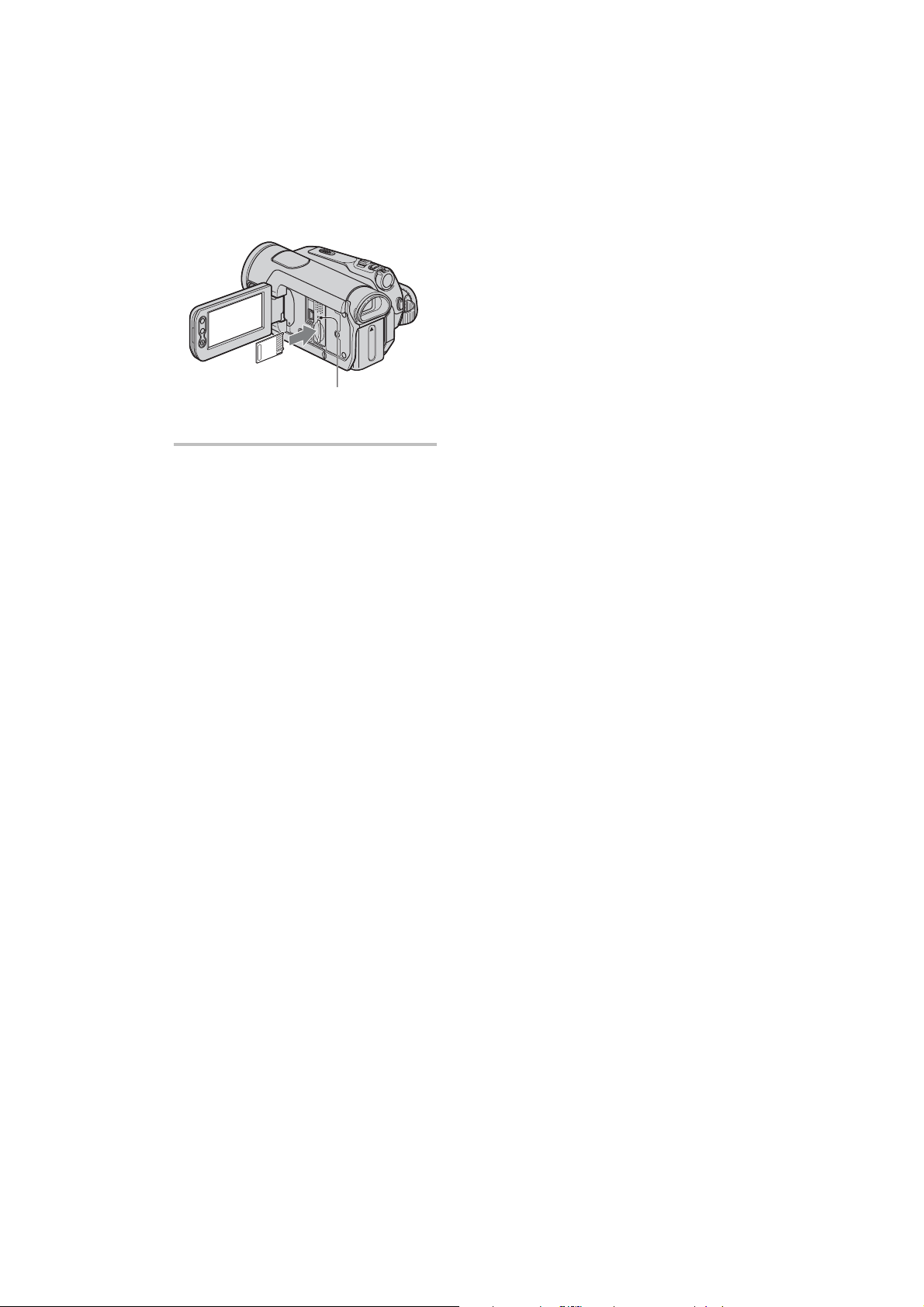
Pasul 5 : Introducerea în aparat a unei casete sau a
unui card Memory Stick Duo (continuare)
Indicator luminos
de acces
Pentru a scoate cardul
Memory Stick Duo din aparat
Apãsaþi uºor cardul de memorie Memory
Stick Duo.
b Note
Când indicatorul de acces este luminos
sau clipeºte, camera video citeºte/scrie
date. Nu agitaþi ºi nu loviþi camera, nu
opriþi alimentarea, nu scoateþi cardul
Memory Stick Duo ºi nu demontaþi
acumulatorul în aceastã perioadã. În caz
contrar, datele de imagine pot fi deterio-
rate.
Dacã forþaþi intrarea cardului Memory
Stick Duo în slot, în poziþie greºitã, se
pot deteriora slotul, cardul de memorie sau
datele de imagine.
La introducerea sau scoaterea cardului
Memory Stick Duo din aparat, aveþi grijã
sã nu sarã ºi sã nu vã scate din mânã.
20
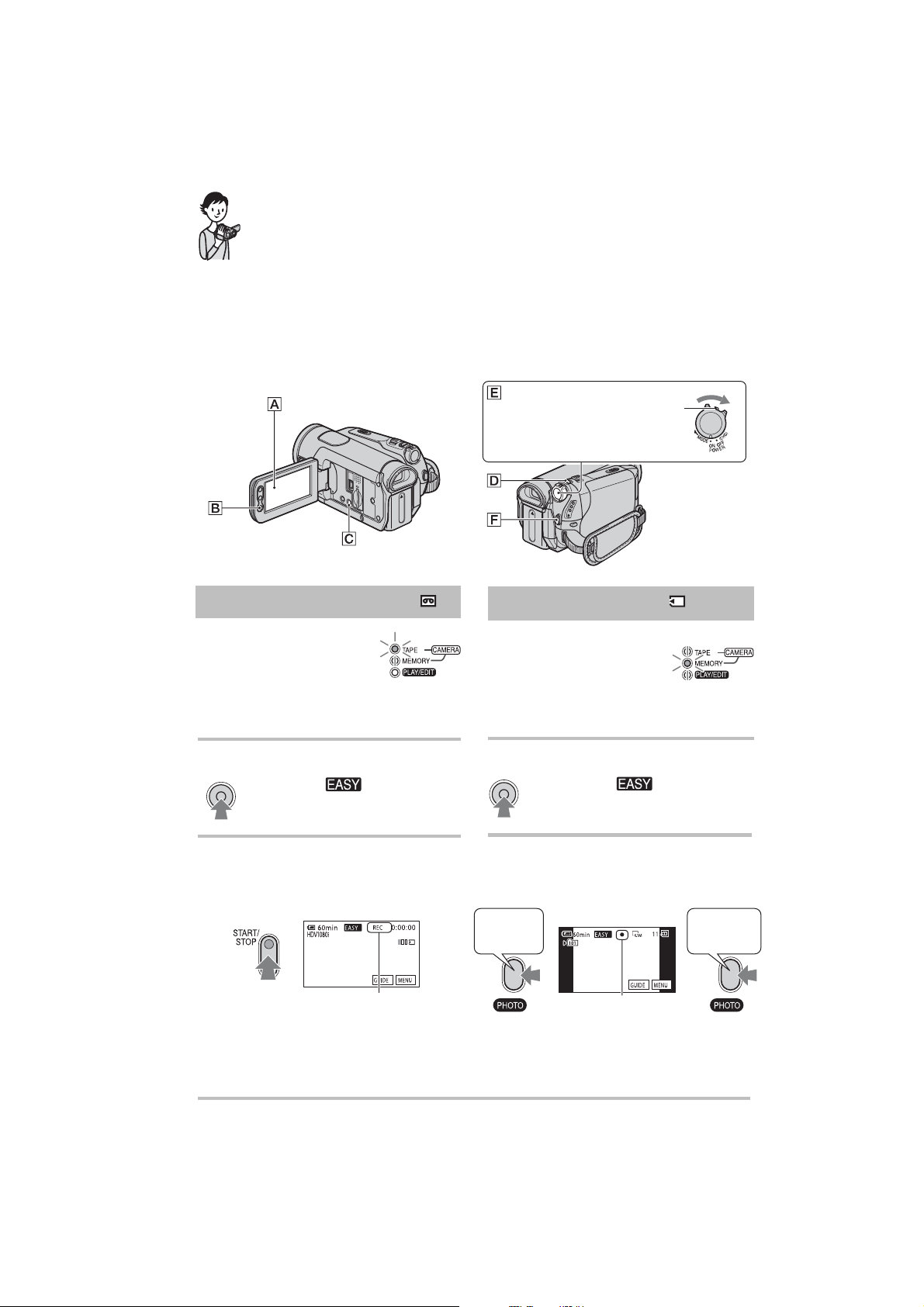
Înregistrare / Redare
Înregistrarea / redarea cu uºurinþã
(Easy Handycam
Cu ajutorul funcþiei Easy Handycam, majoritatea reglajelor camerei se realizeazã automat
fiind alese variantele optime, ceea ce vã scuteºte de efectuarea reglajelor amãnunþite.
Dimensiunea caracterelor afiºate pe ecran creºte pentru a fi mai uºor vizibile.
Filme
1 Deplasaþi comutatorul
POWER E pentru ca
indicatorul CAMERA-TAPE sã sã
devinã luminos.
mod de funcþionare simplificat
Dacã comutatorul POWER
este în poziþia OFF(CHG),
deplasaþi-l în timp ce apãsaþi
butonul verde.
Fotografii
1 Deplasaþi comutatorul
POWER E pentru ca
indicatorul CAMERA- MEMORY sã
devinã luminos.
)
2 Apãsaþi EASY C.
Indicatorul apare pe ecran
A.
3 Apãsaþi butonul START/STOP F
sau B pentru a începe
înregistrarea.
[STBY] T [REC]
Pentru a opri înregistrarea, apãsaþi din
nou F sau B.
* Fotografiile sunt înregistrate la calitate [FINE] pe Memory Stick Duo.
2 Apãsaþi EASY C.
Indicatorul apare pe ecran
A.
3 Apãsaþi butonul PHOTO D pentru
a înregistra*.
Semnal
sonor
Clipeºte T Lumineazã
Apãsaþi ºi þineþi apãsat
uºor pentru a se regla
focalizarea.
Apãsaþi complet
Sunetul
obturatorului
pentru a
înregistra.
21
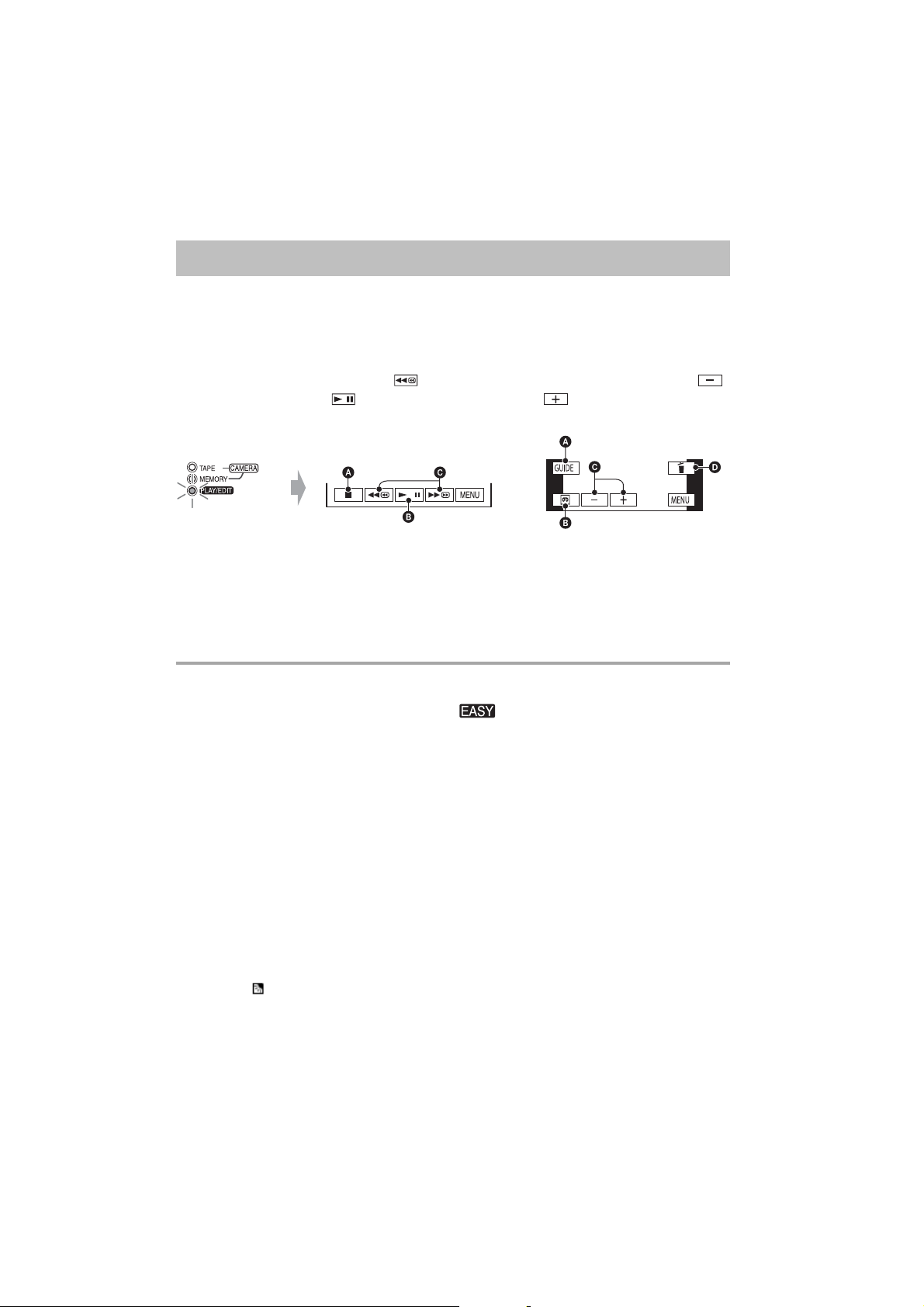
Înregistrarea / redarea cu uºurinþã (Easy Handycam)
(continuare)
Redarea filmelor / fotografiilor
Deplasaþi comutatorul POWER E pentru ca indicatorul PLAY/EDIT sã devinã
luminos. Atingeþi butoanele de pe panoul tactil A dupã cum urmeazã.
Filme
Atingeþi , apoi butonul
pentru a începe
redarea.
A Stop
B Se comutã între Redare/Pauzã
la apãsarea butonului.
C Derulare / Rulare rapidã
înainte.
Fotografii
Atingeþi
imagine.
A GUIDE (pag.31)
B Redarea benzii
C Precedentã/Urmãtoare
D ªterge (pag. 70)
[MEMORY]
pentru a selecta o
T /
x Pentru a pãrãsi modul Easy Handycam
Apãsaþi din nou butonul EASY C. Indicaþia dispare de pe ecran.
x Reglaje care pot fi efectuate în modul Easy Handycam
Atingeþi [MENU] pentru a fi afiºate opþiunile din meniu care pot fi reglate. Pentru detalii
legate de aceste opþiuni, consultaþi pagina 40.
Aproape toate reglajele revin la variantele implicite, stabilite automat (pag. 41).
La funcþionarea în modul simplificat, nu este afiºatã indicaþia
Renunþaþi la funcþionarea în modul simplificat dacã doriþi sã adãugaþi vreun efect sau sã
ajustaþi imaginea.
[P-MENU]
.
x Butoane care nu sunt disponibile în modul Easy Handycam
În timpul funcþionãrii simplificate, nu sunt disponibile urmãtoarele butoane / butoane rota-
tive. Pe ecran poate apãrea mesajul [Invalid during Easy Handycam operation] (Nu este
disponibilã la funcþionarea în modul Easy Handycam) dacã încercaþi sã efectuaþi operaþii
care nu sunt disponibile în modul Easy Handycam.
Butonul (back light) (pag. 27)
Butonul DISPLAY / BATT INFO (atunci când este menþinut apãsat) (pag. 18)
Butonul rotativ CAM CTRL (pag. 26)
Butonul MANUAL (pag. 26)
22
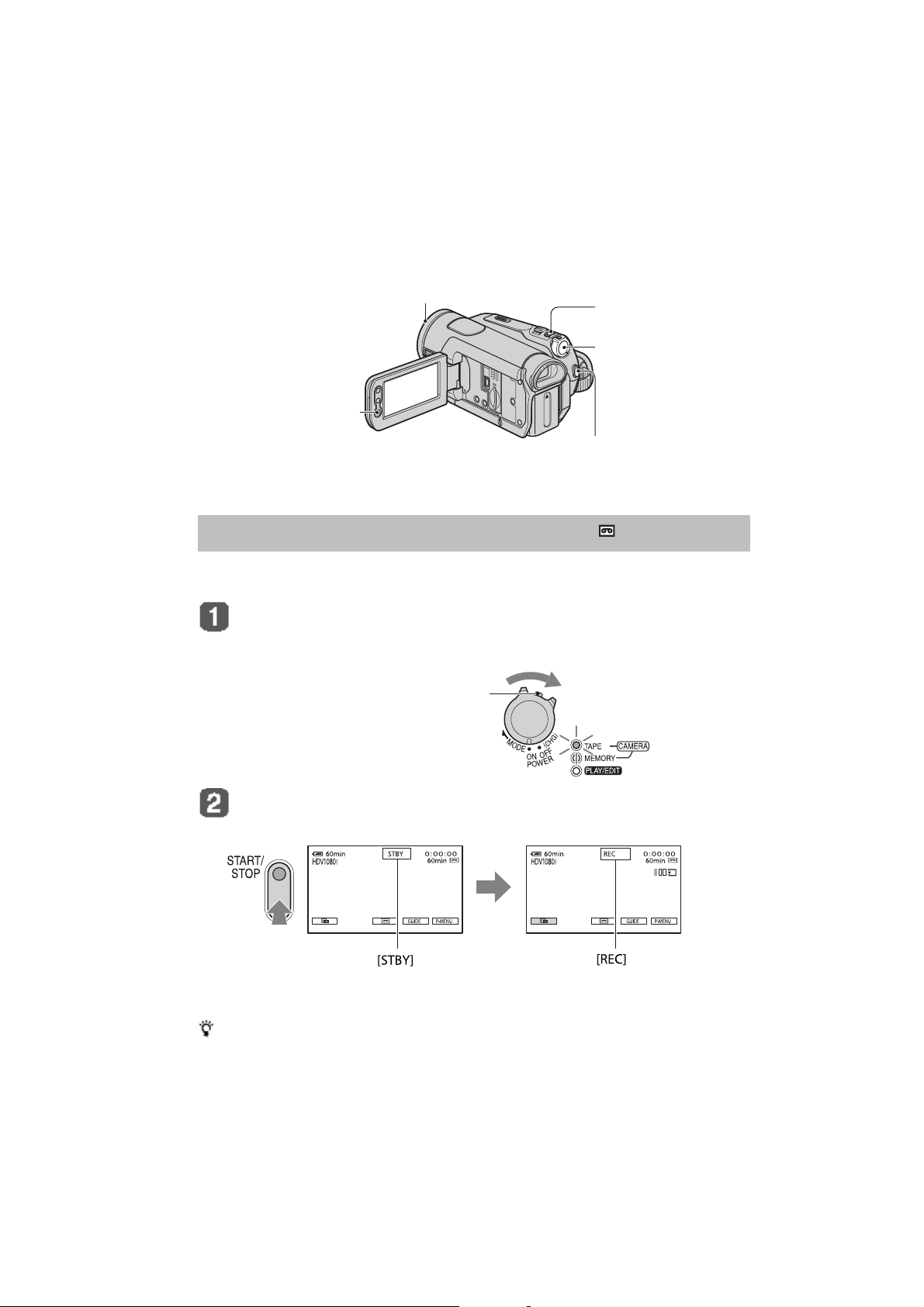
Înregistrare
Capacul obiectivului
Se deschide în funcþie de
poziþia comutatorului POWER
PHOTO
Comutator
POWER
START / STOP
B
START / STOP
A
Înregistrarea filmelor
Filmele sunt înregistrate pe casetã.
Deplasaþi mai multe trepte comutatorul POWER în direcþia indicatã de
sãgeatã pânã ce devine luminos indicatorul CAMERA-TAPE.
Dacã comutatorul POWER este în poziþia
OFF (CHG), deplasaþi-l în timp ce apãsaþi
butoul verde.
Apãsaþi START/STOP A (sau B ).
Pentru a opri înregistrarea apãsaþi din nou butonul START/STOP A (sau B ).
Observaþie
Imaginile sunt înregistrate în format HDV cu reglajele implicite (pag. 58).
Pentru a înregistra fotografii de calitate superioarã în cursul
filmãrii (Dual Rec)
Pentru detalii, consultaþi pagina 25.
23
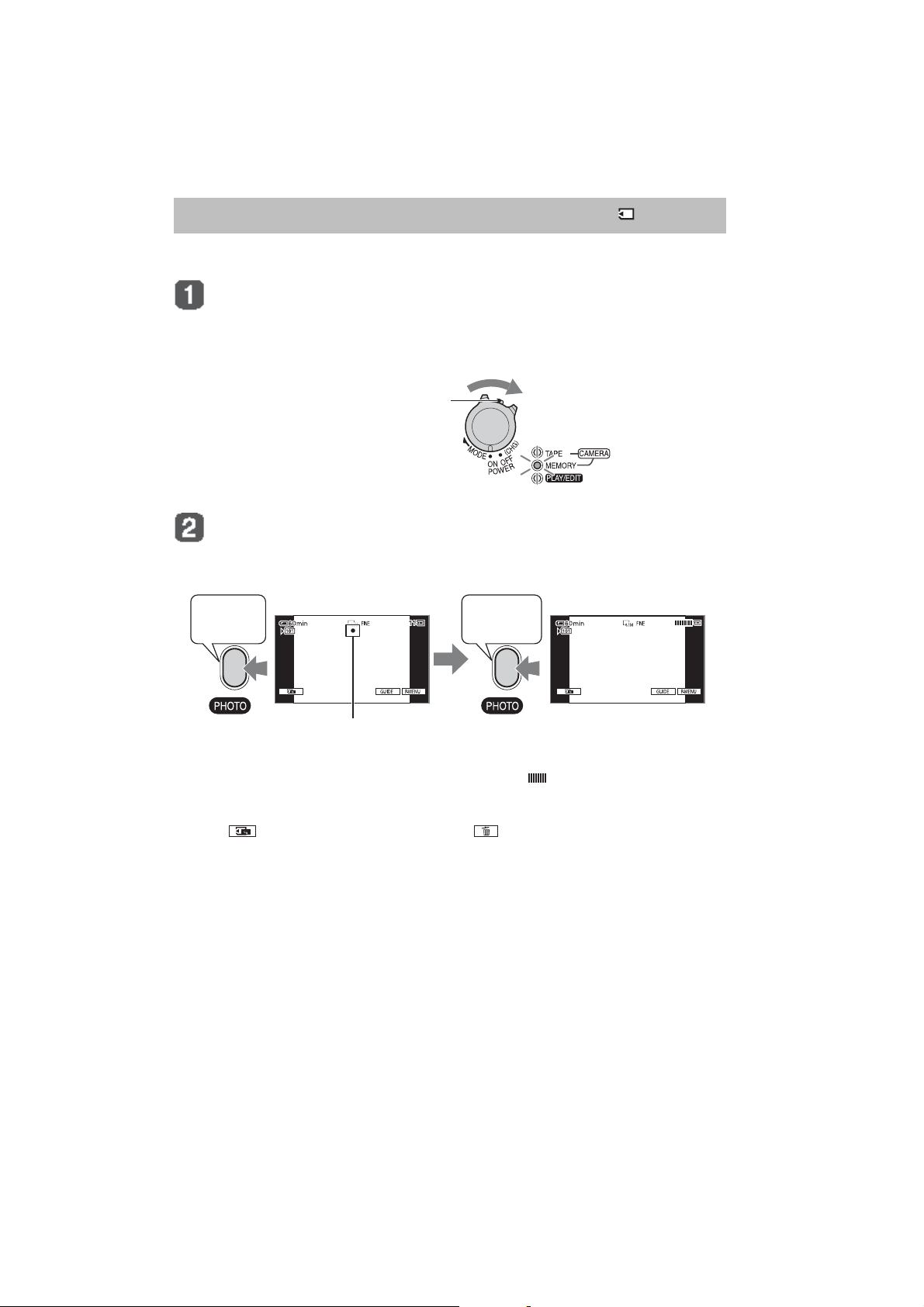
Înregistrare (continuare)
Înregistrarea fotografiilor
Fotografiile sunt înregistrate pe Memory Stick Duo.
Deplasaþi mai multe trepte comutatorul POWER în direcþia indicatã de
sãgeatã pânã ce devine luminos indicatorul CAMERA MEMORY.
Dacã comutatorul POWER este în
poziþia OFF (CHG), deplasaþi-l în timp
ce apãsaþi butoul verde.
Apãsaþi ºi þineþi uºor apãsat butonul PHOTO pentru a fi reglatã focalizarea,
apoi apãsaþi-l complet pentru a înregistra.
Semnal
sonor
Clipeºte
Se aude sunetul emis de obturator. Când dispare simbolul , imaginea a fost înregistratã.
T
Lumineazã
Sunetul
obturatorului
Pentru a verifica ultima înregistrare pe Memory Stick Duo
Atingeþi . Pentru a ºterge fotografia, atingeþi T [YES].
z Observaþii
Pentru informaþii legate de calitatea imaginii, dimensiunea imaginii ºi numãrul de imagini ce
pot fi înregistrate, consultaþi pagina 50.
24
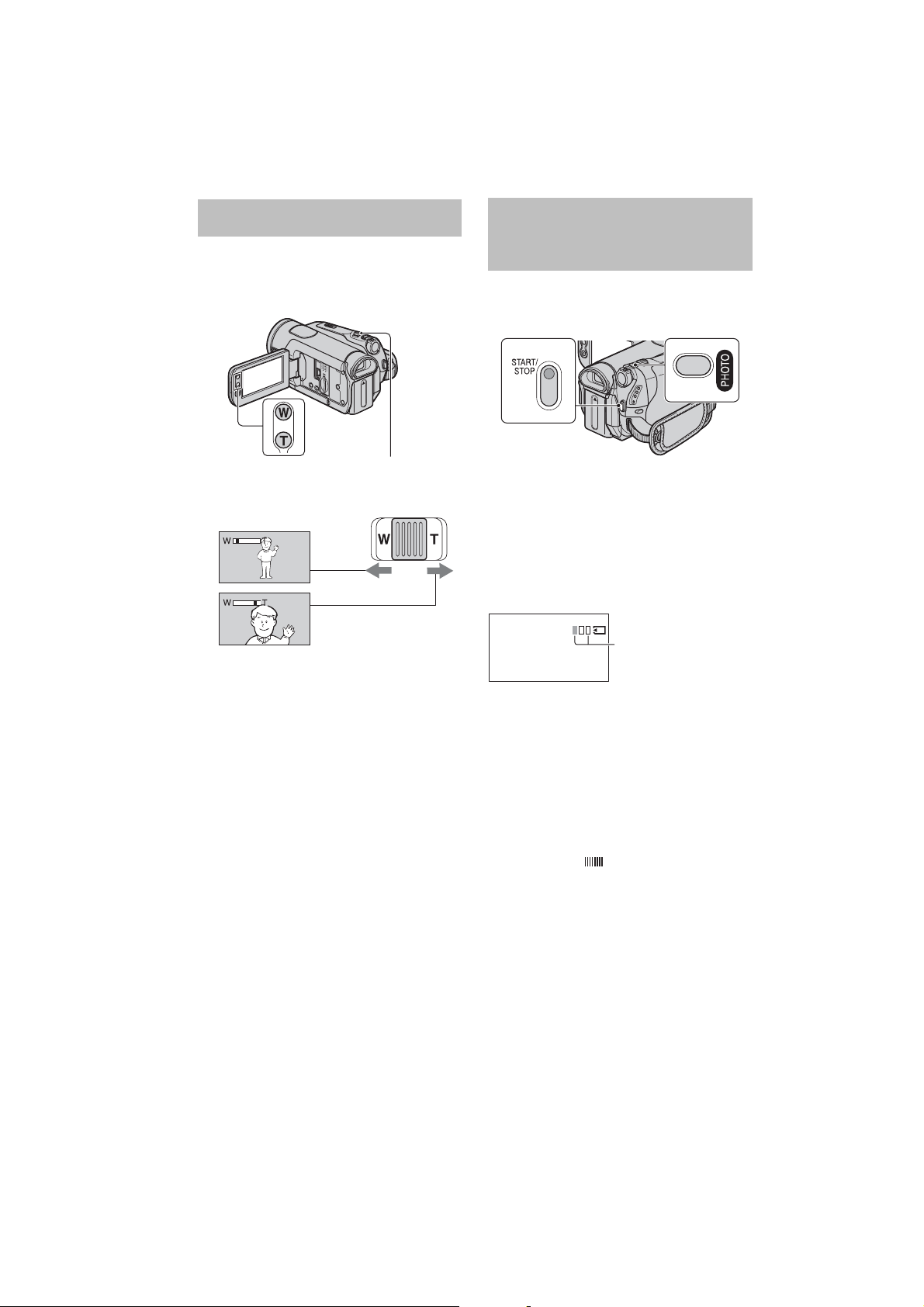
Zooming (mãrire)
Imaginea poate fi mãritã de pânã la 10 ori
faþã de dimensiunea originalã cu ajutorul
cursorului de zoom sa a butoanelor aflate
pe marginea ecranul LCD.
Înregistrarea de fotografii la
calitate superioarã în cursul
filmãrii (Dual Rec)
Puteþi înregistra fotografii de înaltã calitate
pe Memory Stick Duo în cursul filmãrii pe
bandã.
Cursor de zoom
Vedere panoramicã :
(unghi larg)
Prim plan :
fotografiere la distanþã (telefoto)
Deplasaþi uºor cursorul de zoom pentru ca
mãrirea sã fie lentã sau deplasaþi-l mult
pentru o mãrire rapidã.
b Note
Aveþi grijã sã menþineþi degetul pe cursorul
de zoom. Dacã luaþi degetul de pe cursor,
este posibil ca sunetul emis de
funcþionarea acestui cursor sã fie de
asemenea înregistrat.
Nu puteþi modifica viteza de mãrire cu
ajutorul butoanelor de zoom de marginea
panoului LCD.
Distanþa minimã necesarã dintre camera
dvs. video ºi subiect, pentru a obþine o
focalizare bunã, este de circa 1cm pentru
unghiul panoramic ºi de circa 80 cm pentru
înregistrarea prim planurilor.
z Observaþie
Puteþi mãri mai mult de 10x imaginea
folosind [DIGITAL ZOOM] (pag. 49).
1 Deplasaþi comutatorul POWER în poziþia
în care indicatorul CAMERA-TAPE
devine luminos, apoi apãsaþi butonul
START/STOP pentru a începe filmarea.
2 Apãsaþi complet butonul PHOTO.
În cursul înregistrãrii puteþi selecta pânã
la 3 cadre de fotografie de pe film.
Careurile de culoare
portocalie indicã
numãrul de imagini
înregistrate. Cînd
înregistrarea se
încheie, culoarea
devine portocalie.
3 Apãsaþi butonul START / STOP pentru
a încheia înregistrarea pe bandã.
Sunt afiºate una câte una fotografiile
inscripþionate, apoi sunt înregistrate pe
Memory Stick Duo. Când dispare
simbolul , fotografia a fost
înregistratã.
b Note
Nu scoateþi unitatea Memory Stick Duo
din camera video înainte de încheierea
înregistrãrii benzii ºi de stocarea
fotografiilor pe Memory Stick Duo.
Nu puteþi folosi bliþul în modul Dual Rec.
z Observaþii
Puteþi înregistra fotografii în timpul stãrii
de aºteptare în acelaºi mod ca atunci când
comutatorul POWER este în poziþia
CAMERA-MEMORY. Puteþi de asemenea
sã folosiþi bliþul.
25
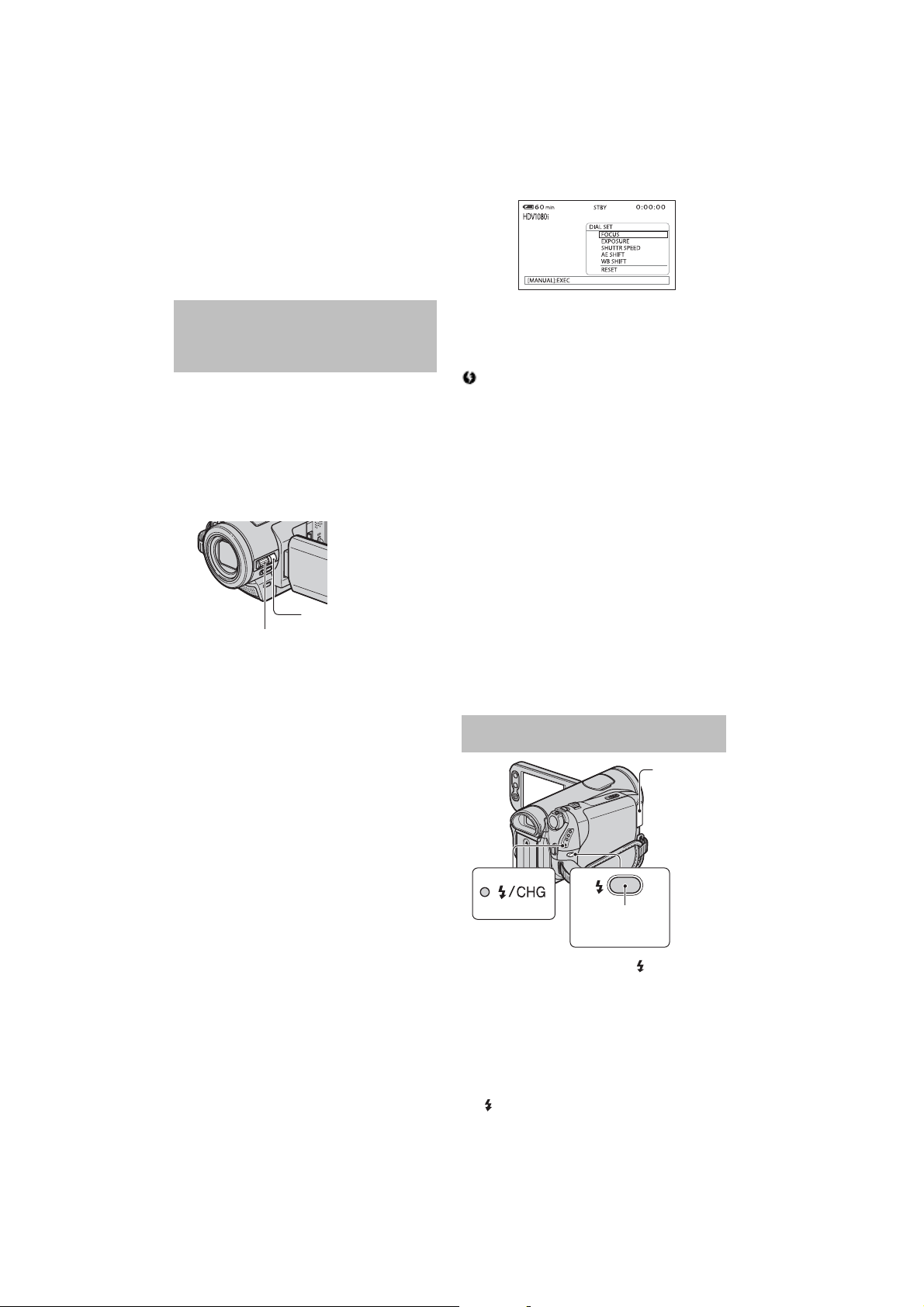
Înregistrare (continuare)
Când comutatorul POWER este pus în
poziþia CAMERA-TAPE, fotografiile vor
fi înregistrate la dimensiunea de 4,6 M în
format HDV, 3,4 M (4:3) sau 4,6 M (16:9)
în format DV.
Comanda manualã a reglajelor
legate de imagine cu ajutorul
butonului rotativ CAM CTRL
Puteþi atribui butonului rotativ CAM CTRL
funcþia de reglare a unui anumit element de
meniu pe care îl ajustaþi frecvent.
Funcþia atribuitã în mod implicit este
focalizarea. În continuare este prezentatã
modalitatea de reglare a funcþiei de focalizare
[FOCUS] folosind butonul rotativ.
Buton MANUAL
Buton rotativ CAM CTRL
1 Apãsaþi butonul MANUAL pentru a
activa modul de reglaj manual.
Prin apãsarea butonului MANUAL, se
comutã între modul manual ºi cel automat
de funcþionare.
2 Rotiþi butonul CAM CTRL pentru a ajusta
manual focalizarea.
2 Rotiþi butonul CAM CTRL ºi selectaþi
elementul de meniu care sã îi fie atribuit.
3 Apãsaþi butonul MANUAL.
Note
Reglajele vor fi reþinute chiar dacã
modificaþi elementele atribuite butonului
rotativ de reglaj al camerei. Dacã însã
ajustaþi opþiunea [EXPOSURE] dupã
reglare manualã a [AE SHIFT], facilitatea
[EXPOSURE] va avea prioritate în faþa [AE
SHIFT].
Dacã selectaþi [RESET] la pasul 2 toate
elementele reglate manual sunt readuse la
valorile stabilite implicit.
z Observaþii
În timpul redãrii puteþi regla nivelul
volumului folosind butonul CAM CTRL.
Puteþi atribui un element din meniu folosind
funcþia [DIAL SET] (pag.50).
Folosirea bliþului
Bliþ
Elemente de meniu care pot fi
atribuite butonului CAM CTRL
[FOCUS] (focalizare) (pag. 46)
[EXPOSURE] (expunere) (pag. 44)
[SHUTTR SPEED] (viteza obturatorului)
(pag. 45)
[AE SHIFT] (expuneri adiacente) (pag.
46 )
[WB SHIFT] (valori adiacente pentru
echilibrul de alb) (pag. 46)
Pentru a atribui un element de
meniu butonului CAM CTRL
1 Apãsaþi ºi þineþi apãsat butonul
MANUAL timp de câteva secunde.
Pe ecran apare indicaþia [DIAL SET].
26
Butonul
bliþului
Apãsaþi de mai multe ori pe (bliþ) pentru
a selecta una dintre variantele disponibile.
Nici un indicator afiºat (Bliþ declanºat
automat): Bliþul se declanºeazã automat
în cazurile în care nu este suficientã
luminã în jur.
r
(Bliþ forþat) : Este utilizat întotdeauna
bliþul, indiferent de luminozitatea
spaþiului în care are loc înregistrarea.
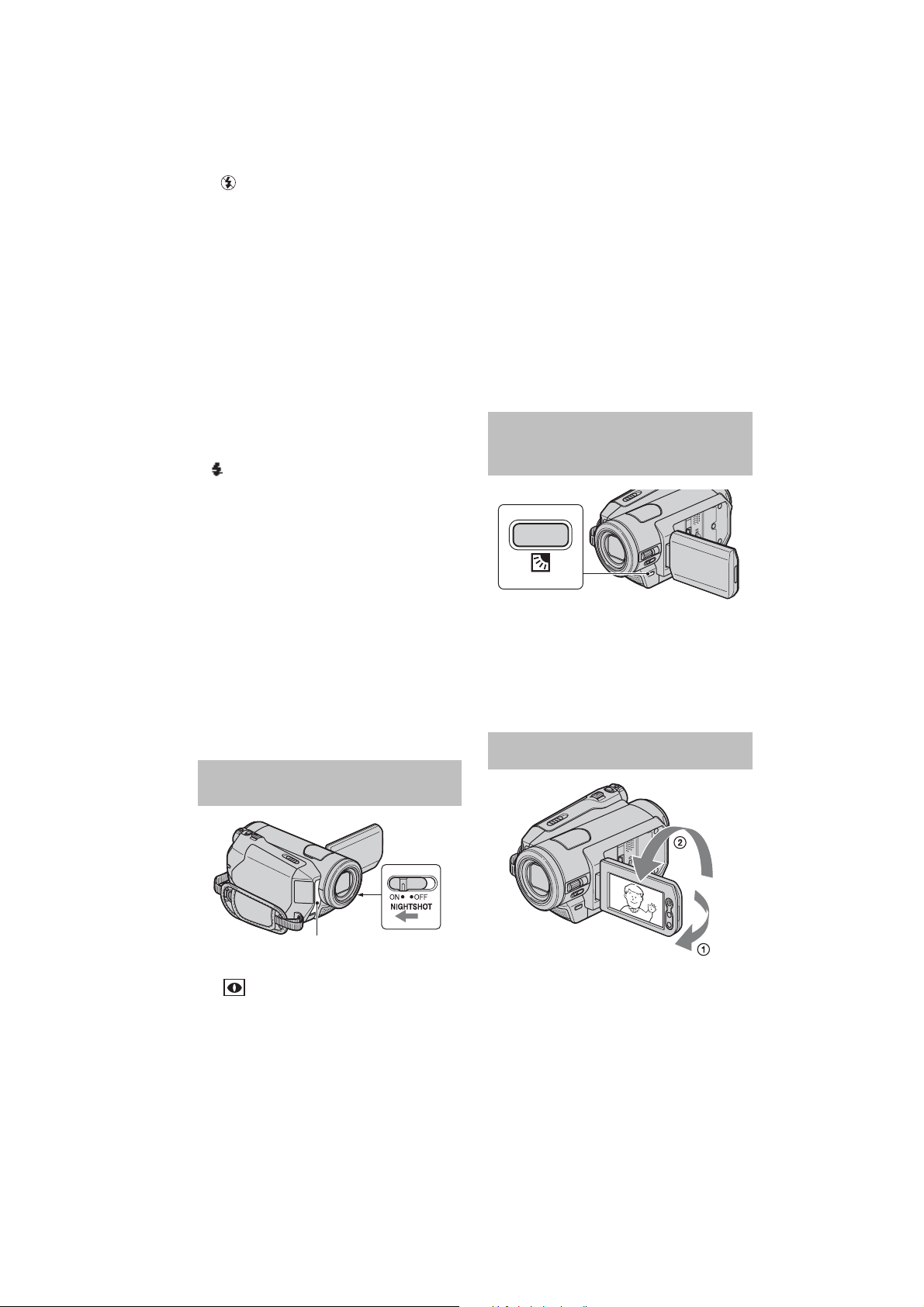
r
(Fãrã bliþ) : Se înregistreazã fãrã bliþ.
b Note
Scoateþi parasolarul atunci când folosiþi
bliþul pentru a evita apariþia umbrei pe imag-
ine.
Distanþa recomandatã pentru înregistrare
unui subiect în cazul când se foloseºte
bliþul încorporat este cuprinsã între 0,3 m
ºi 2,5 m.
Îndepãrtaþi praful de pe suprafaþa bliþului
înainte de a-l folosi deoarece efectul
acestuia poate fi diminuat de decolorãri
sau de obturãri cauzate de praf.
Indicatorul luminos de încãrcare a bliþului
/CHG clipeºte pe durata încãrcãrii ºi
rãmâne aprins când bliþul este încãrcat.
Nu puteþi utiliza bliþul în timpul înregistrãrii
pe bandã.
Dacã folosiþi bliþul în spaþii luminoase, spre
exemplu când fotografiaþi subiecte
poziþionate contra luminii, este posibil ca
acesta sã nu fie eficient.
z Observaþie
Puteþi modifica luminozitatea bliþului
reglând nivelul bliþului [FLASH LEVEL]
sau puteþi evita efectul de ochi roºii
folosind opþiunea [REDEYE REDUC] în
meniul [FLASH SET] (pag. 47).
Dacã este dificil de realizat focalizarea
automatã, focalizaþi manual ([FOCUS],
pag. 46).
Nu apelaþi la aceste funcþii când înregistraþi
în spaþii luminoase deoarece pot apãrea
disfuncþionalitãþi.
z Observaþie
Pentru a înregistra o imagine mai luminoasã,
folosiþi funcþia Super NightShot (pag. 48).
Pentru a înregistra o imagine care sã
reproducã mai fidel culorile originale,
folosiþi funcþia Color Slow Shutter (pag.
48).
Reglarea expunerii în cazul
subiectelor poziþionate contra
luminii
Pentru a regla expunerea în cazul subiectelor
poziþionate contra luminii, apãsaþi . (back
light) pentru a apãrea simbolul .. Pentru a
renunþa la aceastã funcþie, apãsaþi din nou
. (back light).
Înregistrarea în spaþii întunecate
(NightShot)
Port de radiaþii infraroºii
Puneþi comutatorul NIGHTSHOT în poziþia
ON . Apare indicaþia [NIGHTSHOT ].
b Note
Funcþiile NightShot ºi Super NightShot
utilizeazã radiaþii infraroºii. . De aceea aveþi
grijã sã nu acoperiþi portul de radiaþii
infraroºii cu degetele sau cu alte obiecte.
Scoateþi lentilele de conversie (opþionale)
ºi parasolarul în cazul în care acestea sunt
ataºate.
Înregistrarea în modul oglindã
Deschideþi panoul LCD pânã ce ajunge per-
pendicular pe corpul camerei video (1),
apoi rotiþi-l cu 180° spre lentile (2).
z Observaþie
Pe ecranul LCD apare o imagine în oglindã
a subiectului, însã imaginea va fi
înregistratã normal.
27
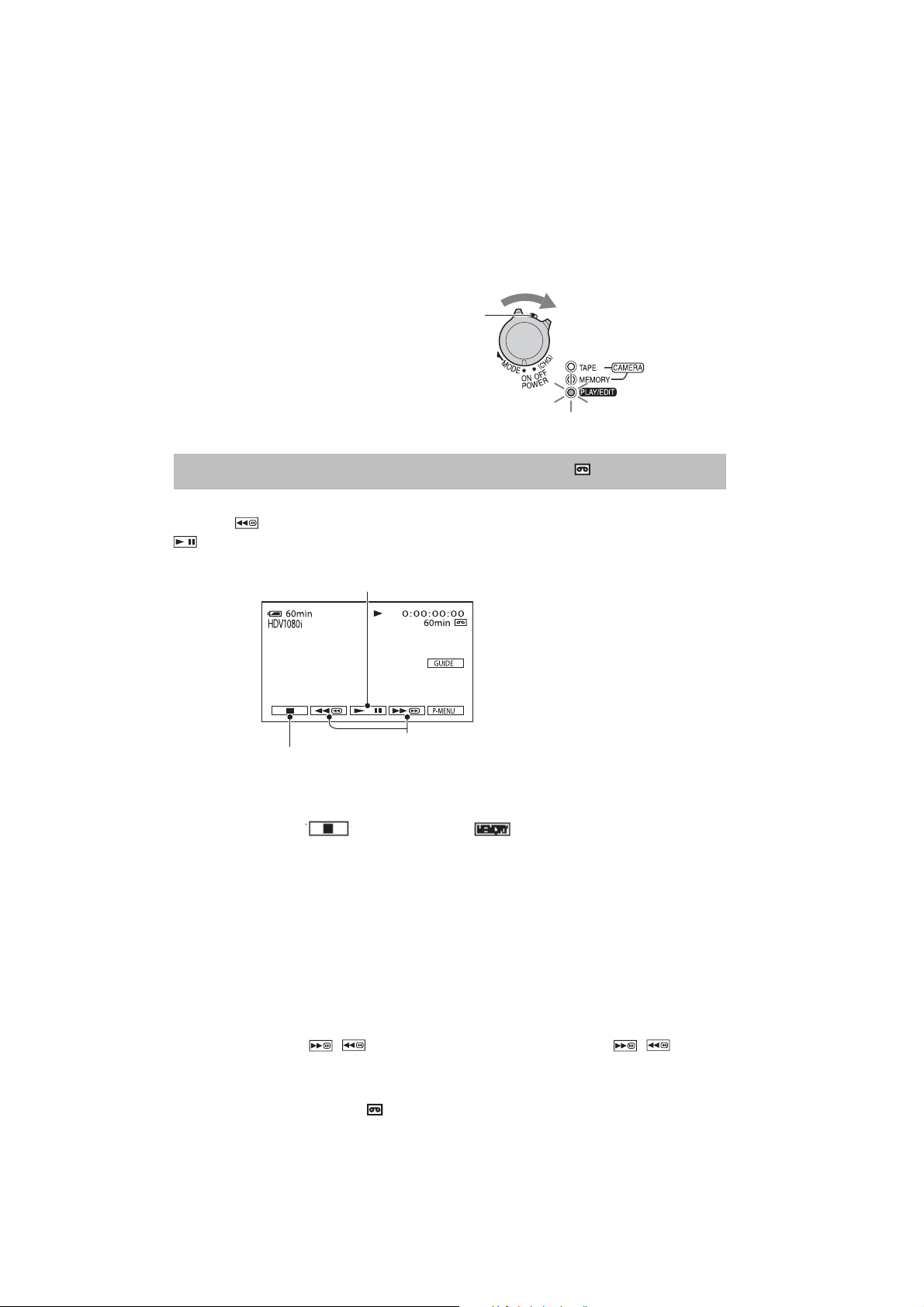
Redare
Deplasaþi mai multe trepte comutatorul POWER în direcþia indicatã de sãgeatã
pânã ce devine luminos indicatorul PLAY/EDIT
Dacã comutatorul POWER este în
poziþia OFF (CHG), deplasaþi-l în timp
ce apãsaþi butoul verde.
Redarea filmelor
Atingeþi pentru a derula înapoi pânã la cadrul dorit, apoi atingeþi butonul
pentru a începe redarea.
Comutã între Redare ºi Pauzã la fiecare atingere *
Stop **
* Redarea înceteazã automat dacã pauza dureazã mai mult de 3 minute.
** În locul butonului este afiºat buronul atunci când un Memory Stick
Duo înregistrat cu fotografii este introdus, ºi nu a început redarea casetei.
Derulare rapidã înainte/înapoi
Pentru a regla volumul
Rotiþi butonul CAM CTRL pentru a regla volumul (pag. 26).
z Observaþie
Puteþi ajusta volumul din meniu (pag. 59).
Pentru a cãuta o scenã în timpul redãrii
Apãsaþi ºi þineþi apãsat / în timpul redãrii (Cãutarea imaginii), sau / în timpul
rulãrii rapide înainte sau al derulãrii benzii (Skip Scan) .
z Observaþie
Puteþi reda cu diferite viteze ([ VAR. SPD PB], pag.56).
28
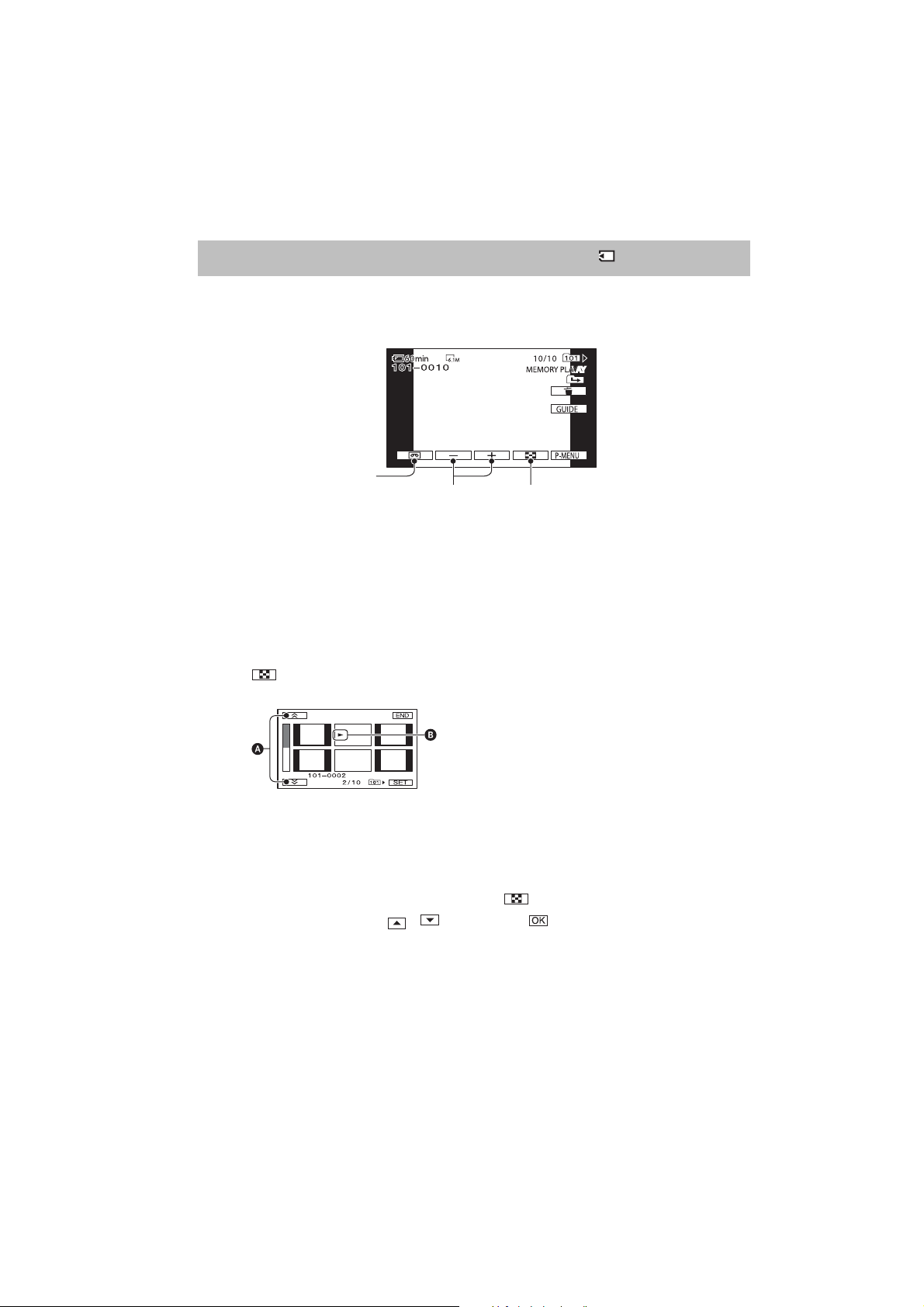
Redarea fotografiilor
Atingeþi
Este afiºatã imaginea cea mai recent înregistratã
* În interfaþa de redare a benzii apare indicaþia [MEMORY].
[MEMORY]
Comutã între
suporturile media
de redare *
.
Precedentã/
Urmãtoare
Afiºeazã ecranul cu
interfaþa index
Pentru afiºarea imaginilor de pe Memory Stick Duo în interfaþa
index
Atingeþi . Atingeþi imaginea care vreþi sã fie afiºatã singurã pe ecran.
A 6 imagini anterioare / 6 imagini urmãtoare
B Imaginea afiºatã înainte de trecerea la
interfaþa index.
Pentru a vizualiza imaginile din alt director, atingeþi T [SET] T [PB FOLDER], selectaþi
un director folosind butoanele / , apoi atingeþi (pagina 52).
29
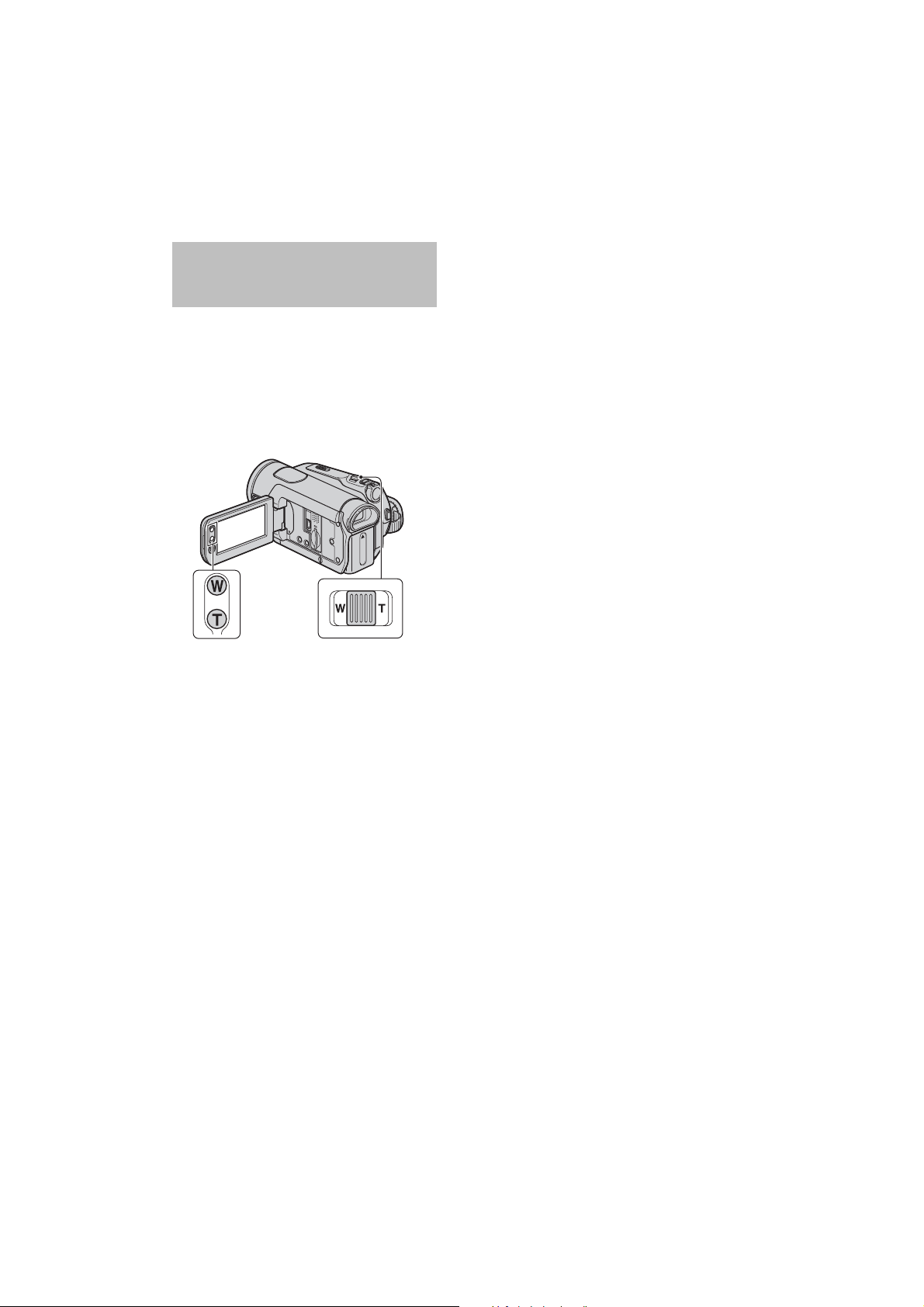
Redare (continuare)
Utilizarea funcþiei PB zoom
(mãrire la redare)
Puteþi mãri imaginea de 1,1 pânã la 5 ori faþã
de dimensiunea originalã (respectiv de circa
1,5 pânã la 5 la fotografii).
Mãrirea poate fi reglatã cu ajutorul
cursorului de zoom sau cu butoanele de
zoom de pe marginea panoului LCD.
1 Redaþi imaginea care vreþi sã fie mãritã.
2 Mãriþi imaginea cu T (Telefoto).
3 Atingeþi ecranul în punctul care vreþi sã
fie afiºat în centrul cadrului.
4 Reglaþi mãrirea cu W (Wide angle- unghi
panoramic) / T (Telefoto-prim plan).
Pentru a renunþa, apãsaþi [END].
30

Utilizarea funcþiilor de ghidare (USAGE
GUIDE)
Puteþi selecta cu uºurinþã reglajele de ecran
dorite, apelând la funcþiile de ghidare
(USAGE GUIDE).
Camera dumneavoastrã are 4 funcþii de
ghidare care sunt prezentate în continuare.
SHOOT GUIDE : Vã conduce la interfeþele
de reglaj care au legãturã cu
înregistrarea.
CNNECT GUIDE : Vã recomandã metoda
de conectare adecvatã pentru
conectarea echipamentului
dumneavoastrã. Pentru
detalii, consultaþi pag. 34.
USE FUL GUIDE : Vã conduce la interfeþele
de reglaj care au legãturã cu
operaþiile de bazã.
DISP GUIDE : Vã permite sã aflaþi
semnificaþia fiecãrui indicator
care apare pe ecranul LCD.
Pentru detalii, consultaþi pag.
111.
Reglaje care nu sunt
disponibile în modul de
funcþionare simplificat (Easy
Handycam)
Unele elemente de reglaj nu sunt disponibile
în modul de funcþionare Easy Handycam.
Dacã încercaþi sã efectuaþi un reglaj care nu
este disponibil, dar care vã este totuºi
necesar, atingeþi [SET] pentru a fi afiºate
instrucþiuni pe ecran. Urmaþi respectivele
instrucþiuni pentru a pãrãsi modul Easy
Handycam, dupã care selectaþi reglajul dorit.
Observaþie
Dacã la pasul 3 nu este afiºatã indicaþia
[SET], urmaþi instrucþiunile de pe ecran.
1 Atingeþi indicaþia [GUIDE].
2 Selectaþi elementul dorit.
Ex.pentru a înregistra imagini nocturne.
Atingeþi [SHOOT GUIDE] T [SELECT
SCENE] T / , pentru a fi afiºat
mesajul [To keep the mood of a night
view] (Pentru a pãstra atmosfera unei
imagini nocturne).
3 Atingeþi [SET].
Pe ecran apare interfaþa de reglaj doritã.
Efectuaþi reglajele corespunzãtoare
scopului urmãrit.
31

Cãutarea punctului de început
Cãutarea ultimei scene a celei
mai recente înregistrãri
(END SEARCH)
END SEARCH nu va acþiona dacã scoateþi
caseta dupã ce aþi înregistrat pe bandã.
Aveþi grijã ca indicatorul CAMERA-TAPE
sã fie luminos (pag. 23).
Atingeþi indicaþia T .
Atingeþi aici pentru ca operaþia sã fie anulatã
Ultima scenã a celei mai recente
înregistrãri este redatã timp de circa 5
secunde, dupã care camera trece în
starea de aºteptare chiar în punctul în
care se încheie ultima înregistrare.
Revederea celor mai recent
înregistrate scene
Rec review (reluare)
Puteþi viziona circa 2 secunde ale scenei
înregistrate imediat dupã ce aþi oprit banda.
Aveþi grijã ca indicatorul CAMERA-TAPE
sã fie luminos (pag. 23).
.
Atingeþi indicaþia T .
Sunt redate ultimele 2 secunde
(aproximativ) ale celei mai recent
înregistrate scene. Apoi camera dvs.
video trece în starea de aºteptare.
Notã
Funcþia END SEARCH nu va acþiona
corect dacã între secvenþele
înregistrate pe bandã existã spaþii
libere.
Observaþie
Puteþi selecta [END SEARCH] ºi din
meniu. Când indicatorul PLAY/EDIT
devine luminos, selectaþi [END
SEARCH] din Meniul Personal
(pag.40).
32
Cãutarea rapidã a scenei
dorite Zero Set Memory
(stabilirea indicaþiei zero a
contorului de bandã)
Deplasaþi comutatorul POWER mai multe
trepte pânã ce indicatorul PLAY/EDIT
devine luminos, apoi utilizaþi telecomanda
(pag.28).

1 În timpul redãrii, apãsaþi butonul
ZERO SET MEMORY de la
telecomandã în momentul în
care se ajunge la punctul pe care
ulterior doriþi sã-l localizaþi.
Contorul de bandã revine la indicaþia
0:00:00, iar pe ecran apare .
Dacã nu este afiºat contorul, apãsaþi
butonul DISPLAY.
2 Apãsaþi STOP când vreþi sã opriþi
redarea.
3 Apãsaþi m REW.
Banda se opreºte automat în momentul
în care contorul ajunge la indicaþia
0:00:00.
Contorul de bandã revine la afiºarea
codului temporar, iar interfaþa de stabilire
a indicaþiei zero dispare.
4 Apãsaþi butonul PLAY.
Redarea este reluatã din punctul cãruia
îi corespunde indicaþia 0:00:00 a
contorului.
Cãutarea unei scene dupã
data înregistrãrii
Date search (Cãutarea dupã
datã)
Puteþi localiza punctul în care se schimbã
data înregistrãrii.
Deplasaþi comutatorul POWER mai multe
trepte pânã ce indicatorul PLAY/EDIT
devine luminos (pag.28).
1Apãsaþi butonul SEARCH M. al
telecomenzii.
2 Apãsaþi butoanele . (anterior)
/ > (urmãtor) pentru a selecta o
anumitã datã de înregistrare.
Pentru a renunþa la aceastã
operaþie
Apãsaþi din nou ZERO SET MEMORY
înainte de a derula banda.
Note
Poate exista o diferenþã de câteva secunde
între indicaþia codului temporal ºi cea a
contorului de bandã.
Este posibil ca funcþia de stabilire a
indicaþiei zero a contorului de bandã sã
nu acþioneze corect dacã existã porþiuni
libere între secþiunile înregistrate ale
benzii.
Pentru a renunþa la aceastã
operaþie
Apãsaþi butonul STOP.
Notã
Funcþia de Cãutarea dupã datã (Date
Search) nu va acþiona corect când pe
casetã existã un spaþiu liber între douã
secþiuni înregistrate.
33

Redarea imaginilor la televizor
Metodele de conectare ºi calitatea imaginilor
vor diferi în funcþie de tipul de televizor ce
urmeazã a fi conectat ºi de conectorii folosiþi.
Utilizaþi ca sursã de curent adaptorul de reþea
furnizat (pag. 13).
Consultaþi ºi manualele de utilizare ce
însoþesc dispozitivele care urmeazã a fi
conectate.
Note
Efectuaþi toate reglajele de meniu la camera
video înainte de a realiza conexiunea. Este
posibil ca televizorul sã nu recunoascã
corect semnalul video când modificaþi
reglajele [VCR HDV/DV] sau [i.LINK
CONV] dupã conectarea televizorului ºi a
camerei printr-un cablu i.LINK.
Imaginile înregistrate în format DV sunt
redate ca imagini SD (definiþie standard)
indiferent de conexiune.
La înregistrare, alegeþi pentru [X.V.COLOR]
varianta [ON] pentru redarea la un
televizor compatibil x.v. Color (pag. 50).
Este posibil ca anumite reglaje sã fie
ajustate la televizor în cursul redãrii.
Mufe ale camerei video
Deschideþi capacul de protecþie a mufelor în
direcþia indicatã de sãgeatã ºi conectaþi
cablul.
Selectarea metodei adecvate
de conectare (CNNECT
GUIDE)
Camera vã ajutã sã selectaþi conexiunea
adecvatã pentru echipamentul dvs. Sunt
stabilite apoi, automat, reglajele de ieºire ale
camerei.
1 Atingeþi butonul [GUIDE].
2 Atingeþi [CNNECT GUIDE].
3 Conectaþi camera la televizor
urmând instrucþiunile afiºate pe
ecranul LCD.
Exemplu de conectare a
camerei la un televizor cu înaltã
definiþie
1 Atingeþi [TV] T [HD TV].
2 Selectaþi mufele de intrare ale televizorului
cu / , apoi atingeþi .
3 Verificaþi detaliile legate de configurarea
de ieºire, apoi atingeþi .
4 Conectaþi camera la televizor, urmãrind
instrucþiunile afiºate pe ecran. Atingeþi
[HINT] ºi consultaþi ºi mãsurile de
precauþie la conectare.
5 Atingeþi T [END].
Ridicaþi partea de jos a capacului mufelor,
apoi rotiþi-l în direcþia indicatã de sãgeatã.
34
Observaþie
Pentru a reveni la întrebarea precedentã ,
apãsaþi .

Conectarea la un televizor cu înaltã definiþie
Paginile indicate între paranteze ( ) repezintã pagini de referinþã
Calitatea imaginii este HD (înaltã definiþie)
O imagine formatatã HDV este redatã aºa cum este
(înaltã definiþie).
O imagine formatatã DV este redatã aºa cum este (la
calitate standard).
l : Flux de semnal
Tip La camerã Cablu La TV Reglaje în meniu
Cablu pe componente video
(furnizat)
Cablu de conectare A/V
(furnizat)
(Verde) Y
(Albastru) PB/CB
(Roºu) PR/CR
(Alb)
(Roºu)
(Galben)
Pentru obþinerea la ieºire a semnalelor audio, este necesar cablul de conectare A/V. Cuplaþi
conectorii alb ºi roºu a cablului de conectare A/V la mufa de intrare audio a televizorului.
35

Redarea imaginilor la televizor (continuare)
l : Flux de semnal
Tip La camerã Cablu La TV Reglaje în meniu
(STANDARD SET)
Cablu HDMI (opþional)
Folosiþi cablul HDMI cu sigla HDMI (pe capacul frontal).
Imaginile în format DV nu sunt transmise la ieºire prin mufa HDMI OUT, dacã pe imagini
sunt înregistrate semnale de protejare a drepturilor de autor.
Imaginile în format DV introduse în camera dvs. prin intermediul cablului i.LINK (pag. 68)
nu pot fi transmise la ieºire.
Este posibil ca televizorul dvs. sã nu funcþioneze corect (spre exemplu sã nu aibã sunet
sau imagine). Nu cuplaþi mufa HDMI OUT a camerei video ºi mufa HDMI OUT a
dispozitivului extern prin cablul HDMI deoarece pot apãrea disfuncþionalitãþi.
cablu i.LINK (furnizat)
[VCR HDV/DV] T
[AUTO] (pag. 57)
(STANDARD SET)
[VCR HDV/DV] T
[AUTO] (pag. 57)
[i.LINK CONV] T
[OFF] (pag. 60)
Televizorul dvs. trebuie sã aibã o mufã i.LINK compatibilã cu HDV1080i. Pentru detalii,
verificaþi specificaþiile televizorului.
Dacã televizorul dvs. nu este compatibil cu HDV1080i, cuplaþi camera ºi televizorul prin
cablul pe componente video furnizat ºi prin cablul de conectare A/V, aºa cum este ilustrat
în imaginea .
Televizorul trebuie sã fie astfel configurat încât sã recunoascã faptul cã este conectatã
camera. Consultaþi manualele de instrucþiuni care însoþesc televizorul.
Conectarea la un televizor tip 16:9 (panoramic) sau de tip 4:3
Calitatea imaginii este SD (definiþie standard)
O imagine formatatã HDV este convertitã în jos la formatul
DV (calitate standard - SD) ºi redatã.
O imagine formatatã DV este redatã aºa cum este (la calitate
standard).
36

Pentru a stabili raportul laturilor în funcþie de televizorul conectat (16:9/4:3)
Modificaþi reglajul [TV TYPE] pentru a-l adapta la televizor (pag. 60).
Notã
Dacã redaþi o bandã înregistratã în format DV pe un televizor 4:3 care nu este compatibil cu
semnalul 16:9, alegeþi pentru [ WIDE SELECT] varianta [4:3] la camera dvs. video când
înregistraþi o imagine (pag. 58).
l : Flux de semnal
Tip La camerã Cablu La TV Reglaje în meniu
(STANDARD SET)
Cablu video pe componente
(furnizat)
(
(albastru) PB/CB
(roºu) PR/CR
verde
) Y
[VCR HDV/DV] T
[AUTO] (pag.57)
[COMPONENT] T
[576i] (pag. 60)
[TV TYPE] T
[16:9] / [4:3] (pag. 60)
Cablu de conectare A/V
(furnizat)
(alb)
(
roºu
)
(galben)
Pentru obþinerea la ieºire a semnalelor audio, este necesar cablul de conectare A/V. Cuplaþi
conectorii alb ºi roºu ai cablului de conectare A/V la mufa de intrare audio a televizorului.
(STANDARD SET)
[VCR HDV/DV] T
[AUTO] (pag.57)
[i.LINK CONV] T
cablu i.LINK (furnizat)
[ON (HDV T DV)]
(pag. 60)
Televizorul trebuie sã fie astfel reglat încât sã recunoascã faptul cã este conectatã camera.
Consultaþi manualul de instrucþiuni care însoþeºte televizorul.
Continuã...
37

Redarea imaginilor la televizor (continuare)
l : Flux de semnal
Tip La camerã Cablu La TV Reglaje în meniu
Cablu de conectare
A/V cu S VIDEO
(opþional)
(alb)
(
roºu
)
(galben)
Când cuplaþi numai conectorul S VIDEO (canalul S VIDEO), semnalele audio nu sunt
transmise la ieºire. Pentru obþinerea la ieºire a semnalelor audio, cuplaþi conectorii alb ºi
roºu a cablului de conectare A/V cu un cablu S VIDEO la mufa de intrare audio a televizorului.
Aceastã conexiune produce imagini de înaltã rezoluþie comparativ cu cazul în care este
folosit un cablu de conectare A/V (Tip ).
Cablu de conectare A/V
(furnizat)
Când conectaþi camera la
televizor prin intermediul unui
aparat video
Alegeþi una dintre metodele de conectare
prezentate la pagina 65, în funcþie de mufa
de intrare a aparatului video. Conectaþi
camera la intrarea LINE IN a aparatului video
prin intermediul cablului de conectare A/V.
Puneþi selectorul de intrãri al aparatului video
în poziþia LINE (VIDEO 1, VIDEO 2 etc.).
Dacã televizorul dvs. este
mono (are o singurã mufã au-
dio de intrare)
Conectaþi mufa galbenã a cablului de
conectare A/V la mufa de intrare video, apoi
conectaþi mufa albã (canalul din stânga) sau
pe cea roºie (canalul din dreapta) la intrarea
audio a televizorului sau a aparatului video.
(galben)
(alb)
(
roºu
)
Dacã televizorul / aparatul dvs.
video are un adaptor cu 21 de
pini (EUROCONECTOR)
Utilizaþi adaptorul cu 21 de pini (opþional)
pentru a reda imaginile înregistrate.
Despre Photo TV HD
Aceastã camerã este compatibilã cu
standardul Photo TV HD. Acest standard
permite înregistrarea de imagini cu detalii fine
ºi cu texturi ºi tonuri de culoare subtile.
Conectând printr-un cablu HDMI* sau unul
pe componente video** un dispozitiv, marca
Sony, compatibil cu formatul PhotoTV HD,
veþi avea acces la lumea nouã ºi uimitoare a
fotografiilor de calitate corespunzãtoare
înaltei definiþii complete.
(STANDARD SET)
[VCR HDV/DV] T
[AUTO] (pag.57)
[TV TYPE] T
[16:9]/[4:3] (pag. 60)
(STANDARD SET)
[VCR HDV/DV] T
[AUTO] (pag.57)
[TV TYPE] T
[16:9] / [4:3] (pag.60)
38

* Televizorul va comuta automat în modul
cel mai avantajos atunci când va afiºa
fotografii.
** Reglarea televizorului va fi necesarã.
Pentru detalii, vã rugãm sã consultaþi ºi
manualul de instrucþiuni ale televizorului
dvs. compatibil cu standardul Photo TV HD.
Note
HDMI este o interfaþã care transmite atât
semnale video, cât ºi audio (High Defini-
tion Multimedia Interface - Interfaþã mul-
timedia de înaltã definiþie).
Conectarea mufei HDMI OUT ºi a
echipamentului extern printr-un cablu,
asigurã obþinerea unei calitãþi înalte a
imaginilor ºi sonorului digital.
Dacã veþi conecta camera dvs. la televizor
folosind mai mult de un tip de cablu pentru
a transmite la ieºire imaginile prin altã mufã
decât cea i.LINK, ordinea prioritãþii
semnalelor la ieºire este urmãtoarea:
HDMI T componente video T S video
T audio/video.
Pentru detalii legate de i.LINK, consultaþi
pag.96
39

Folosirea meniului
Utilizarea elementelor meniului
1 Deplasaþi mai multe trepte comutatorul POWER în direcþia indicatã de
sãgeatã pentru ca indicatorul corespunzãtor sã devinã luminos.
Indicatorul luminos CAMERA-TAPE :
reglaje pentru bandã
Indicatorul luminos CAMERA-MEMORY:
reglaje pentru Memory Stick Duo
Indicatorul luminos PLAY/EDIT: reglaje
pentru vizualizare / montaj.
2 Atingeþi ecranul LCD pentru a selecta elementul de meniu.
Elementele care nu sunt disponibile apar de culoare gri.
x Pentru a utiliza trimiterile
directe ale Meniului personal
Meniul personal are în plus ºi trimiteri directe
cãtre elementele cele mai frecvent utilizate.
Observaþie
Pentru a adapta Meniul Personal în funcþie
de preferinþele dvs. (pag. 63).
1 Atingeþi
2 Atingeþi elementul dorit.
Dacã elementul care vã intereseazã nu
apare pe ecran, apãsaþi pânã ce
acesta va fi afiºat.
3 Selectaþi elemntul dorit, apoi apãsaþi .
[P-MENU]
.
x Pentru a utiliza elementele
meniului
Pentru a personaliza elementele meniului
care nu sunt ataºate Meniului Personal :
1 Atingeþi
2 Atingeþi elementul dorit .
Atingeþi / pentru a selecta
elementul care vã intereseazã, dupã care
apãsaþi . (Procesul de la pasul 3
este acelaºi cu cel de la pasul 2).
3 Selectaþi elemntul dorit.
4 Personalizaþi elemetul dorit.
Dupã încheierea reglajelor, atingeþi
T (închis) pentru ca interfaþa
meniului sã disparã.
Dacã doriþi sã nu modificaþi reglajul,
atingeþi pentru a reveni la interfaþa
precedentã.
[P-MENU]
T [MENU].
x Pentru a utiliza elementele
meniului în modul simplificat
de funcþionare
În modul simplificat de funcþionare nu este
afiºat [P-MENU]. Atingeþi [MENU] pentru
a fi afiºatã interfaþa cu meniul index.
40

Elemente de meniu
Elementele de meniu disponibile (z) variazã în funcþie de indicatorul luminos aprins. În
modul simplificat de funcþionare, reglajul este efectuat automat, aºa cum este prezentat în
lista de mai jos.
Indicatorul luminos :
Meniul CAMERA SET (p. 43)
SCENE SELECT zz AUTO
SPOT MTR-FCS zz
SPOT METER zz
EXPOSURE zz AUTO
WHITE BAL. zz AUTO
SHARPNESS zz
SHUTTR SPEED zz AUTO
AUTOSLW SHTR z ON
AE SHIFT zz OFF
CAMERA COLOR zz
WB SHIFT zz OFF
SPOT FOCUS zz AUTO
FOCUS zz AUTO
TELE MACRO zz OFF
PEAKING zz OFF
FLASH SET zz *1/OFF
SUPER NS z OFF
NS LIGHT zz ON
COLOR SLOW S zz OFF
ZEBRA zz OFF
HISTOGRAM zz OFF
SELF-TIMER zz z*
DIGITAL ZOOM z OFF
STEADYSHOT zz ON
CONV. LENS zz *
DIAL SET zz
X.V.COLOR z *
(Mod simplificat)(Bandã) (Memorie) (Redare / Montaj)
2
1
1
Meniul MEMORY SET (p. 50)
STILL SET zzFINE/z*
ALL ERASE zz
FORMAT zz
FILE NO. zz*
NEW FOLDER zz
REC FOLDER zz*
PB FOLDER z *
1
1
1
1
Meniul PICT. APPLI. (p. 53)
FADER z OFF
INT.REC-STL z OFF
SLIDE SHOW z
D. EFFECT z z OFF
PICT EFFECT z z OFF
SMTH SLW REC z
PictBridge PRINT z
USB SELECT z
DEMO MODE z ON
41

Indicatorul luminos :
(Mod simplificat)(Bandã) (Memorie) (Redare / Montaj)
Meniul EDIT / PLAY (p. 56)
VAR.SPD PB z
REC CTRL z
END SEARCH z z
Meniul STANDARD SET (p. 57)
VCR HDV/DV z AUTO
REC FORMAT z z*
DV SET z z
SP
*1/16:9 WIDE
VOLUME zzzz*
MIC LEVEL z AUTO
LCD/VF SET zzz/NORMAL//
COMPONENT zzz1080i/576i*
i.LINK CONV z z OFF*
TV TYPE zzz16:9*
DISP GUIDE zzzz
STATUS CHECK z z
GUIDEFRAME zz OFF
CENTER MARKR zz OFF
COLOR BAR z OFF
DATA CODE zz
REMAINING z z AUTO
REMOTE CTRL zzzON
REC LAMP zz ON
BEEP zzzz*
DISP OUTPUT zzzLCD PANEL
MENU ROTATE z z z
A. SHUT OFF zzz5 min
CALIBRATION z
QUICK REC z OFF
1
1
*1/
*
1
3
*
NORMAL
1
1
1
*1/
1
Meniul TIME/LANGU. (p. 63)
CLOCK SET] zzzz*
WORLD TIME zzz*
LANGUAGE zzz*
*1 Varianta de reglaj stabilitã înainte de trecerea în modul simplificat de funcþionare va
fi reþinutã.
*2 Nu poate fi acþionatã în modul CAMERA-TAPE.
*3 Disponibilã numai când comutatorul POWER este în poziþia PLAY/EDIT.
42
1
1
1

Meniul CAMERA SET
Reglaje pentru adaptarea
camerei la condiþiile de
înregistrare
Reglajele stabilite din oficiu sunt marcate
cu simbolul B. Indicatorii din paranteze apar
dacã respectivul element este selectat.
Pentru detalii legate de selectarea
elementelor de meniu, vezi pag 40.
SCENE SELECT (selecþia scenei)
Puteþi înregistra imagini în diferite condiþii
folosind funcþia [SCENE SELECT].
B AUTO
Alegeþi aceastã variantã pentru a fi
înregistrate imagini în mod automat fãrã a
folosi funcþia [SCENE SELECT]
TWILIGHT*( ) (Amurg)
Alegeþi aceasta variantã
pentru a înregistra imagini
în amurg la distanþã, fãrã
a pierde atmosfera de
amurg.
TWILIT PORTRT ( )(Portret în
amurg)
Alegeþi aceastã variantã
pentru a fotografia
persoane ºi fundaluri
folosind bliþul.
CANDLE ( ) (Lumânare)
Alegeþi aceastã variantã
pentru a surprinde
atmosfera scenelor
luminate de lumânãri.
FIREWORKS* ( )
(Focuri de artificii)
Alegeþi aceastã variantã
pentru a imortaliza
focurile de artificii în toatã
splendoarea lor.
LANDSCAPE*( ) (Peisaj)
Alegeþi aceasta variantã
pentru a filma clar elemen-
te aflate la distanþã.
Reglajul permite camerei
sã evite focalizarea pe un geam sau pe
ochiurile unei plase metalice interpuse între
camera video ºi subiect.
PORTRAIT ( ) (Portret pe fundal
neutru)
Alegeþi aceasta variantã
pentru a scoate în
evidenþã subiectul, spre
exemplu o persoanã sau
o floare, în timp ce fundalul este estompat.
SPOTLIGHT ** (Spot de luminã)
Alegeþi aceasta variantã
pentru evita ca feþele
persoanelor filmate sã
aparã excesiv de albe
atunci când sunt iluminate puternic.
BEACH * *( ) (Plajã)
Alegeþi aceasta variantã
pentru evita ca feþele
persoanelor filmate sã
aparã întunecate în spaþii cu luminã
puternicã sau cu luminã reflectatã, cum ar fi
vara la plajã.
SUNRSE SUNSET( ) (Rãsãrit ºi apus
de soare)
Alegeþi aceastã variantã
pentru a pãstra atmosfera
anumitor momente cum ar
fi apusul ºi rãsãritul de
soare.
* Opþiunile pot fi reglate pentru a se focaliza numai asupra subiectelor aflate la distanþã mare.
** Opþiunile pot fi reglate pentru a se focaliza numai asupra subiectelor aflate la distanþã micã.
SNOW * *( ) (Zãpadã)
Alegeþi aceasta variantã
pentru a înregistra în
spaþii extrem de lumi-
noase sau scene care
conþin mult alb, cum ar fi o pârtie de schi; în
caz contrar, imaginile vor apãrea prea
întunecate.
43

Meniul CAMERA SET (continuare)
Notã
Dacã folosiþi [SCENE SELECT], reglajele
pentru [SHUTTR SPEED] ºi [WHITE
BAL.] sunt anulate.
SPOT MTR-FCS (Exponometru
punctual ºi focalizare punctualã
Puteþi regla în acelaºi timp atât luminozitatea
cât ºi focalizarea unei imagini.
Puteþi folosi simultan funcþiile [SPOT
METER] (pag.44) ºi [SPOT FOCUS] (pag.46)
1 Atingeþi uºor punctul de pe ecran
pentru care doriþi sã reglaþi ºi sã fixaþi
expunerea ºi focalizarea.
Apar simbolurile ºi 9.
2 Atingeþi [END].
Pentru a reveni la reglarea automatã a
expunerii ºi a focalizãrii, apãsaþi [AUTO]
T [END].
Notã
Dacã folosiþi opþiunea [SPOT MTR-FCS],
pentru fiecare din opþiunile [EXPOSURE]
ºi [FOCUS] este aleasã în mod automat
varianta [MANUAL].
)
1 Atingeþi uºor punctul de pe ecran
pentru care doriþi sã reglaþi ºi sã fixaþi
expunerea.
Apare simbolul .
2 Atingeþi [END].
Pentru a reveni la reglarea automatã a
expunerii, apãsaþi [AUTO] T [END].
Notã
Dacã folosiþi opþiunea [SPOT METER],
pentru [EXPOSURE] este aleasã în mod
automat varianta [MANUAL].
EXPOSURE
Puteþi stabili în mod manual luminozitatea
unei imagini. Ajustaþi luminozitatea când
subiectul este mult mai întunecat sau mai
luminos decât fundalul.
1 Atingeþi [MANUAL].
Apare simbolul .
2 Reglaþi expunerea atingând / .
3 Atingeþi .
Pentru a reveni la reglarea automatã a
expunerii, apãsaþi [AUTO] T .
(Expunere)
SPOT METER
(Exponometrul punctual)
Puteþi regla ºi fixa expunerea în cazul unui
subiect, astfel încât acesta sã fie înregistrat
în condiþii de iluminare adecvatã cu toate cã
existã un contrast puternic între subiect ºi
fundal, spre exemplu, în cazul subiectelor
aflate pe o scenã sub lumina reflectoarelor.
44
Observaþie
Puteþi efectua ºi reglaj manual folosind
butonul rotativ CAM CTRL (pag.26).
WHITE BAL. (Echilibru de alb)
Puteþi regla echilibrul de culoare în funcþie
de luminozitatea spaþiului în care se
înregistreazã.
B AUTO
Echilibrul de alb este reglat în mod
automat.
OUTDOOR ( ) (exterior)
Echilibrul de alb este stabilit în mod
adecvat pentru urmãtoarele condiþii de

înregistrare:
în aer liber,
pentru vederi nocturne, reclame
luminoase ºi focuri de artificii ,
la rãsãritul sau la apusul soarelui,
la lumina unor lãmpi cu fluorescenþã care
au luminã similarã cu cea naturalã.
INDOOR ( ) (interior)
Echilibrul de alb este stabilit astfel încât
sã corespundã urmãtoarelor condiþii :
interior,
pentru scene înregistrate la o petrecere
sau în studiouri unde condiþiile de
iluminare se modificã rapid.
la lumina unor surse video din cadrul
unui studio sau a unor lãmpi color cu
sodiu sau cu incandescenþã.
ONE PUSH ( ) (o singurã apãsare)
Echilibrul de alb va fi stabilit în funcþie de
lumina spaþiului în care înregistraþi.
1 Apãsaþi [ONE PUSH].
2 Încadraþi un obiect alb cum ar fi o bucatã
de hârtie care sã umple ecranul, în
aceleaºi condiþii de iluminare în care
ulterior veþi înregistra subiectul.
3 Atingeþi simbolul [ ].
Simbolul va clipi des. Dupã
reglarea ºi memorarea echilibrului de
alb, indicatorul înceteazã a mai clipi.
Note
Alegeþi pentru opþiunea [WHITE BAL.]
varianta [AUTO] sau ajustaþi culoarea din
[ONE PUSH] la lumina unor lãmpi cu
fluorescenþã cu luminã albã sau alb-rece.
Când selectaþi [ONE PUSH], continuaþi ºi
vizaþi un obiect alb cât timp indicatorul
clipeºte des.
Simbolul clipeºte rar dacã [ONE PUSH]
nu a fost reglat
Dacã aþi selectat [ONE PUSH], iar simbolul
continuã sã clipeascã ºi dupã
atingerea butonului , alegeþi pentru
opþiunea [WHITE BAL.] varianta [AUTO].
Dacã reglaþi [WHITE BAL.],[SCENE SE-
LECT] revine la varianta [AUTO].
Observaþie
Dacã schimbaþi acumulatorul când este
selectatã varianta [AUTO], ducând
camera în exterior sau aducând-o înãuntru
dupã ce a fost folositã afarã cu expunerea
fixatã, selectaþi [AUTO] ºi vizaþi cu camera
timp de 10 secunde un obiect alb din
apropiere pentru ca echilibrul de culoare
sã fie mai bine reglat.
Dacã echilibrul de alb a fost reglat folosind
facilitatea [ONE PUSH], la modificarea
reglajelor din [SCENE SELECT] sau la
deplasarea camerei video din exterior în
interiorul unei clãdiri sau vice versa,
trebuie sã reluaþi procedura [ONE PUSH]
pentru reajustarea echilibrului de alb.
SHARPNESS (claritate)
Puteþi ajusta claritatea contururilor imaginilor
cu ajutorul butoanelor . Simbolul
apare când pentru claritate este ales altã
valoare decât cea implicitã.
Contur estompat Contur clar
SHUTTR SPEED
(viteza obturatorului)
Puteþi ajusta manual ºi stabili în mod
convenabil viteza obturatorului. În funcþie
de aceastã vitezã, subiectul poate pãrea
nemiºcat sau se poate accentua senzaþia de
miºcare a acestuia.
B AUTO
Alegeþi aceastã variantã pentru ca viteza
obturatorului sã fie stabilitã automat.
MANUAL (S)
Stabiliþi viteza obturatorului cu ajutorul
butoanelor .
Puteþi selecta o vitezã a obturatorului
cuprinsã între 1/3 ºi 1/10.000 secunde,
când comutatorul POWER este în poziþia
CAMERA-TAPE, respectiv 1/3 ºi 1/425
secunde când comutatorul POWER este
în poziþia CAMERA-MEMORY.
Mai lent Mai rapid
45

Meniul CAMERA SET (continuare)
Note
Când viteza obturatorului este cuprinsã
între 1/600 ºi 1/10.000 secunde, nu pot fi
înregistrate fotografii.
Dacã, spre exemplu, selectaþi 1/100
secunde, pe ecran apare indicaþia [100].
La viteze reduse ale obturatorului, se poate
altera reglajul automat al focalizãrii.
Focalizaþi manual, folosind un trepied,etc.
Când înregistraþi la lumina unor tuburi cu
descãrcari în gaze cum ar fi lãmpi cu
fluorescenþã, lãmpi cu sodiu sau cu
mercur, este posibil ca pe ecran sã aparã
benzi orizontale, în funcþie de viteza
obturatorului.
Observaþie
Puteþi efectua ºi reglaj manual folosind
butonul rotativ CAM CTRL (pag.26).
AUTOSLW SHTR
(reducerea automatã a vitezei
obturatorului)
Dacã pentru [AUTOSLW SHTR] alegeþi
varianta [ON], viteza obturatorului este
redusã automat la 1/25 secunde în spaþii
întunecate.
AE SHIFT
(expuneri adiacente)
Puteþi regla expunerea cu ajutorul butoanelor
(întunecos) / (luminos). Simbolul
ºi valoarea stabilitã apar când pentru [AE
SHIFT] este aleasã altã variantã decât cea
implicitã.
CAMERA COLOR
Puteþi regla intensitatea de culoare cu
ajutorul butoanelor / . Simbolul
apare când pentru [CAMERA COLOR]
este aleasã altã valoare decât cea din oficiu.
Scade
intensitatea
de culoare
intensitatea de
Creºte
culoare
WB SHIFT (modificarea
echilibrului de alb)
Puteþi alege pentru echilibrul de alb valoarea
doritã folosind butoanele / .
Simbolul ºi valoarea stabilitã apar când
pentru [WB SHIFT] este aleasã altã mãrime
decât cea implicitã.
Observaþii
Când pentru echilibrul de alb este stabilitã
o valoare scãzutã, imaginile au o tentã
albastrã, iar când valoarea aleasã este
mare, imaginile au o tentã roºiaticã.
Puteþi realiza manual reglajul ºi cu ajutorul
butonului rotativ CAM CTRL (pag. 26).
SPOT FOCUS
(focalizare punctualã)
Puteþi alege ºi regla punctul focal vizând un
subiect care nu este plasat în centrul
ecranului.
Observaþii
Atingeþi dacã subiectul este alb sau
iluminat puternic din spate ori atingeþi
dacã subiectul este negru sau dacã
lumina este slabã.
Puteþi regla automat nivelul expunerii
alegând o variantã mai luminoasã sau mai
întunecatã dacã pentru [EXPOSURE]
alegeþi [AUTO].
Puteþi realiza manual reglajul ºi cu ajutorul
butonului rotativ CAM CTRL (pag. 26).
46
1 Atingeþi uºor subiectul de pe ecran.
Apare simbolul 9.
2 Atingeþi [END].
Pentru a reveni la reglarea automatã a
expunerii, apãsaþi [AUTO] T .
Notã
Dacã reglaþi [SPOT FOCUS], pentru [FO-
CUS] este stabilitã automat varianta
[MANUAL].

FOCUS (focalizare)
Puteþi regla manual focalizarea. Apelaþi la
aceastã variantã când vreþi sã focalizaþi
asupra unui anumit subiect.
deplaseazã spre partea superioarã a secþiunii
T (TelefotoFotografiere la distanþã)
permiþând înregistrarea subiectelor la
distanþe mici, pânã la 45 cm.
1 Atingeþi indicaþia [MANUAL].
Apare simbolul 9.
2 Atingeþi unul dintre simbolurile
(pentru a focaliza pe subiecte aflate în
apropiere) sau (pentru focalizarea
pe subiecte aflate la distanþã mare).
Simbolul apare când nu se poate
focaliza mai aproape, iar când nu se
poate focaliza la distanþã mai mare.
Dacã atingeþi , apare simbolul
ºi focalizarea tinde spre infinit.
3 Atingeþi .
Pentru a reveni la reglarea automatã a foca-
lizãrii, apãsaþi [AUTO] T .
Note
Distanþa minimã necesarã dintre camera
dvs. video ºi subiect pentru a obþine o
focalizare bunã este de circa 1 cm în cazul
unghiurilor panoramice ºi de circa 80 cm în
cazul înregistrãrii la distanþã
Observaþii
Este mai uºor sã focalizaþi asupra unui
subiect dacã deplasaþi pârghia pentru
puterea de mãrire spre T (telefoto) pânã
reglaþi focalizarea, apoi spre W (panoramic)
pentru a adapta mãrirea pentru înregistrare.
Când doriþi sã înregistraþi un prim-plan al
unui subiect, deplasaþi pârghia pentru
reglarea mãririi spre W (unghi panoramic),
apoi reglaþi focalizarea.
Focalizarea poate fi reglatã manual cu
ajutorul butonului rotativ CAM CTRL
(pagina 26).
Pentru a renunþa, apãsaþi [OFF], sau alegeþi
pentru mãrire varianta unghi panoramic
(secþiunea W).
Note
Când înregistraþi un subiect aflat la distanþã,
focalizarea poate dura mai mult timp.
Când focalizarea automatã este greu de
realizat, focalizaþi manual ([FOCUS], p. 46)
PEAKING (accentuarea
conturului)
Opþiunea este utilã pentru o focalizare mai
uºoarã prin intensificarea conturului
subiectului de pe ecran. Puteþi selecta
culoarea conturului afiºat pe ecran în timpul
utilizãrii acestei opþiuni. Dacã activaþi
opþiunea PEAKING, pe ecran este afiºat
simbolul .
B OFF
Nu selectaþi aceastã funcþie.
WHITE (alb)
Linia de contur este de culoare albã.
RED (roºu)
Linia de contur este de culoare roºie.
YELLOW (galben)
Linia de contur este de culoare galbenã.
Observaþie
Intensificarea conturului subiectului filmat
nu este înregistratã pe bandã.
TELE MACRO (prim planuri)
Opþiunea este utilã pentru înregistrarea
subiectelor de mici dimensiuni, spre exemplu
flori sau insecte. Fundalul poate fi neclar,
însã subiectul va apãrea mai clar, ieºind în
evidenþã.
Când pentru [TELE MACRO] alegeþi
varianta [ON] (T ), mãrirea (pag.25) se
FLASH SET (reglarea bliþului)
Outeþi regla aceastã funcþie când folosiþi
bliþul încorporat sau un bliþ extern (opþional)
care este compatibil cu camera dvs.
x FLASH LEVEL
HIGH ( +)
Nivelul bliþului creºte.
47

Meniul CAMERA SET (continuare)
B NORMAL ( )
LOW ( )
Nivelul bliþului scade.
x REDEYE REDUC
Puteþi evita efectul de ochi roºii activând
bliþul înainte de înregistrare.
Alegeþi pentru [REDEYE REDUC] varianta
[ON], apoi apãsaþi de mai multe ori (bliþ)
(pag. 26) pentru a selecta una dintre variante.
(Reducerea automatã a efectului de
ochi roºii) : Bliþul ilumineazã anticipat
înainte de a se declanºa automat pentru
înregistrarea propriu-zisã dacã nu este
suficientã luminã în jur, ca sã reducã efectul
de ochi roºii.
r
(Reducerea forþatã a efectului de
ochi roºii) : Este folosit întotdeauna bliþul
ºi iluminarea anticipatã pentru reducerea
efectul de ochi roºii.
r
(Fãrã bliþ) : Se înregistreazã fãrã bliþ.
Notã
Este posibil ca reducerea fenomenului de
ochi roºii sã nu aibã efectul dorit în funcþie
de diferenþele individuale ºi de alte
condiþii.
SUPER NS (Super NightShot)
Imaginea va fi înregistratã la o sensibilitate
de cel mult 16 ori mai mare faþã de cea a unei
înregistrãri efectuate folosind funcþia
NightShot dacã pentru [SUPER NS] este
aleasã varianta [ON] în timp ce comutatorul
NIGHTSHOT (pag.27) este de asemenea în
poziþia ON.
Pe ecran apare simbolul S ºi indicaþia
[SUPER NIGHTSHOT].
Pentru a reveni la reglajul obiºnuit, alegeþi
pentru [SUPER NS] varianta [OFF] sau
puneþi comutatorul NIGHTSHOT în poziþia
OFF.
Note
Nu folosiþi funcþiile NightShot /[SUPER
NS] în spaþii luminoase deoarece pot
apãrea disfuncþionalitãþi.
Nu acoperiþi cu degetele sau cu alte obiecte
emiþãtorul de radiaþii infraroºii (pag. 106).
48
Scoateþi lentilele de conversie (opþionale)
ºi parasolarul.
Când focalizarea automatã este greu de
realizat, focalizaþi manual (pag. 46).
Viteza obturatorului camerei dvs. de luat
vederi se modificã în funcþie de
luminozitate. Dinamica imaginii poate fi
diminuatã în acest caz.
NS LIGHT
(iluminare NightShot)
Dacã folosiþi funcþia NightShot (pag. 27) sau
[SUPER NS] (pag.48), veþi putea sã
înregistraþi imagini mai clare alegând pentru
opþiunea [NS LIGHT] varianta [ON] (stabilitã
din oficiu). În acest caz vor fi emise radiaþii
infraroºii (invizibile).
Note
Nu acoperiþi cu degetele sau cu alte obiecte
emiþãtorul de radiaþii infraroºii (pag.106).
Scoateþi lentilele de conversie (opþionale)
parasolarul.
Distanþa maximã de la care puteþi filma
folosind opþiunea [NS LIGHT] este de
aproximativ 3 m .
COLOR SLOW S
(Color Slow Shutter)
Când alegeþi pentru opþiunea [COLOR
SLOW S] varianta [ON], puteþi înregistra
imagini cu culori mai luminoase, chiar ºi în
spaþii întunecate.
Pe ecran apare simbolul ºi indicaþia
[COLOR SLOW SHUTTER].
Pentru a renunþa la funcþia [COLOR SLOW
S] apãsaþi [OFF].
Note
Când focalizarea automatã este greu de
realizat, focalizaþi manual (pag. 46).
Viteza obturatorului camerei dvs. de luat
vederi se modificã în funcþie de
luminozitate. Dinamica imaginii poate fi
diminuatã în acest moment.
ZEBRA (haºurã)
În zonele unde luminozitatea este la nivelul
prestabilit, pe ecran apar dungi oblice.
Aceastã opþiune are rol orientativ, pentru
reglarea luminozitãþii. Dacã modificaþi
reglajul implicit, este afiºat simbolul .

Haºura nu este înregistratã.
B OFF
Haºura nu este afiºatã.
70
Haºura apare la o luminozitate a ecranului
de circa 70 IRE.
100
Haºura apare la o luminozitate a ecranului
de circa 100 IRE sau mai mare.
Notã
Zonele de ecran unde luminozitatea este
de aproximativ 100 IRE sau mai mare, pot
fi supraexpuse.
Observaþie
IRE reprezintã luminozitatea ecranului.
HISTOGRAM (histogramã)
Când pentru opþiunea [HISTOGRAM]
alegeþi varianta [ON], pe ecran apare
interfaþa [HISTOGRAM] (un grafic care
prezintã distribuþia tonurilor în imagine).
Acest element este util când reglaþi
expunerea.
Urmãrind interfaþa [HISTOGRAM] puteþi
regla [EXPOSURE] sau [AE SHIFT].
Histograma nu va fi înregistratã pe bandã
sau pe Memory Stick Duo.
Apãsaþi PHOTO când pentru [SELF-
TIMER] este aleasã varianta [ON]. Va apãrea
simbolul .
Pentru a anula numãrãtoarea inversã atingeþi
[RESET].
Pentru a renunþa la cronometrul propriu
selectaþi [OFF].
Observaþie
Cronometrul propriu poate fi comandat ºi
cu ajutorul butonului PHOTO al
telecomenzii (pag.107)
DIGITAL ZOOM ( mãrire
digitalã)
Puteþi selecta nivelul maxim de mãrire în cazul
în care doriþi ca imaginea sã fie mãritã de mai
mult de 10 ori (reglaj implicit) în timpul
înregistrãrii pe o bandã. Þineþi seama însã
cã atunci când folosiþi mãrirea digitalã, se
diminueazã calitatea imaginii.
Partea din dreapta a scalei reprezintã
factorul mãririi digitale.
Zona corespunzãtoare mãririi este
afiºatã când selectaþi nivelul de mãrire.
Observaþie
Partea din stânga a graficului indicã zonele
întunecate ale imaginii, în timp ce partea
din dreapta reprezintã zonele mai
luminoase.
SELF-TIMER
(cronometrul propriu)
O fotografie este înregistratã dupã
aproximativ 10 secunde.
B OFF
Nivelul maxim în cazul mãririi realizate op-
tic este 10 ×.
20×
Poate fi obþinutã o mãrire opticã de 10×,
dupã care mãrirea se realizeazã digital pânã
la 20 ×.
STEADYSHOT
Puteþi compensa miºcarea nedoritã a camerei
(varianta stabilitã din oficiu este [ON]).
Alegeþi pentru opþiunea [STEADYSHOT]
varianta [OFF] ( ) când folosiþi un trepied
(opþional), dupã care imaginea devine
naturalã.
49

Meniul CAMERA SET
(continuare)
Meniul MEMORY
SET
CONV. LENS
Când folosiþi lentile de conversie opþionale,
apelaþi la aceastã funcþie pentru a înregistra
beneficiind de o compensare optimã a
miºcãrii involuntare a camerei pentru fiecare
lentilã în parte.
B OFF
Alegeþi aceastã variantã când lentilele de
conversie (opþionale) nu sunt utilizate.
WIDE CONV. ( )
Alegeþi aceastã variantã la folosirea
lentilelor de conversie panoramice
(opþionale).
TELE CONV. ( )
Apelaþi la aceastã variantã când utilizaþi
lentile de conversie pentru distanþã
(opþionale).
DIAL SET (configurarea
butonului rotativ)
Puteþi atribui un element de reglaj butonului
rotativ CAM CTRL . Pentru detalii consultaþi
pag.26.
X.V.COLOR
(reglarea butonului rotativ)
Când înregistraþi, alegeþi varianta [ON]
pentru a surprinde o gamã cât mai largã de
culori.
Diverse culori, cum ar fi culorile strãlucitoare
ale florilor sau albastrul turcoaz al mãrii vor
fi astfel reproduse mai fidel.
Note
Alegeþi pentru [X.V.COLOR] varianta [ON]
numai când conþinutul înregistrat va fi
redat cu un televizor compatibil cu
x.v.Color.
Dacã filmul înregistrat cu aceastã funcþie
[ON] este redat de un televizor care nu
este compatibil cu x.v.Color, este posibil
sã nu fie reproduse corect culorile.
Pentru [X.V.COLOR] nu poate fi aleasã
varianta [ON] dacã:
formatul înregistrãrii este DV,
este înregistrat un film.
50
Reglaje pentru Memory Stick
Duo
Reglajele stabilite din oficiu sunt marcate
cu simbolul B. Indicatorii din paranteze apar
dacã respectivul element este selectat.
Pentru detalii legate de selectarea
elementelor de meniu, vezi pag. 40.
STILL SET
(reglaje pentru fotografii)
x
QUALITY
B FINE (
Sunt înregistrate fotografii de calitate
foarte bunã.
STANDARD (
Sunt înregistrate fotografii la calitate stan-
dard.
Notã
Pentru calitatea imaginii este automat
stabilitã varianta [FINE] în timpul
funcþionãrii în modul simplificat (Easy
Handycam).
x
B 6,1M ( )
Sunt înregistrate fotografii clare.
Sunt înregistrate în mod clar fotografii
panoramice (cu raportul laturilor 16:9).
3,1M ( )
Permite înregistrarea mai multor fotografii
la o claritate suficient de bunã.
VGA (0,3M) ( )
Permite înregistrarea numãrului maxim de
fotografii.
Notã
Opþiunea [ IMAGE SIZE] poate fi
reglatã numai când comutatorul POWER
este în poziþia CAMERA-MEMORY.
FINE
)
STD
IMAGE SIZE
4,6M ( )
)

Capacitatea memoriei Memory
Stick Duo ºi numãrul de
fotografii ce pot fi înregistrate
Când comutatorul POWER este pus
în poziþia CAMERA-MEMORY
Când comutatorul POWER este pus
în poziþia CAMERA-TAPE*
Când comutatorul POWER este pus
în poziþia PLAY / EDIT*
* Pentru [ IMAGE SIZE] este stabilitã
varianta [
0,2M] în format DV (16:9) ºi [VGA (0,3M)]
în format DV (4:3).
1,2M] în format HDV, [
Note
Numerele de fotografii sunt mãsurate în
urmãtoarele condiþii :
Sus : pentru calitatea fotografiilor este
aleasã varianta [FINE].
Jos : pentru calitatea fotografiilor este
aleasã varianta [STANDARD].
La utilizarea unui card de memorie
Memory Stick Duo produs de Sony
Corporation. Numãrul fotografiilor
înregistrate depinde de condiþiile ºi de
suportul de înregistrare.
Dispunerea unicã a pixelilor senzorului
CMOS Clear Vid, marca Sony ºi sistemul
de procesare de imagine (noul Procesor
avansat de imagine) vã permite obþinerea
de rezoluþii echivalente ale fotografiilor
egale cu dimensiunile descrise.
* Pentru [ IMAGE SIZE] este stabilitã
varianta [
format DV (16:9) ºi [3,4M] în format DV
(4:3).
4,6M] în format HDV sau în
51

Meniul MEMORY SET (continuare)
ALL ERASE
(ºtergerea tuturor fiºierelor)
Sunt ºterse toate fotografiile care nu sunt
protejate din memoria Memory Stick Duo
sau din directorul selectat.
1 Selectaþi [ALL FILES] sau [CURRNT
FOLDER].
[ALL FILES] :
din memoria Memory Stick Duo.
[CURRNT FOLDER] :
imaginile din directorul selectat.
2 Atingeþi de douã ori [YES] T .
Note
Directorul nu va fi ºters chiar dacã aþi ºters
toate fotografiile conþinute de acesta.
Cât timp pe ecran apare indicaþia [
Erasing all data...] (ªtergerea tuturor
datelor...):
Nu acþionaþi comutatorul POWER sau
alte butoane.
Nu scoateþi memoria Memory Stick
Duo din aparat.
Sunt ºterse toate imaginile
Sunt ºterse toate
FORMAT (formatare)
Unitãþile de memorie Memory Stick Duo
sunt formatate din fabricã ºi nu mai este
necesar sã fie formatate.
Pentru formatare atingeþi de douã ori [YES]
T .
Formatarea se încheie ºi toate fotografiile
sunt ºterse.
Note
Cât timp pe ecran apare indicaþia [
Formating...] (Formatare...):
Nu acþionaþi comutatorul POWER sau
alte butoane.
Nu scoateþi memoria Memory Stick
Duo din aparat.
Prin formatare, se va ºterge complet me-
moria Memory Stick Duo, inclusiv
fotografiile protejate ºi directoarele nou
create.
este luatã de la început când este creat un
nou director sau când directorul de
înregistrare este înlocuit cu un altul.
RESET
Alegeþi aceastã variantã pentru ca
numãrãtoarea fiºierelor sã înceapã de la
0001 de fiecare datã când este schimbatã
unitatea de memorie Memory Stick Duo.
NEW FOLDER (director nou)
Puteþi crea un nou director (de la 102MSDCF
la 999MSDCF) în memoria Memory Stick
Duo. Când directorul conþine deja numãrul
maxim de 9.999 de fotografii este creat în
mod automat un alt director pentru stocarea
urmãtoarelor fotografii.
Atingeþi [YES] T .
Note
Nu puteþi ºterge directoarele create cu
ajutorul camerei video. Va trebui sã
formataþi memoria Memory Stick Duo
(pag. 52) sau sã ºtergeþi directoarele cu
ajutorul unui calculator.
Numãrul de fotografii ce pot fi înregistrate
pe o unitate de memorie Memory Stick
Duo descreºte pe mãsurã ce se mãreºte
numãrul directoarelor conþinute de
aceasta.
REC FOLDER
(director de înregistrare)
Selectaþi directorul care vreþi sã fie utilizat
pentru înregistrare cu ajutorul / ºi
atingeþi .
Note
Ca reglaj implicit, fotografiile sunt stocate
în directorul 101MSDCF.
Odatã înregistratã fotografia într-un direc-
tor, acelaºi director va fi stabilit ca direc-
tor implicit de redare.
FILE NO.(numãrul fiºierului)
B SERIES
Alocã numere succesive fiºierelor chiar
dacã unitatea Memory Stick Duo este
înlocuitã cu o alta. Numãrãtoarea fiºierelor
52
PB FOLDER
(director de redare)
Selectaþi directorul de redare cu ajutorul
/ ºi atingeþi .

Meniul PICT.APPLI.
Efecte speciale de imagine sau
funcþii suplimentare pentru
înregistrare/redare
Reglajele stabilite implicit sunt marcate cu
simbolul B. Indicatorii din paranteze apar
dacã respectivul element este selectat.
Pentru detalii legate de selectarea
elementelor de meniu, vezi pag. 40.
FADER (gradare)
Puteþi înregistra tranziþia dintre scene
adãugând intervalului respectiv urmãtoarele
efecte :
1 Selectaþi simbolul efectului dorit în
[STBY] (la intrarea gradatã în scenã) sau
[REC] (la pãrãsirea treptatã a scenei),
apoi atingeþi .
2 Apãsaþi butonul START/STOP.
Indicatorul de gradare înceteazã sã mai
clipeascã ºi dispare când gradarea se
încheie.
Pentru a renunþa la aceastã operaþie înainte
de a începe, atingeþi indicaþia [OFF] la pasul
1.
La apãsarea butonului START/STOP,
reglajul este anulat.
[MONOTONE] (gradare monocromã)
La intrarea gradatã în scenã, imaginea se
transformã treptat din alb-negru în color.
La pãrãsirea treptatã a unei scene, imaginea
se transformã gradat din color în alb-negru.
INT. REC-STL (înregistrarea
succesivã a fotografiilor)
Camera video va înregistra câte o fotografie
la intervale regulate de timp ºi le va stoca în
memoria Memory Stick Duo.
Aceastã funcþie este utilã pentru a observa
deplasarea norilor sau evoluþia unei zile etc.
[a] : Momentul înregistrãrii
[b] : Intervalul de timp dintre înregistrãri
1 Atingeþi indicaþia T intervalul de
timp dorit (între 1,5 ºi 10 minute) T
T [ON]T T .
2 Apãsaþi complet PHOTO.
Simbolul înceteazã a mai clipi ºi
începe fotografierea la intervale regulate
de timp.
Pentru a renunþa la funcþia [INT. REC-STL]
alegeþi [OFF].
Pãrãsirea treptatã Intrare gradatã
a scenei în scenã
[WHITE FADER] (gradare dinspre alb)
[BLACK FADER] (gradare dinspre negru)
[MOSAIC FADER] (gradare mozaic)
SLIDE SHOW
(succesiune de fotografii)
Puteþi reda una dupã alta imaginile din me-
moria Memory Stick Duo sau din
directorul de redare selectat (succesiune de
imagini).
1 Atingeþi simbolul T [PB FOLDER].
2 Selectaþi [ALL FILES ( )] sau [CURRNT
FOLDER ( )], dupã care atingeþi .
Dacã selectaþi [CURRNT FOLDER ( )],
toate imaginile din directorul de redare
curent selectat în [PB FOLDER] (pag. 52)
sunt redate una dupã alta.
3 Atingeþi [REPEAT].
Continuã...
53

Meniul PICT.APPLI (continuare)
4 Selectaþi [ON] sau [OFF] ºi apãsaþi .
Pentru a fi reluatã succesiunea de
imagini, selectaþi [ON] ( ).
Pentru a fi parcursã o singurã datã
succesiunea de imagini, selectaþi [OFF].
5 Atingeþi [END] T [START].
Pentru a renunþa la [SLIDE SHOW], atingeþi
[END]. Pentru a face o pauzã, atingeþi
[PAUSE].
Observaþie
Puteþi alege prima imagine a succesiunii
folosind butoanele / , înainte de
a atinge [START].
D. EFFECT (efecte digitale)
Puteþi adãuga efecte digitale înregistrãrilor/
redãrilor.
1 Atingeþi efectul dorit.
2 Ajustaþi efectul folosind / , apoi
atingeþi .
Efect Element de reglaj
CINEMA N u este necesar nici un
EFECT* reglaj.
STILL Gradul de transparenþã al
fotografiilor pe care vreþi sã
le suprapuneþi peste un film.
FLASH Intervalul la care se succed
cadrele la redarea,
înregistrarea cadru cu cadru.
TRAIL Durata de estompare a unei
imagini înregistrate accidental.
OLD MOVIE
* Disponibil numai în timpul înregistrãrii pe
bandã.
3 Atingeþi .
Apare .
Pentru a renunþa la opþiunea [D. EFFECT]
atingeþi [OFF].
B OFF
Nu este utilizat reglajul [D.EFFECT].
* Nu este necesar nici un reglaj.
CINEMA EFECT
(efect cinematografic)
Puteþi adãuga o atmosferã cinematograficã
înregistrãrilor ajustând calitatea imaginilor.
STILL (fotografie)
Puteþi înregistra/reda un film suprapunân-
du-l peste o fotografie anterior înregistratã
atingând [STILL].
FLASH (miºcare fragmentatã)
Puteþi înregistra /reda un film creând
impresia cã este alcãtuit dintr-o succesiune
de fotografii (efect stroboscopic).
TRAIL (imagine accidentalã)
La înregistrare/redare este pãstratã imaginea
care înlocuieºte o imagine nedorit
înregistratã.
OLD MOVIE (film de altãdatã)
Puteþi asocia imaginilor o atmosferã de film
vechi folosind tonalitãþile sepia.
Note
Nu puteþi trece la un alt efect digital în
timpul înregistrãrii imaginilor pe o bandã
când este selectat [CINEMA EFECT].
Efectele adãugate imaginilor redate nu sunt
transmise la ieºire prin interfaþa HDV/DV
(i.LINK). La ieºire pot fi transmise numai
imagini originale.
Când folosiþi [D.EFFECT], nu puteþi utiliza
butonul de reluare pentru fotografiile de
pe Memory Stick Duo .
Dacã reglaþi elementul [CINEMA EFECT],
[SPOT METER] ºi [EXPOSURE] revin la
varianta [AUTO].
Observaþie
Puteþi sã stocaþi imaginile cu care s-au
realizat montaje cu efecte speciale pe
Memory Stick Duo (pag. 70) sau sã le
înregistraþi cu un alt echipament VCR sau
DVD/HDD (pag. 65).
54

PICT. EFFECT
(efecte de imagine)
SMTH SLW REC (înregistrare
cursivã cu încetinitorul)
Puteþi adãuga efecte speciale unei imagini
în timpul înregistrãrii sau al redãrii.
Este afiºat simbolul .
B OFF
Nu este folositã opþiunea [PICT. EFFECT].
SKINTONE*
Face ca pielea subiectelor sã parã mai finã
ºi mai atrãgãtoare.
NEG. ART (negativ)
Culoarea ºi luminozitatea
sunt inversate.
SEPIA
Imaginea este sepia.
B&W (alb-negru)
Imaginile sunt monocrome (alb-negru).
SOLARIZE
Imaginile au un con-
trast puternic
semãnând cu o
ilustratã.
PASTEL*
Imaginile seamãnã cu
un pastel.
MOSAIC (mozaic)*
Imaginile par alcãtuite
din mozaic.
* Disponibile numai în timpul înregistrãrii.
Note
Efectele adãugate la redarea imaginilor nu
sunt transmise la ieºire prin interfaþa HDV/
DV (i.LINK). Numai imagini originale pot
fi transmise la ieºire.
Nu puteþi adãuga efecte imaginilor
preluate de la un echipament conectat la
camera dvs.video.
Observaþie
Puteþi stoca imaginile cu care s-au realizat
montaje cu efecte speciale pe Memory
Stick Duo (pag. 70) sau sã le înregistraþi
cu un alt echipament VCR sau DVD/HDD
(pag. 65).
Subiectele ºi acþiunile care se desfãºoarã
rapid, care nu pot fi surprinse în condiþii
obiºnuite de înregistrare, pot fi filmate cursiv
cu încetinitorul timp de 3 secunde. Aceasta
facilitate este utilã pentru a înregistra acþiuni
în vitezã cum ar fi o loviturã la golf sau la
tenis.
Apãsaþi START / STOP din interfaþa [SMTH
SLW REC].
Este înregistrat un film de circa 3 secunde
sub forma unuia de 12 secunde cu
încetinitorul.
Dacã dispare mesajul [Recording...],
înregistrarea s-a încheiat.
Atingeþi [SET] , pentru a regla urmãtoarele:
- [TIMING] (momentul începerii
înregistrãrii)
Selectaþi punctul de unde sã înceapã
înregistrarea în momentul apãsãrii
bunonului START/STOP. Varianta
implicitã este[3sec AFTER] (dupã 3
secunde) .
[3 sec AFTER]*
(dupã 3 secunde)
[3 sec BEFORE]
(3 secunde înainte)
[RECORD SOUND] (înregistrare sunet)
Dacã alegeþi varianta [ON] ( ), puteþi
înregistra dialog suplimentar etc. pe lângã
filmul redat cu încetinitorul. Varianta
implicitã este [OFF] (oprit).
Sunetele sunt înregistrate câtã vreme este
afiºatã indicaþia [Recording...].
Note
Nu poate fi înregistrat sunet în cazul
filmelor cu durata de 3 secunde (aprox).
Calitatea [SMTH SLW REC] a imaginii este
uºor mai redusã comparativ cu cea a
înregistrãrilor obiºnuite.
Pentru a renunþa la [SMTH SLW REC],
selectaþi [END].
Continuã...
55

Meniul PICT.APPLI
(continuare)
PictBridge PRINT
(imprimare PictBridge)
Pentru detalii, consultaþi pagina 72.
USB SELECT (selecþie USB)
Meniul
EDIT / PLAY
Reglaje pentru realizarea de
montaje ºi pentru redarea în
diferite moduri
Pentru detalii legate de selectarea
elementelor de meniu, vezi pag. 40.
Puteþi sã conectaþi camera la calculatorul
personal cu ajutorul cablului USB ºi sã
vizualizaþi imaginile la calculator. Puteþi
totodatã sã conectaþi camera la o imprimantã
compatibilã PictBridge folosind aceastã
funcþie. Pentru detalii, consultaþi First Step
Guide furmizat pe CD-ROM.
B MEMORY STICK
Selectaþi aceasta pentru a vizualiza
imaginile de pe Memory Stick Duo la
calculator sau pentru a le transfera la
calculator.
PictBridge PRINT
Selectaþi aceastã variantã când conectaþi
camera la o imprimantã compatibilã Pict
Bridge pentru a imprima direct (pag. 72).
DEMO MODE
(modul demonstrativ)
Reglajul implicit fseste [ON] ºi vã permite sã
urmãriþi timp de circa 10 minute un program
demonstrativ. Pentru aceasta scoateþi atât
caseta, cât ºi memoria Memory Stick Duo
din camera video ºi deplasaþi comutatorul
POWER pânã ce indicatorul CAMERA-
TAPE devine luminos.
Observaþie
Demonstraþia va fi suspendatã în
urmãtoarele cazuri :
când atingeþi ecranul în timpul
desfãºurãrii demonstraþiei.
(Demonstraþia va reîncepe dupã circa
10 minute) ;
când introduceþi o casetã sau o unitate
Memory Stick Duo în aparat ;
când deplasaþi comutatorul POWER
pentru a alege alt indicator decât
CAMERA-TAPE.
56
VAR.SPD PB
(diferite viteze de redare)
Vizionarea filmelor se poate desfãºura în mai
multe moduri.
1 Atingeþi urmãtoarele butoane în timpul
redãrii.
Pentru Atingeþi simbolul
a schimba (cadru)
direcþia de
redare*
redarea cu
încetinitorul* *
redarea (cadru) în timpul pauzei
cadru cu de redare.
cadru Pentru a inversa direcþia :
* În partea de sus, de jos sau pe mijlocul
ecranului pot apãrea linii orizontale. Aceasta
nu reprezintã o disfuncþionalitate.
** Imaginile obþinute la ieºire prin Interfaþa HDV/
DV
(i.LINK) nu pot fi redate cursiv în modul
redare cu încetinitorul.
2 Atingeþi simbolul T .
Pentru a reveni la redarea obiºnuitã, atingeþi
de douã ori simbolul (redare/pauzã) (o
singurã datã în timpul redãrii cadrelor).
Note
Nu veþi auzi sunetul înregistrat. Imaginile
anterior redate pot apãrea afectate de
zgomot sub formã de mozaic.
Imaginile în format HDV nu sunt transmise
la ieºire prin Interfaþa HDV/DV (i.LINK)
în timpul pauzei sau al redãrii în alt mod
decât cel obiºnuit.
Pentru redarea în direcþie
inversã :
(cadru) T
(cadru) în timpul redãrii
cadru cu cadru.

Imaginile în format HDV pot apãrea
distorsionate :
în timpul cãutãrii imaginilor,
în timpul redãrii în sens invers.
În formatul HDV, redarea cu încetinitorul
în sens opus ºi redarea inversã cadru cu
cadru nu sunt disponibile.
REC CTRL
(comanda înregistrãrii
Pentru detalii, vezi pag. 68.
filmelor
)
END SEARCH
EXEC
Imaginea cea mai recent înregistratã este
redatã timp de circa 5 secunde dupã care
se opreºte automat.
CANCEL
Înceteazã modul [END SEARCH].
Notã
Opþiunea [END SEARCH] nu va mai fi
disponibilã odatã ce scoateþi caseta din
aparat dupã ce aþi înregistrat pe bandã.
Meniul
STANDARD SET
Reglaje efectuate în timpul
înregistrãrii pe bandã ºi alte
reglaje de bazã
Reglajele stabilite din oficiu sunt marcate
cu simbolul B. Indicatorii din paranteze apar
dacã respectivul element este selectat.
Pentru detalii legate de selectarea
elementelor de meniu, vezi pag. 40.
VCR HDV / DV
Selectaþi semnalul de redat. În mod obiºnuit
alegeþi varianta [AUTO].
Când camera este conectatã la un alt
echipament printr-un cablu i.LINK, selectaþi
semnalul de intrare/ieºire prin Interfaþa HDV/
DV (i.LINK) . Semnalul ales este înregistrat
sau redat.
B AUTO
Alegeþi aceastã variantã pentru a reda
semnale comutând în mod automat între
formatele HDV ºi DV.
La realizarea unei conexiuni i.LINK,
comutã automat între formatele HDV ºi
DV ale semnalelor ºi între intrãrile/ieºirile
prin Interfaþa HDV/DV (i.LINK).
HDV
Alegeþi aceastã variantã pentru a fi redate
semnale numai în format HDV.
Pentru o conexiune i.LINK, intrã / ies
numai semnale în format HDV prin
Interfaþa HDV/DV (i.LINK) ºi sunt
înregistrate / redate. Puteþi selecta aceasta
ºi când conectaþi camera la calculator etc.
DV
Sunt redate numai porþiunile înregistrate
în format DV.
Printr-o conexiune i.LINK, intrã / ies numai
semnale în format DV prin Interfaþa HDV/
DV (i.LINK) ºi sunt înregistrate / redate.
Puteþi selecta aceasta ºi când conectaþi
camera la calculator etc.
Note
Decuplaþi cablul i.LINK înainte de a
modifica reglajul [VCR HDV/DV]. În caz
contrar, este posibil ca echipamentul
conectat -spre exemplu un aparat video-
sã nu recunoascã semnalul video al
acestei camere.
Continuã...
57

Meniul STANDARD SET (continuare)
Când alegeþi varianta [AUTO], iar semnalul
comutã între formatele HDV ºi DV, este
posibil ca imaginea ºi sunetul sã disparã
temporar.
Când pentru [i.LINK CONV] este aleasã
varianta [ON (HDV T DV)], imaginile
sunt transmise la ieºire astfel :
în varianta [AUTO], semnalele HDV sunt
convertite în format DV ºi transmise la
ieºire, iar semnalele DV sunt transmise
aºa cum sunt ;
în varianta [HDV], semnalele HDV sunt
convertite în format DV ºi transmise la
ieºire, iar semnalele DV nu sunt
transmise la ieºire ;
în varianta [DV], semnalele DV sunt
transmise aºa cum sunt, iar semnalele
HDV nu sunt transmise la ieºire.
REC FORMAT
Puteþi alege formatul de înregistrare.
B HDV1080i ( )
Alegeþi aceastã variantã pentru a înregistra
conform specificaþiilor HDV1080i.
DV ( )
Alegeþi aceastã variantã pentru a înregistra
în format DV.
Notã
Dacã transmiteþi la ieºire imagini
înregistrate ale unui echipament conectat
printr-un cablu i.LINK, alegeþi varianta
corespunzãtoare pentru [i.LINK CONV].
DV SET
Urmãtoarele funcþii sunt disponibile când
înregistraþi în format DV.
x REC MODE
(mod de înregistrare)
B SP ( SP )
Înregistrarea casetei se face în modul SP
(Standard Play - Funcþionare standard).
LP ( LP )
În varianta LP (Long Play- Funcþionare
îndelungatã) durata înregistrãrii creºte de
1,5 ori comparativ cu modul SP.
58
Note
Dacã înregistraþi în varianta LP, este
posibilã apariþia zgomotului de tip mozaic
sau se poate întrerupe sonorul în cazul în
care caseta este redatã cu alte camere de
luat vederi sau aparate video.
Când realizaþi pe o bandã mixaje între
înregistrãri efectuate în varianta SP ºi
înregistrãri în varianta LP, este posibil ca
imaginea redatã sã fie distorsionatã sau
codul temporal poate sã nu fie corect scris
între scene.
x WIDE SELECT
(imagini panoramice)
Puteþi alege când înregistraþi dimensiunea
imaginilor pentru televizorul care urmeazã a
fi conectat. Constultaþi ºi instrucþiunile de
folosire care însoþesc televizorul.
B 16:9 WIDE
Sunt înregistrate imagini pe întreg ecranul
pentru un televizor cu raportul laturilor
ecranului 16:9 (panoramic).
4:3 ( 4:3 )
Sunt înregistrate imagini pe întreg ecranul
pentru un televizor cu raportul laturilor
ecranului 4:3.
Notã
Alegeþi varianta corectã pentru opþiunea
[TV TYPE] în funcþie de televizorul
conectat pentru redare (pag. 60).
x AUDIO MODE
(modul audio)
B 12BIT
Se înregistreazã în modul 12 bit (2 sunete
stereo).
16BIT
Se înregistreazã în modul 16 bit (1 sunet
stereo de înaltã calitate).
Notã
Când înregistraþi în format HDV, sonorul
este înregistrat în mod automat în format
[16BIT].
x AUDIO MIX
(mixaj audio)
Puteþi urmãri, în timpul redãrii, sunetul
înregistrat pe bandã cu alte camere video
folosind copierea audio sau înregistrarea cu
un microfon cu 4 canale.

Atingeþi / pentru a stabili echilibrul
între sunetul original (ST1) ºi cel înregistrat
ulterior (ST2), apoi atingeþi .
Notã
Sonorul original (ST1) este transmis la
ieºire conform reglajelor stabilite implicit.
VOLUME (Volum)
Atingeþi butoanele / pentru a
regla volumul (pagina 28).
Observaþie
Puteþi realiza manual reglajul ºi cu ajutorul
butonului rotativ CAM CTRL (pag. 26).
MIC LEVEL (Volum)
Puteþi regla în mod manual nivelul sonorului
înregistrat.
B AUTO
Alegeþi aceastã variantã pentru ca nivelul
sonorului înregistrat sã fie stabilit automat.
MANUAL
Atingeþi butoanele / pentru a
ajusta nivelul sonor al înregistrãrii în
cursul desfãºurãrii acesteia sau în starea
de aºteptare.
Pe ecran apare bara de reglaj pentru
nivelul sonor al înregistrãrii. Acest nivel
creºte pe mãsurã ce bara se deplaseazã
spre dreapta. Gradaþia pentru nivelul
înregistrãrii apare atunci când acest nivel
este altul decât cel implicit.
Notã
Folosiþi cãºtile pentru a verifica sonorul în
timp ce îl reglaþi.
LCD / VF SET
Imaginea înregistratã nu va fi afectatã de
aceastã operaþie.
x LCD BRIGHT
(luminozitatea ecranului LCD)
Puteþi regla luminozitatea ecranului LCD.
1 Reglaþi luminozitatea atingând / .
2 Atingeþi .
x LCD BL LEVEL
(iluminarea din spate a ecranului)
Puteþi regla iluminarea din spate a ecranului
LCD.
B NORMAL
Luminozitate standard.
BRIGHT
Luminozitatea ecranului LCD creºte.
Note
Când conectaþi camera dvs. video la o sursã
externã de alimentare cu energie, este
selectatã automat varianta [BRIGHT] a
acestui reglaj.
Când selectaþi varianta [BRIGHT], durata
de autonomie a acumulatorului se
diminueazã puþin la înregistrare.
x LCD COLOR
(culoarea ecranului LCD)
Puteþi regla culoarea ecranului LCD
atingând butoanele / .
Intensitate micã
de culoare
x VF B. LIGHT
(luminozitatea vizorului)
Puteþi regla luminozitatea vizorului.
B NORMAL
Luminozitate standard.
BRIGHT
Luminozitatea vizorului creºte.
Note
Când conectaþi camera dvs. video la o sursã
externã de energie, este selectatã automat
varianta [BRIGHT] a acestui reglaj.
Când selectaþi varianta [BRIGHT], durata
de autonomie a acumulatorului se
diminueazã uºor la înregistrare.
Intensitate mare
a culorii
Continuã...
59

Meniul STANDARD SET (continuare)
COMPONENT
Selectaþi [COMPONENT] când conectaþi
camera la televizor folosind mufa de intrare
pe componente.
576i
Selectaþi aceastã variantã când conectaþi
camera la un televizor cu mufã de intrare
pe componente.
B 1080i / 576i
Alegeþi aceastã variantã când conectaþi
camera la un televizor care are mufã de
intrare pe componente ºi care este capabil
sã afiºeze semnal 1080i.
i.LINK CONV
Semnalele în format HDV sunt transformate
în format DV, iar imaginile sunt transmise la
ieºire în format DV prin interfaþa HDV/DV
(i.LINK).
B OFF
Selectaþi aceasta pentru a transmite la
ieºire imagini prin mufa Interfaþã HDV/
DV (i.LINK) conform reglajelor [REC FOR-
MAT] ºi [VCR HDV/DV].
ON HDV T DV
Imaginile în format HDV sunt
transformate în format DV, iar imaginile în
formatul DV sunt transmise la ieºire în
format DV.
Note
Consultaþi informaþiile legate de [VCR
HDV/DV] pentru a afla detalii legate de
un semnal de intrare prin conexiunea
i.LINK (pag, 57).
Decuplaþi cablul i.LINK (opþional) înainte
de a regla [i.LINK CONV]. În caz contrar,
echipamentul video conectat este posibil
sã nu poatã recunoaºte semnalul video
de la aceastã camerã de luat vederi.
TV TYPE (tip de televizor)
La redarea imaginilor, semnalul trebuie
convertit în funcþie de televizorul conectat.
Imaginile înregistrate sunt redate în
urmãtoarele douã moduri.
60
TV TYPE (tip de televizor)
B 16:9
Selectaþi aceasta pentru a vizualiza
imaginile la un televizor panoramic 16:9.
Imagini în format Imagini în format
panoramic (16:9) (4:3)
4:3
Selectaþi aceasta pentru a vizualiza
imaginile la un televizor standard 4:3.
Imagini în Imagini în format
format panoramic (4:3)
(16:9)
Notã
Când conectaþi camera la televizor prin
intermediul unui cablu i.LINK pentru a reda
o casetã, nu puteþi regla opþiunea [TV
TYPE].
STATUS CHECK
(verificarea configurãrii)
Puteþi verifica varianta de reglaj pentru
urmãtoarele elemente
[VCR HDV/DV] (când comutatorul
POWER este pus în poziþia PLAY/EDIT)
(pag. 57).
[COMPONENT] (pag. 60),
[i.LINK CONV] (pag. 60),
[TV TYPE] (pag. 60),
HDMI OUTPUT (pag. 104)
GUIDEFRAME
(chenar de ghidaj)
Puteþi sã afiºaþi un cadru ºi sã verificaþi dacã
subiectul este orizontal sau vertical alegând
pentru [GUIDEFRAME] varianta [ON].
Cadrul respectiv nu este înregistrat. Apãsaþi
DISPLAY/BATT INFO pentru ca respectivul
cadru sã disparã.

z Observaþie
Dacã plasaþi subiectul în punctul de
intersecþie a ghidajului cadrului,
compoziþia va fi mai echilibratã.
DISP GUIDE
Pentru detalii consultaþi pagina 111.
CENTRE MARKR
(marcaj central)
Când pentru [CENTER MARKR] este aleasã
varianta [ON], în centrul ecranului este afiºat
un marcaj care vã ajustã sã identificaþi cu
uºurinþã centrul acestuia. Marcajul respectiv
nu este înregistrat. Apãsaþi DISPLAY/BATT
INFO pentru ca sã disparã marcajul de pe
ecran.
COLOR BAR (mirã)
Puteþi sã afiºaþi mira sau sã o înregistraþi pe
bandã alegând pentru opþiunea [COLOR
BAR] varianta [ON]. Aceasta este utilã pen-
tru afiºarea culorilor la monitorul conectat.
DATA CODE (cod de date)
În timpul redãrii sunt afiºate informaþii
înregistrate în mod automat (cod de date)
împreunã cu imaginile.
B OFF
Codul de date nu este afiºat.
DATE/TIME
Sunt afiºate data ºi ora.
CAMERA DATA
(date privind camera)
Sunt afiºate date privind reglarea camerei.
1 SteadyShot - oprit
2 Expunere
3 Echilibru de alb
4 Amplificare (gain)
5 Viteza obturatorului
6 Valoarea aperturii
b Note
Valoarea expunerii (0EV), viteza obturato-
rului ºi valoarea aperturii apar la redarea
fotografiilor din Memory Stick Duo.
În cazul imaginilor înregistrate cu ajutorul
unui bliþ apare simbolul .
În interfaþa DATE/TIME, informaþiile
privind data ºi ora sunt afiºate în aceeaºi
zonã. Dacã imaginea este înregistratã fãrã
a fi potrivit anterior ceasul, pe ecran vor
apãrea indicaþiile [-- -- ----] ºi [--:--:--].
În timpul funcþionãrii în modul simplificat,
puteþi regla numai [DATE/TIME] (Data ºi
ora).
REMAINING
(indicatorul benzii rãmase)
B AUTO
Este afiºat indicatorul benzii rãmase pentru
circa 8 secunde în urmãtoarele cazuri :
Dacã treceþi comutatorul POWER în
poziþiile PLAY/EDIT sau CAMERA-
TAPE , caseta fiind introdusã în aparat.
Când atingeþi (redare/pauzã).
ON
Indicatorul benzii rãmase este afiºat mereu.
REMOTE CTRL
(telecomandã)
Varianta stabilitã din oficiu este [ON] ºi ea
vã permite sã utilizaþi telecomanda care v-a
fost furnizatã (pag.107).
Observaþie
Selectaþi varianta [OFF] pentru a evita
preluarea de cãtre camera video a
comenzilor transmise de telecomanda altui
aparat video.
Continuã...
61

Meniul STANDARD SET (continuare)
REC LAMP (indicator luminos
pentru înregistrare)
Indicatorul de înregistrare nu va deveni
luminos pe perioada cât filmaþi dacã alegeþi
varianta [OFF]. Varianta stabilitã din oficiu
este [ON].
BEEP (semnal sonor)
B ON
La pornirea/oprirea înregistrãrii sau când
acþionaþi afiºajul tactil este emis un semnal
sonor.
OFF
Nu se aude semnalul sonor ºi sunetul emis
de obturator.
DISP OUTPUT
(modalitate de afiºare)
B LCD PANEL
Informaþii cum ar fi codul temporal sunt
afiºate pe ecranul LCD ºi în vizor.
V-OUT/PANEL
Informaþii cum ar fi codul temporal sunt
afiºate pe ecranul televizorului, pe ecranul
LCD ºi în vizor.
MENU ROTATE
(parcurgerea meniului)
B NORMAL
Elementele de meniu sunt derulate în jos
la atingerea butonului .
OPPOSITE (invers)
Elementele de meniu sunt parcurse în sus
la atingerea butonului .
A. SHUT OFF
(oprirea automatã)
B 5 min
Camera video se opreºte în mod automat
dacã au trecut circa 5 minute în care nu a
fost folositã.
NEVER (niciodatã)
Camera video nu se opreºte niciodatã în
mod automat.
62
b Notã
Dacã aceastã camerã video este conectatã
la o prizã de perete, pentru opþiunea
[A.SHUT OFF] este aleasã automat
varianta [NEVER].
CALIBRATION (calibrare)
Vezi pagina 99.
QUICK REC
Puteþi reduce uºor intervalul de timp pânã la
începerea înregistrãrii apãsând butonul
START/STOP. Aceastã funcþie este utilã
pentru a compensa intervalul scurs de la
apãsarea butonului declanºator.
B OFF
Este posibil ca punctul de începere a
înregistrãrii sã fie gãsit, însã poate fi
înregistratã o tranziþie lentã.
ON ( )
Este redusã puþin durata pânã la începerea
înregistrãrii când încercaþi sã înregistraþi
îndatã ce aþi pornit camera (puneþi
comutatorul POWER în poziþia CAMERA-
TAPE din poziþia OFF(CHG) sau dacã
încercaþi sã înregistraþi când este anulat
modul de stare de aºteptare pentru
înregistrare.
Notã
Dacã pentru [QUICK REC] este selectatã
varianta [ON], intervalul dintre scene
îngheaþã pentru un moment (se recoman-
dã realizarea unui montaj pe calculator).
Observaþie
Dacã starea de aºteptare pentru
înregistrare dureazã mai mult de circa 3
minute, tamburul va înceta sã se roteascã,
iar starea de aºteptare este anulatã.
Aceasta pentru a proteja banda ºi pentru
a se evita consumul inutil al energiei
acumulatorului.

Meniul
Particularizarea
TIME/LANGU.
Pentru detalii legate de selectarea
elementelor de meniu, vezi pag. 40.
CLOCK SET
(potrivirea ceasului)
Vezi pagina 16.
WORLD TIME
(diferenþa de fus orar)
Puteþi stabili diferenþa de fus orar atunci
când utilizaþi camera în strãinãtate. Alegeþi
diferenþa de timp corespunzãtoare atingând
/ , iar indicaþia ceasului va fi reglatã
conform acestei diferenþe. Dacã pentru
diferenþa de fus orar alegeþi valoarea 0,
ceasul va reveni la ora potrivitã iniþial.
LANGUAGE
(limba folositã)
Meniului Personal
Puteþi adãuga Meniului Personal elementele
dorite ºi sã particularizaþi acest meniu pentru
fiecare mod de funcþionare în parte
(corespunzãtor fiecãrei poziþii a
comutatorului POWER). Este o facilitate utilã
dacã adãugaþi Meniului Personal elementele
de reglaj pe care le utilizaþi în mod frecvent.
Adãugarea unui element de
meniu
Puteþi adãuga pânã la 28 de elemente de
meniu pentru fiecare poziþie a comutatorului
POWER. ªtergeþi elementele de meniu mai
puþin importante pentru a adãuga altele noi.
1 Atingeþi T [P-MENU SET UP]
T [ADD].
Dacã elementul de meniu dorit nu este
afiºat, atingeþi / .
Puteþi alege limba care sã fie utilizatã pentru
afiºarea informaþiilor pe ecran.
În cazul în care nu gãsiþi limba dvs. maternã
printre cele indicate mai sus, camera video
vã pune la dispoziþie varianta [ENG[SIMP]]
(englezã simplificatã).
2 Atingeþi / pentru a selecta
o categorie de meniu, apoi
atingeþi simbolul .
3 Atingeþi / pentru a selecta
elementul de meniu dorit, apoi
atingeþi simbolul T [YES] T
.
Elementul de meniul este adãugat la
sfârºitul listei.
Continuã...
63

Particularizarea Meniului Personal (continuare)
ªtergerea unui element de
meniu
1 Atingeþi T [P-MENU SET UP]
T [DELETE].
Dacã elementul de meniu dorit nu este
afiºat, atingeþi / .
2 Atingeþi elementul de meniu care
vreþi sã fie ºters.
Stabilirea ordinii elementelor
de meniu afiºate în Meniul
Personal
1 Atingeþi T [P-MENU SET UP]
T [SORT].
Dacã elementul de meniu dorit nu este
afiºat, atingeþi / .
2 Atingeþi elementul de meniu care
vreþi sã fie mutat.
3 Atingeþi / pentru a deplasa
elementul de meniu în poziþia
doritã.
4 Atingeþi simbolul .
Pentru a rearanja mai multe elemente,
repetaþi paºii de la 2 la 4.
5 Atingeþi [END] T .
3 Atingeþi [YES] T .
b Notã
Nu puteþi ºterge [MENU] ºi [P-MENU SET
UP].
64
b Notã
Nu puteþi muta [P-MENU SET UP].
Iniþializarea Meniului Personal
(Reset)
Atingeþi T [P-MENU SET UP] T
[RESET] T[YES] T [YES] T .
Dacã elementul de meniu dorit nu este afiºat,
atingeþi / .

Copiere / Montaj
Copierea cu un aparat video, un recorder
DVD/HDD etc.
Conectaþi camera video la o prizã de perete folosind adaptorul de reþea pentru aceastã
operaþie (pag. 13). Consultaþi ºi manualele de instrucþiuni care însoþesc echipamentele care
urmeazã a fi conectate.
Conectarea la echipamente externe
Metoda de conectare ºi calitatea imaginii vor diferi în funcþie de aparatul video sau de
echipamentul DVD/HDD ºi de conectorii utilizaþi.
Observaþie
Facilitatea [CONECTGUIDE] recomandã metoda de conectare adecvatã în cazul
echipamentului pe care îl folosiþi (pag. 31).
cablu i.LINK (furnizatl)
cablu i.LINK (furnizatl)
cablu de conectare A/V cu
S VIDEO (opþional)
(alb)
(roºu)
(galben)
cablu de conectare A/V
(furnizat)
dispozitiv compatibil
HDV1080i*
T calitate HD
(înaltã definiþie)
dispozitiv AV cu mufã i.LINK
T calitate SD (definiþie standard)
dispozitiv AV cu mufã S VIDEO
T calitate SD (definiþie standard)
dispozitiv AV cu mufe audio/video**
T calitate SD (definiþie standard)
* Este necesarã o mufã i.LINK compatibilã cu specificaþiile HDV 1080i. Pentru detalii consultaþi
documentaþia care însoþeºte echipamentul respectiv.
* * Când conectaþi camera la un echipament monofonic, cuplaþi mufa galbenã a cablului de conectare
A/V la mufa video a echipamentului ºi pe cea albã (canalul din stânga) sau pe cea roºie (canalul din
dreapta) la mufa audio a echipamentului.
Continuã...
65

Copierea cu un aparat video, un recorder DVD/HDD
etc. (continuare)
3
*
Notã.
Nu puteþi copia imagini folosind cablul
HDMI.
Imaginile înregistrate în format DV sunt
redate ca imagini SD (definiþie standard),
indiferent de conexiune.
Mufe ale camerei video
Desfaceþi capacul mufelor ºi conectaþi
cablul.
Folosirea unui cablu i.LINK
(furnizat)
Alegeþi reglajele necesare din tabelul de mai
jos ºi aplicaþi-le în meniu.
Notã.
Decuplaþi cablul i.LINK înainte de a
modifica aceste reglaje pentru cã în caz
contrar echipamentele video este posibil
sã nu identifice corect semnalul video.
Pot fi copiate atât secþiunile înregistrate în
format DV, cât ºi cele în format HDV.
Note
Când pentru [VCR HDV / DV] este aleasã
varianta [AUTO], iar semnalul comutã
între HDV ºi DV, imaginea ºi sonorul
dispar temporar.
Dacã atât player-ul, cât ºi recorder-ul sunt
compatibile cu HDV1080i -spre exemplu
HDR-HC9E- ºi sunt conectate cu un cablu
i.LINK, dupã pauzã sau oprire ºi reluarea
redãrii, imaginile vor prezenta întreruperi
sau vor fi grosiere în punctul respectiv.
Alegeþi pentru [DISP OUTPUT] varianta
[LCD PANEL] (varianta implicitã) când
conectaþi printr-un cablu A/V (furnizat)
(pag. 62).
Când conectaþi printr-un cablul A/V
cu S VIDEO (opþional)
Realizaþi conexiunea printr-o mufã S video
în loc de mufa video (galbenã). Aceastã
conexiune conduce la obþinerea de imagini
de calitate superioarã. Sonorul nu va fi
transmis la ieºire când cuplaþi numai cablul
S VIDEO.
Format Format Reglaje din
meniu
Înregistrat copiat [VCR HDV/ [i.LINK
HDV*1[AUTO] [OFF]
Numai sau HDV
HDV
DV [AUTO] [ON (HDV
HDV ºi HDV*
DV sau HDV*
mixat
Numai
DV sau DV
*
*
1
Aparatul video sau recorderul DVD/HDD
trebuie sã fie compatibil cu specificaþiile HDV
1080i.
2
Secþiunile înregistrate în format DV nu pot fi
copiate.
1
[AUTO] [OFF]
DV [AUTO]*3[ON (HDV
DV [AUTO]
2
66
TDV)]
TDV)]
Copierea cu un alt echipament
1 Pregãtiþi camera video pentru a
reda.
Introduceþi caseta înregistratã.
Deplasaþi comutatorul POWER în jos
pânã ce indicatorul PLAY/EDIT devine
luminos.
2 Când copiaþi cu aparatul video,
introduceþi o casetã pentru a
înregistra. Când copiaþi cu un re-
corder DVD, introduceþi un DVD
pentru a înregistra.
Dacã aparatul video are un selector de
intrãri, puneþi-l în poziþia cores-
punzãtoare, cum ar fi: video input 1
(intrare video 1) ºi video input 2
(intrare video 2).

3 Conectaþi dispozitivul de
înregistrare (aparat video sau re-
corder DVD/HDD) la camera dvs.
de luat vederi.
Consultaþi pag. 65 pentru a afla detalii
legate de conectare.
4 Porniþi redarea benzii aflate în
camera de luat vederi ºi
înregistrarea la recorder.
Pentru detalii, consultaþi ºi instrucþiunile
de utilizare ce însoþesc dispozitivul de
înregistrare.
5 Opriþi camera ºi echipamentul de
înregistrare când copierea
casetei se încheie.
Note
Când efectuaþi conectarea printr-un cablu
de A/V, alegeþi pentru [TV TYPE] varianta
corespunzãtoare echipamentului de redare
folosit (TV, etc.) (pag. 60).
Pentru a fi înregistrate data/ora ºi
informaþiile legate de reglaje când camera
este conectatã prin cablul A/V, acestea
trebuie sã fie afiºate pe ecran (pag. 61).
Prin Interfaþa HDV/DV ,(i.LINK) nu puteþi
obþine la ieºire urmãtoarele :
indicatori,
montaje de imagini realizate cu [PICT.
EFFECT] (pag.55) sau [D.EFFECT] (pag.
54),
titluri înregistrate cu alte camere video.
Imaginile înregistrate în format HDV nu
sunt transmise la ieºire prin Interfaþa HDV/
DV , (i.LINK) în timpul pauzei de redare
sau al altor moduri de redare în afara celui
obiºnuit.
Þineþi seama de urmãtoarele când realizaþi
conexiunea printr-un cablu i.LINK :
imaginea înregistratã devine grosierã
când imaginea este în stare de pauzã la
camerã în timpul înregistrãrii cu un
aparat video / echipament DVD/HDD ;
este posibil sã nu fie afiºat sau înregistrat
codul de date (data / ora / date privind
configurarea camerei) în funcþie de
echipament sau de aplicaþia folositã ;
nu puteþi înregistra separat imaginea ºi
sunetul.
Când copiaþi cu un recorder DVD de la
camera dvs. video, printr-un cablu i.LINK,
este posibil sã nu puteþi acþiona camera
de la echipamentul DVD de înregistrare
chiar dacã manualul de instrucþiuni indicã
faptul cã operaþia posibilã.
Dacã puteþi stabili modul de intrare HDV
sau DV pentru recorderul dvs. DVD ºi
dacã puteþi introduce / transmite la ieºire
imagini, urmaþi paºii de la Copierea cu un
alt echipament.
Când folosiþi un cablu i.LINK, semnalele
video ºi sonore sunt transmise în mod
digital, conducând la obþinerea de imagini
de înaltã calitate.
Când este conectat un cablu i.LINK,
formatul semnalului de ieºire (
sau ) vor fi indicate pe ecranul
LCD al camerei.
67

Înregistrarea imaginilor redate de un aparat
video
Puteþi înregistra pe bandã imagini redate de
un aparat video. Scenele pot fi înregistrate
ca fotografii în memoria Memory Stick
Duo. Aveþi grijã sã introduceþi mai întâi o
casetã sau un card de memorie Memory
Stick Duo în camera video.
Puteþi conecta camera dvs. video la un aparat
video folosind un cablu i.LINK.
Conectaþi camera la o prizã de perete folosind
adaptorul de reþea furnizat pentru aceastã
operaþie (pag. 13). Consultaþi manualele de
instrucþiuni care însoþesc echipamentele care
urmeazã a fi conectate.
Echipament compatibil
cu HDV1080i
T calitate HD
spre conectorul i.LINK
l : Flux de
semnal
Echipament AV
cu mufã
i.LINK
T calitate SD
cablu i.LINK
(furnizat)
Înregistrarea filmelor
1 Deplasaþi comutatorul POWER
pentru ca indicatorul PLAY/EDIT
sã devinã luminos.
2 Stabiliþi semnalul de intrare
pentru camera video.
Alegeþi pentru [VCR HDV/DV] varianta
[AUTO] când înregistraþi de pe un
echipament compatibil cu formatul HDV.
Alegeþi pentru [VCR HDV/DV] varianta
[DV] sau [AUTO] când înregistraþi de
pe un echipament compatibil cu formatul
DV (pag. 57).
3 Conectaþi aparatul video, ca
player, la camera dvs. de luat
vederi printr-un cablu i.LINK.
Note
Când cablul i.LINK este conectat ,
formatul semnalului de intrare
( sau ) va fi
indicat pe ecranul LCD al camerei
video. (Acest indicator poate fi
prezent pe afiºajul echipamentului de
redare, însã nu va fi înregistrat.)
spre interfaþa
HDV/DV
,(i.LINK)
* Este necesarã o mufã i.LINK care sã fie
compatibilã cu specificaþiile HDV1080i
68
4 Introduceþi caseta în aparatul
video.
5 Acþionaþi camera video pentru a
înregistra filme.
Atingeþi T [ REC CTRL] T
[REC PAUSE].
Dacã elementul dorit nu este afiºat pe
ecran, atingeþi / pânã ce acesta
este afiºat.

6 Începeþi redarea casetei cu
aparatul video.
Imaginea redatã de aparatul conectat
apare pe ecranul LCD al camerei video.
7 Atingeþi [REC START] în punctul
în care doriþi sã înceapã
Înregistrarea fotografiilor
1 Parcurgeþi paºii de la 1 la 4 ai
procedurii Înregistrarea
filmelor.
2 Porniþi redarea casetei.
înregistrarea.
8 Opriþi înregistrarea.
Atingeþi (Stop) sau indicaþia [REC
PAUSE].
9 Atingeþi T .
Note
Nu puteþi înregistra programe TV folosind
mufa HDV/DV (i.LINK).
Puteþi înregistra imagini de la echipamentele
DV numai în format DV.
Þineþi seama de urmãtoarele când realizaþi
conexiunea printr-un cablu i.LINK :
imaginea înregistratã devine grosierã
când este în stare de pauzã la camerã în
timpul înregistrãrii cu un aparat video ;
nu puteþi înregistra separat imaginea ºi
sunetul ;
dacã înregistrarea face o pauzã sau este
opritã dupã care este reluatã, este
posibil ca imaginile sã nu fie înregistrate
cursiv.
Când la intrare este primit un semnal video
în format 4:3, imaginea va apãrea pe
ecranul camerei având benzi negre în
partea din stânga ºi din dreapta.
Imaginile de la aparatul video apar pe
ecranul camerei dvs. de luat vederi.
3 Apãsaþi uºor butonul PHOTO în
dreptul scenei pe care doriþi a o
înregistra. Verificaþi imaginea ºi
apoi apãsaþi complet butonul.
69

Copierea imaginilor
ªtergerea imaginilor
de pe bandã pe
Memory Stick Duo
Puteþi înregistra io scenã care vã intereseazã,
a unui film de pe bandã, pe Memory Stick
Duosub formã de fotografie. Verificaþi dacã
în aparat sunt introduse o casetã video
înregistratã ºi o unitate Memory Stick Duo.
1 Deplasaþi mai multe trepte
comutatorul POWER pentru ca
indicatorul PLAY/EDIT sã devinã
luminos.
2 Cãutaþi ºi înregistraþi scena doritã.
Atingeþi simbolul (redare) pentru a
fi redatã banda, apoi apãsaþi uºor
PHOTO în dreptul scenei pe care vreþi
sã o înregistraþi. Verificaþi imaginea pe
ecran dupã care apãsaþi complet
respectivul buton.
înregistrate de pe
Memory Stick Duo
1 Deplasaþi comutatorul POWER
pentru ca indicatorul PLAY/EDIT
sã devinã luminos.
2 Atingeþi indicaþia
[MEMORY]
.
3 Selectaþi folosind /
imaginea pe care vreþi sã o
ºtergeþi.
4 Atingeþi T [YES].
Note
Sunt reþinute data ºi ora la care imaginea
este înregistratã pe bandã sau stocatã pe
cardul Memory Stick Duo. La camera
video, sunt afiºate data ºi ora la care
imaginea este înregistratã pe bandã.
Datele privind reglajele camerei care au
fost stocate pe bandã nu pot fi înregistrate
în memoria Memory Stick Duo.
Fotografiile vor avea dimensiune fixã de
[ 1.2M] la redarea în formatul HDV.
Fotografiile vor avea dimensiune fixã de
[ 0.2M] (16:9) sau [VGA (0,3M)] (4:3)
la redarea în formatul HDV (pag. 51).
Nu puteþi înregistra fotografii când folosiþi
funcþia de mãrire la redare (PB zoom).
Note
Imaginile nu mai pot fi restaurate dupã ce
au fost ºterse.
Imaginile nu pot fi ºterse când cardul de
memorie Memory Stick Duo folosit are
clapetã de protejare la scriere ºi aceasta
este pusã în poziþia blocat (pag. 92) sau
când imaginea selectatã este protejatã
(pag. 71).
Observaþie
Pentru a ºterge toate imaginile simultan,
selectaþi [ ALL ERASE] (pag. 52).
Pentru a ºterge imaginile din interfaþa in-
dex (pag. 26). Puteþi cãuta mai uºor
imaginile pe care doriþi sã le ºtergeþi
afiºând câte 6 imagini simultan.
Atingeþi indicaþia T [ DELETE]
T imaginea pe care vreþi sã o ºtergeþi
T T [YES].
70

Ataºarea unor informaþii speciale
imaginilor înregistrate pe
Dacã utilizaþi o unitate de memorie Memory
Stick Duo care are clapetã de protejare la
scriere, aveþi grijã ca aceasta sã nu fie pusã
în poziþia blocat (pag. 93).
Alegerea fotografiilor care sã
fie printate
Marcajul de imprimare
Pentru a selecta cu ajutorul camerei video
imaginile ce urmeazã a fi imprimate este
utilizat standardul DPOF (Digital Print Order
Format).
Marcând imaginile pe care doriþi sã le
imprimaþi, nu va mai fi necesar sã le selectaþi
pentru tipãrire. (Nu puteþi specifica numãrul
de pagini imprimate.)
1 Deplasaþi comutatorul POWER
pentru ca indicatorul PLAY/EDIT
sã devinã luminos.
Nu ataºaþi marcaje de imprimare imaginilor
preluate cu camera dvs. de luat vederi
dacã unitatea Memory Stick Duo
conþine deja imagini înregistrate cu alte
dispozitive, care sunt însoþite de astfel de
marcaje. Este posibil ca prin noua operaþie
de ataºare a marcajelor de imprimare sã fie
modificatã informaþia corespunzãtoare
imaginilor preluate de la celelalte
dispozitive.
Evitarea ºtergerii accidentale
Protejarea imaginilor
Puteþi selecta ºi marca imaginile astfel încât
sã evitaþi ºtergerea lor accidentalã.
1 Deplasaþi comutatorul POWER
pentru ca indicatorul PLAY/EDIT
sã devinã luminos.
Memory Stick Duo
2 Atingeþi
[PRINT MARK].
[MEMORY]
T T T
3 Atingeþi imaginea pe care vreþi sã
o imprimaþi ulterior.
Apare
marcajul
4 Atingeþi T [END].
Note
Pentru a renunþa la marcajul pentru
imprimare, atingeþi din nou, la pasul 3
imaginea al cãrui marcaj de imprimare doriþi
sã îl înlãturaþi.
2 Atingeþi
[PROTECT].
[MEMORY]
T T T
3 Atingeþi imaginea pe care vreþi sã
o protejaþi.
Apare
simbolul
-
4 Atingeþi T [END].
Note
Pentru a renunþa la protecþia unei imagini,
atingeþi din nou, la pasul 3 imaginea
respectivã.
71

Imprimarea imaginilor înregistrate
(Imprimante compatibile cu standardul PictBridge)
Puteþi printa fotografii folosind o imprimantã
compatibilã cu standardul PictBridge chiar
dacã nu aveþi la dispoziþie un calculator.
PictBridge
Conectaþi adaptorul de reþea la o prizã de
perete pentru a alimenta camera video de la
reþeaua de curent alternativ (pag. 13)
Introduceþi în camera video unitatea de
memorie Memory Stick Duo pe care sunt
înregistrate fotografiile ºi porniþi imprimanta.
1 Deplasaþi comutatorul POWER
astfel încât indicatorul PLAY/EDIT
sã devinã luminos.
2 Conectaþi mufa USB a camerei
video la imprimantã, folosind
cablul USB.
Pe ecran apare automat [USB SELECT].
3 Atingeþi [PictBridge PRINT].
Dupã ce este efectuatã conexiunea, pe ecran
apare simbolul (conectare PictBridge).
Va fi afiºatã una dintre imaginile stocate
în memoria Memory Stick Duo .
4 Selectaþi folosind / ,
imaginea pe care doriþi sã o
printaþi.
5 Atingeþi T [COPIES].
72
6 Selectaþi folosind / ,
numãrul de exemplare de
imprimat.
Puteþi stabili imprimarea a cel mult 20 de
exemplare pentru fiecare imagine.
7 Atingeþi T [END].
Pentru a imprima data/ora pe imagine,
atingeþi T [DATE/TIME] T
[DATE] sau [DAY&TIME] T .
8 Atingeþi [EXEC] T [YES].
La finalul imprimãrii, indicaþia [Printing...]
dispare de pe ecran ºi apare din nou
interfaþa de selecþie a imaginilor.
Pe
ntru a încheia imprimarea
Atingeþi indicaþia [END] în ecranul de
selectare a imaginii.
Note
Nu putem garanta funcþionarea modelelor
care nu sunt compatibile cu formatul
PictBridge.
Consultaþi instrucþiunile de folosire pentru
a afla ce imprimante pot fi utilizate.
Nu încercaþi sã efectuaþi urmãtoarele
operaþii când este afiºat pe ecran simbolul
. Este posibil ca operaþiile sã nu fie
corect realizate.
sã acþionaþi comutatorul POWER ;
sã deconectaþi cablul USB de la
imprimantã sau de la camera video ;
sã scoateþi cardul de memorie Memory
Stick Duo din camera de luat vederi.
Dacã imprimanta nu mai funcþioneazã,
deconectaþi cablul USB, opriþi imprimanta,
apoi reporniþi-o ºi reluaþi operaþia de
tipãrire de la început.
Este posibil ca unele imprimante sã elimine
zonele de sus, de jos, din stânga ºi din
dreapta ale imaginii. În special dacã
imprimaþi o fotografie înregistratã în for-
mat 16:9 (panoramic), vor fi eliminate zone
mai largi din marginile din partea stângã ºi
din cea dreaptã.

Este posibil ca unele modele de imprimante
sã nu accepte funcþia de printare a datei/
orei. Consultaþi instrucþiunile de folosire
ale imprimatei pentru a afla detalii.
Nu putem garanta imprimarea imaginilor
înregistrate cu alt dispozitiv decât aceastã
camerã.
Observaþii
PictBridge reprezintã un standard industrial
stabilit de Camera & Imaging Products
Association (CIPA). Puteþi tipãri fotografii
fãrã a utiliza un calculator, conectând o
imprimantã direct la o camerã video digitalã
sau la un aparat de fotografiat digital,
indiferent de producãtorul aparatului.
Puteþi acþiona ºi selectând succesiv
urmãtoarele comenzi :
T [MENU] T (PICT. APPLI.)
T [USB SELECT] T [PictBridge
PRINT]
T [MENU] T (PICT. APPLI.)
T [PictBridge PRINT].
73

Utilizarea calculatorului
Ce puteþi face cu un calculator Windows
Dupã ce instalaþi aplicaþia software Picture
Motion Browser de pe CD-ROM-ul furnizat
pe un calculator Windows, puteþi beneficia
de operaþiile prezentate în continuare:
Notã
Nu puteþi instala aplicaþia software Pic-
ture Motion Browser pe un calculator
Macintosh.
Principalele funcþii
x Importul filmelor înregistrate cu
camera dvs.
Puteþi sã importaþi filme pãstrând calitatea
HD a imaginilor, aºa cum au fost ele
înregistrate.
x Vizionarea filmelor importate la
un calculator
Puteþi sã gestionaþi filmele ºi fotografiile
dupã data înregistrãrii ºi sã le selectaþi pe
cele pe care vreþi sã le vizualizaþi cu
ajutorul reprezentãrilor de dimensiuni
reduse ale imaginilor corespunzãtoare.
Aceste reprezentãri pot fi mãrite ºi redate
ca o succesiune de imagini.
x Realizarea de montaje ale
imaginilor importate pe calculator.
Puteþi realiza montaje ale filmelor ºi ale
fotografiilor importate pe un calculator.
x Crearea unui disc
Puteþi crea un DVD-video care sã conþinã
filmele importate. Calitatea imaginilor de
pe disc va fi SD (calitate standard).
x Exportul filmelor importate de la
calculator la camera video
Puteþi transmite înapoi la camera video,
filmele care au fost anterior importate pe
calculator de la camera dvs. video,
pãstrând calitatea HD a imaginilor.
Despre manualul de instruc-
þiuni First Step Guide
Manualul de instrucþiuni First Step Guide
este unul electronic pe care îl puteþi consulta
cu ajutorul calculatorului. Acest manual
descrie operaþiile de bazã, de la conectarea
iniþialã a camerei video la calculator ºi
realizarea primelor reglaje, pânã la
funcþionarea generalã atunci când folosiþi
pentru prima datã aplicaþia software Picture
Motion Browser de pe CD-ROM (furnizat).
Consultaþi secþiunea Instalarea Ghidului de
iniþiere pe calculator (pag.76), porniþi
manualul de instrucþiuni ºi urmaþi indicaþiile
prezentate de acesta.
Despre funcþia Help a
aplicaþiilor software
Facilitatea Help explicã exhaustiv funcþiile
pentru oricare aplicaþie software. Consultaþi
documentaþia Help pentru a afla detalii
suplimentare dupã ce aþi citit cu atenþie
manualul de instrucþiuni First Step Guide.
Pentru afiºarea informaþiilor Help, faceþi clic
pe semnul de întrebare [?] de pe ecran.
Note
Poate fi necesar sã efectuaþi anumite reglaje
la camera video când importaþi filmele la
un calculator folosind aplicaþiile software
de montaj disponibile în comerþ. Pentru
detalii suplimentare, consultaþi manualul
de instrucþiuni First Step Guide.
Consultaþi urmãtoarele adrese de internet
unde este asiguratã asistenþã pentru
clienþii Picture Motion Browser
http://www.sony.net/support-disoft/
74

Cerinþe de sistem
Când folosiþi Picture Motion
Browser
SO : Microsoft Windows 2000
Professional SP4,
Windows XP SP2* sau
Windows Vista*
* Ediþiile 64-bit ºi Starter Edition nu sunt
acceptate.
Este solicitatã instalarea standard.
Pentru procesarea imaginilor brute HD, este
necesar Windows XP SP2 sau Windows
Vista.
Nu este garantatã funcþionarea dacã mediul
de operare este un sistem de operare
actualizat (upgrade) sau într-unul multi-boot.
Procesor :
Minim : Intel Pentium 4, la 2,8GHz sau mai
rapid (se recomandã Intel Pentium 4 la 3,2
GHz sau mai rapid, Intel Pentium D sau
Intel Core Duo).
Pentru procesarea exclusivã a conþinutului
de imagini SD (definiþie standard), este
necesar Intel Pentium III, la 1 GHz sau mai
rapid.
Aplicaþie :
DirectX 9.0c sau versiuni ulterioare.(Acest
produs se bazeazã pe tehnologia DirectX.
Este necesar sã fie instalat DirectX.)
Sistem de sunet :
Placã de sunet compatibilã Direct Sound
Memorie :
512MB sau mai mult (se recomandã 1GB
sau mai mult).
Pentru procesarea exclusivã a conþinutului
de imagini SD (definiþie standard) sunt
necesari 256MB de memorie sau mai mult.
Hard disk :
Spaþiul liber necesar pentru instalare: cel
puþin 500 MB
Monitor :
Rezoluþie minimã 1024 X 768
Alte cerinþe :
Port USB (trebuie sã fie standard, este
recomandat Hi-Speed USB (compatibil
USB 2.0))
Interfaþa DV (IEEE1394, i.LINK) (pentru a
realiza conexiunea prin cablul i.Link)
Dispozitiv de inscripþionare pe disc DVD
(este necesar un drive CD-ROM pentru
instalare).
La redarea la calculator a
fotografiilor înregistrate pe
Memory Stick Duo
SO : Microsoft Windows 2000
Professional SP4,
Windows XP SP2* sau
Windows Vista*
* Ediþiile 64-bit ºi Starter Edition nu sunt
acceptate.
Este solicitatã instalarea standard.
Nu este garantatã funcþionarea dacã mediul
de operare este un sistem de operare
actualizat (upgrade) .
Alte cerinþe :
Port USB (trebuie sã fie standard)
Note
Operaþiile nu sunt garantate pentru un
calcualtor care nu întruneºte cerinþele de
sistem.
Operaþiile nu sunt garantate pentru toate
sistemele recomandate.
De exemplu, rularea sau existenþa în
paralel a altor aplicaþii software pot limita
performanþele produsului.
Este posibil ca anumite cadre sã fie omise
în cazul filmelor cu imagini la calitate HD,
cu toate cã sunt respectate cerinþele de
sistem pentru care funcþionarea este
garantatã. În aceste cazuri redarea este
neuniformã. Imaginile importate ºi cele de
pe discurile create nu vor fi însã afectate.
Dacã folosiþi un Notebook PC, conectaþi-
l la un adaptor de reþea ca sursã de
alimentare. În caz contrar, aplicaþia soft-
ware nu va funcþiona corespunzãtor din
cauza funcþiei de economisire a energiei.
Observaþii
În cazul în care calculatorul dvs. are un
slot pentru Memory Stick, introduceþi
memoria Memory Stick Duo care
conþine imaginile în adaptorul Memory
Stick Duo (opþional), apoi introduceþi-o
în slotul pentru Memory Stick al
calculatorului pentru a copia fotografiile
în calculator.
La folosirea unei unitãþi Memory Stick
PRO Duo , în cazul în care calculatorul
nu este compatibil cu aceasta, copiaþi
imaginile folosind cablul USB în locul
slotului pentru Memory Stick al
calculatorului.
75

Instalarea manualului First Step Guide
ºi a aplicaþiilor software pe calculator
Trebuie sã instalaþi pe calculatorul dvs. Win-
dows, manualul (First Step Guide) ºi
aplicaþia software înainte de a conecta cam-
era video la computer. Operaþia de instalare
este solicitatã numai la folosirea pentru prima
datã a aplicaþiei ºi a manualului.
Conþinutul de instalat ºi procedurile utilizate
pot diferi în funcþie de sistemul de operare
folosit.
Observaþie
Dacã folosiþi un calculator Macintosh,
consultaþi pag. 78.
Instalarea manualului First
Step Guide
1 Verificaþi sã nu fie conectatã
camera video la calculator.
2 Porniþi calculatorul.
Note
Pentru instalare înregistraþi-vã ca ad
ministrator.
Închideþi toate aplicaþiile software care
ruleazã pe calculator înainte de a
instala programele.
3 Introduceþi în cititorul de discuri
al calculatorului CD-ROM-ul care
v-a fost furnizat.
Apare interfaþa de instalare.
4 Faceþi click pe [FirstStepGuide].
5 Selectaþi limba doritã ºi denumi-
rea modelului dvs. de camerã
video din meniul extensibil
6 Faceþi click pe
[FirstStepGuide(HTML)]
Începe instalarea.
Când apare mesajul [Save is complete],
faceþi clic pe [OK] pentru ca sã se încheie
instalarea.
Pentru a vedea First Step
Guide în format pdf
La pasul 6, faceþi clic pe
[FirstStepGuide(PDF)].
Instalarea Adobe Reader
pentru a putea afiºa fiºiere PDF
La pasul 6, faceþi clic pe [Adobe(R)
Reader(R)].
Instalarea aplicaþiei software
Dacã nu apare interfaþa:
1 Faceþi clic pe [Start], apoi pe [My
Computer] (pentru Windows 2000, faceþi
dublu-click pe [My Computer] ).
2 Faceþi dublu clic pe [SONYPICTUTIL
(E:)] (CD-ROM) (Drive-ul de disc)*.
*Denumirea drive-ului (spre exemplu
(E:)) poate varia de la un calcula-
76
tor la altul.
1 Parcurgeþi paºii de la 1 la 3 de la
<Instalarea manualului First
Step Guide> (pag.76)
2 Faceþi clic pe [Install]
3 Selectaþi limba doritã pentru
aplicaþia care urmeazã a fi
instalatã, apoi faceþi clic pe
[Next]

4 Marcaþi þara/regiunea doritã, apoi
faceþi clic pe [Next].
Aplicaþia software ce urmeazã a fi
instalatã va fi configuratã în funcþie de
þara / regiunea stabilite.
5 Citiþi [License Agreement],
selectaþi [I accept the terms of the
license agreement] (Accept
termenii convenþiei de licenþã)
dacã sunteþi de acord, dupã care
faceþi clic pe [Next]
6 Deplasaþi mai multe trepte
comutatorul POWER pentru ca
indicatorul PLAY/EDIT sã devinã
luminos dupã ce apare interfaþa
de confirmare a conexiunii.
7 Conectaþi camera ºi calculatorul
printr-un cablu i.LINK sau USB.
Când efectuaþi conexiunea prin-
tr-un cablu USB, pe ecranul
camerei apare indicaþia [USB
SELECT]. Selectaþi [ Memory
Stick]. Dupã realizarea conexi-
unii, faceþi clic pe [Next]
x Microsoft DirectX.9.0c- Software necesar
pentru procesarea filmelor.
x Formatul Windows Media seria 9 -
Aplicaþie software Runtime necesarã
pentru a crea un DVD (numai pentru
Windows 2000)
Reporniþi calculatorul pentru ca operaþia de
instalare sã se încheie, dacã se solicitã
aceasta.
9 Scoateþi discul din cititorul de
discuri al calculatorului.
Pe desktop apar simbolurile de trecere
directã (short-cut), cum ar fi [ ] (Pic-
ture Motion Browser ).
Observaþie
Pentru informaþii legate de deconectarea
cablului, consultaþi Ghidul de iniþiere.
Este posibil sã fie afiºat un mesaj care sã
solicite repornirea calculatorului, însã nu
este necesarã aceastã operaþie în acest
moment. Restartaþi calculatorul dupã ce
instalarea se încheie.
8 Urmaþi instrucþiunile care apar pe
ecran pentru a instala aplicaþia
software.
În funcþie de calculator, este posibil sã
fie necesarã instalarea unei aplicaþii soft-
ware (prezentatã în continuare) produsã
de o terþã parte. Dacã apare interfaþa de
instalare, urmaþi instrucþiunile prezentate
aici pentru a instala aplicaþia software
necesarã.
77

Vizualizarea First
Folosirea unui cal-
Step Guide
Pentru a vizualiza manualul de instrucþiuni
First Step Guide la calculator, se
recomandã utilizarea Microsoft Internet
Explorer Ver. 6.0 sau variante ulterioare.
Faceþi dublu-clic pe simbolul de trecere
directã (short-cut) pentru manualul de
instrucþiuni First Step Guide de pe
desktop.
zObservaþii
Puteþi de asemenea sã porniþi ºi selectând
[START] T [Programs] ([All Programs]
în cazul Windows XP) T [Sony Picture
Utility] T [FirstStepGuide]T Directorul
de la camera video T First Step Guide
(manual de instrucþiuni) în format HTML.
Pentru a putea urmãri First Step Guide în
format HTML fãrã a-l instala pe calcula-
tor, copiaþi directorul cu limba care vã
intereseazã din folderul [FirstStepGuide]
de pe CD-ROM pe calculator, dupã care
faceþi dublu-clic pe [Index.html].
Consultaþi First Step Guide (manual de
instrucþiuni) în format PDF (pag.72) , în
urmãtoarele cazuri :
când vreþi sã imprimaþi secþiunile care
vã intereseazã ale manualului de
instrucþiuni First Step Guide,
când manualul de instrucþiuni First
Step Guide nu este afiºat corect
datoritã configurãrii browser-ului, cu
toate cã folosiþi unul dintre mediile de
operare recomandate.
când versiunea HTML a manualul de
instrucþiuni First Step Guide nu poate
fi instalatã.
Puteþi copia fotografii de pe Memory Stick
Duo pe un calculator Macintosh. Instalaþi
First Step Guide (Ghidul de iniþiere) de
pe CD-ROM furnizat.
culator Macintosh
Cerinþe de sistem
Pentru a copia fotografii de pe
Memory Stick Duo
SO : Mac OS 9.1/9.2 sau Mac OS X (v.10.1/
v.10.2/v.10.3/v.10.4)
Alte cerinþe :
Port USB (trebuie sã fie standard)
Despre First Step Guide
Manualul de instrucþiuni First Step Guide)
este un manual electronic de instrucþiuni pe
care îl puteþi consulta cu ajutorul
calculatorului. Acest manual descrie
operaþiile de bazã, de la conectarea iniþialã a
camerei video la calculator ºi realizarea
primelor reglaje, pânã la funcþionarea
generalã atunci când folosiþi pentru prima
datã aplicaþia software.
Consultaþi Instalarea First Step Guide,
porniþi manualul ºi urmaþi instrucþiunile.
Instalarea First Step Guide
Copiaþi pe calculator fiºierul
FirstStepGuide(PDF), pe care îl gãsiþi în
directorul [FirstStepGuide] .
Alegeþi varianta în limba care vã convine,
dintre cele disponibile.
Vizualizarea First Step Guide
Faceþi dublu-clic pe FirstStepGuide(PDF).
Dacã nu aveþi instalatã pe calculatorul dvs.
aplicaþia software de vizualizare a fiºierelor
pdf., preluaþi aplicaþia Adobe Reader de pe
site-ul de internet http://www.adobe.com/
b Note
Aplicaþia Picture Motion Browser nu
funcþioneazã pe calculatoarele Macintosh.
Poate fi necesar sã efectuaþi câteva reglaje
la camera video când importaþi filmele la
un calculator folosind aplicaþiile software
de montaj disponibile în comerþ. Pentru
detalii suplimentare, consultaþi manualul
de instrucþiuni First Step Guide.
78

Soluþionarea defecþiunilor
Soluþionarea defecþiunilor
Dacã apar probleme la folosirea camerei de
luat vederi, consultaþi urmãtoarele tabele
pentru a soluþiona defecþiunile. Dacã
problema persistã, deconectaþi sursa de
alimentare ºi contactaþi dealer ul dvs. Sony.
Operaþii generale/Funcþionare simplificatã/
Telecomandã .................................... 79
Acumulator / Surse de alimentare ...... 80
Ecran LCD/vizor ................................ 80
Casete video/Memory Stick Duo ... 81
Înregistrare ........................................ 82
Redare ............................................... 84
Redarea la televizor ........................... 85
Copiere/ Montaj/ Conectarea altor
echipamente ...................................... 85
Conectarea la computer ..................... 86
Funcþii care nu pot fi utilizate simultan 86
Operaþii generale /
Funcþionarea simplificatã /
Telecomadã
Alimentarea nu porneºte.
Montaþi un acumulator încãrcat la camera
video (pag. 13).
Utilizaþi adaptorul de reþea pentru a cupla
camera la o prizã de perete (pag.13)
Reglajele se modificã în timpul
funcþionãrii simplificate.
În modul simplificat de funcþionare,
reglajele funcþiilor care nu sunt afiºate pe
ecran revin la valorile lor implicite (pag. 22,
41).
Reglajele elementelor din meniu
s-au modificat în mod neaºteptat
Urmãtoarele reglaje revin automat la valorile
implicite când comutatorul POWER este
lãsat în poziþia OFF (CHG) pentru mai mult
de 12 ore :
BACKLIGHT
[SCENE SELECT]
[SPOT MTR-FCS]
[SPOT METER]
[EXPOSURE]
[WHITE BAL.]
[SHUTTR SPEED]
[SPOT FOCUS]
[FOCUS]
[ AUDIO MIX] din [DV SET]
[MIC LEVEL]
Camera de luat vederi se încãlzeºte.
Aceasta se datoreazã faptului cã alimentarea
a fost pornitã multã vreme ºi nu reprezintã
o disfuncþionalitate.
Camera video nu funcþioneazã chiar
dacã alimentarea este pornitã.
Deconectaþi adaptorul de reþea de la priza
de perete sau demontaþi acumulatorul ºi
recuplaþi-l dupã circa 1minut.
Apãsaþi butonul RESET (pag. 105) cu un
obiect cu vârf ascuþit. (Dacã apãsaþi
butonul RESET, toate reglajele cu excepþia
elementelor din Personal Menu, sunt
anulate.)
Butoanele nu funcþioneazã.
În modul simplificat de funcþionare nu sunt
active toate butoanele (pag. 22).
Telecomanda furnizatã nu
funcþioneazã.
Alegeþi pentru [REMOTE CTRL] varianta
[ON] (pag. 61)
Îndepãrtaþi obstacolele dintre telecomandã
ºi senzorul camerei video.
Feriþi telecomanda de surse puternice de
luminã cum ar fi lumina solarã directã sau
cea provenitã de la corpuri de iluminat, în
caz contrar fiind posibil ca telecomanda sã
nu funcþioneze corespunzãtor.
Introduceþi un acumulator nou în
compartimentul care îi este destinat,
respectând polaritatea pozitiv/negativ
indicatã prin marcajele +/ (pag. 107)
79

Soluþionarea defecþiunilor (continuare)
Un alt aparat video (VCR) nu
funcþioneazã corespunzãtor atunci
când folosiþi telecomanda furnizatã.
Alegeþi un alt mod de comandã decât VTR2
pentru aparatul video.
Acoperiþi senzorul pentru telecomandã al
respectivului aparat cu hârtie neagrã.
Acumulator / Surse de
alimentare
Alimentarea se întrerupe brusc.
Dacã au trecut aproximativ 5 minute în care
nu aþi acþionat camera, aceasta se opreºte
automat (A.SHUT OFF). Modificaþi reglajul
în [A.SHUT OFF] (pag. 62) sau reporniþi
alimentarea (pag. 16) ori folosiþi adaptorul
de reþea.
Încãrcaþi acumulatorul (pag. 13).
Indicatorul CHG (încãrcare) nu este
luminos în timpul încãrcãrii
acumulatorului.
Deplasaþi comutatorul POWER în poziþia
OFF (CHG) (pag. 13).
Montaþi corect acumulatorul la camera de
luat vederi (pag. 13).
Aparatul nu primeºte energie de la priza de
perete.
Încãrcarea acumulatorului s-a încheiat
(pag.13).
Aceasta nu reprezintã o disfuncþionalitate.
Reîncãrcaþi complet acumulatorul. Dacã
problema persistã, acumulatorul poate fi
uzat. Înlocuiþi acumulatorul cu altul nou
(pag. 13, 94).
Perioada de timp indicatã este posibil sã nu
fie corectã în anumite situaþii. Când
deschideþi sau închideþi panoul cu ecranul
LCD, poate dura circa 1 minut pânã ce se
afiºeazã corect autonomia rãmasã.
Acumulatorul se descarcã rapid.
Temperatura mediului înconjurãtor este
prea ridicatã sau prea scãzutã sau
acumulatorul nu a fost suficient încãrcat.
Aceasta nu reprezintã o disfuncþionalitate.
Reîncãrcaþi complet acumulatorul. Dacã
problema persistã, acumulatorul poate fi
uzat. Înlocuiþi acumulatorul cu altul nou
(pag.13, 94).
Ecran cu cristale lichide
(LCD) / Vizor
Nu puteþi opri iluminarea ecranului
LCD.
În modul simplificat de funcþionare, nu
puteþi porni/opri iluminarea ecranului LCD
apãsând ºi þinând apãsat butonul
DISPLAY/BATT INFO (pag.22).
Indicatorul CHG (încãrcare)
lumineazã intermitent în timp ce
acumulatorul este încãrcat.
Montaþi corect acumulatorul la camera de
luat vederi (pag. 13). Dacã problema
persistã, deconectaþi adaptorul de reþea de
la priza de perete ºi contactaþi dealer-ul
dvs. Sony. Este posibil ca acumulatorul
dvs. sã fie deteriorat.
Indicatorul perioadei rãmase de
funcþionare a acumulatorului nu
prezintã corect aceastã duratã de
timp.
Temperatura mediului înconjurãtor este
prea scãzutã sau prea ridicatã sau
acumulatorul nu a fost suficient încãrcat.
80
Nu puteþi opri afiºarea indicatorilor.
Nu puteþi opri . Atingeþi pentru a
consulta mesajele de avertizare (pag. 89).
Butoanele nu apar pe afiºajul tactil.
Atingeþi uºor afiºajul cu cristale lichide.
Apãsaþi butonul DISPLAY/BATT INFO al
camerei video (sau butonul DISPLAY al
telecomenzii) (pag. 18, 107).
Butoanele de pe afiºajul tactil nu
acþioneazã corect sau nu
funcþioneazã deloc.
Realizaþi calibrarea ecranului
([CALIBRATION]) (pag. 99).

Elementele de meniu sunt de culoare
gri .
Nu puteþi selecta elementele de meniu care
sunt afiºate de culoare gri, în situaþia
curentã de înregistrare / redare.
Este posibil ca anumite funcþii sã nu poatã
fi folosite simultan (pag.86).
Nu este afiºat butonul
În modul dimplificat de funcþionare, nu
sunt disponibile toate elementele de meniu.
Renunþaþi la modul simplificat de
funcþionare (pag. 22).
Imaginea vãzutã prin vizor nu este
clarã.
Deplasaþi pârghia de reglare a lentilelor
vizorului pânã ce imaginea este clarã. (pag.
18).
Caseta este mai zgomotoasã în timpul
rulãrii rapide înainte/derulãrii
La folosirea adaptorului de reþea, viteza de
rulare rapidã/derulare este mai mare
(comparativ cu viteza obþinutã la operarea
folosind acumulatorul) ºi astfel zgomotul
este mai mare. Aceasta nu reprezintã o
disfuncþionalitate.
Funcþiile referitoare la Memory Stick
Duo nu sunt operaþionale, chiar dacã
este introdus cardul în aparat.
Puneþi comutatorul POWER în poziþiile în
care devin luminoºi indicatorii CAMERA-
MEMORY sau PLAY/EDIT (pag. 16).
Dacã folosiþi o unitate Memory Stick Duo
care a fost formatatã pe un calculator
personal formataþi-o din nou cu ajutorul
camerei dvs. video (pag. 52).
Imaginea din vizor a dispãrut.
Închideþi panoul LCD. Imaginea nu este
afiºatã în vizor atunci când panoul LCD
este deschis (pag. 18).
Casete video / Memory Stick
Duo
Caseta nu poate fi scoasã din
compartimentul sãu.
Verificaþi dacã este corect conectatã sursa
de alimentare (acumulatorul sau adaptorul
de reþea) (pag. 13).
A început sã condenseze umezealã în
interiorul camerei dvs. video. (pag. 97)
Indicatorul Memoriei de casetã sau
interfaþa cu titlul nu sunt afiºate în
timp ce utilizaþi o casetã cu memorie.
Aceastã camerã video nu acceptã casete
cu memorie, deci aceste indicatoare nu
sunt afiºate.
Indicatorul benzii rãmase nu este
afiºat.
Alegeþi pentru opþiunea [ REMAINING]
varianta [ON] pentru ca indicatorul benzii
rãmase sã fie afiºat mereu (pag. 61).
Nu puteþi ºterge o imagine înregistratã
pe bandã
Nu puteþi ºterge o imagine înregistratã pe
bandã; aveþi posibilitatea doar sã derulaþi
bandã ºi sã o reînregistraþi. Noua
înregistrare va fi suprascrisã peste cea deja
existentã.
Imaginile nu pot fi ºterse, sau nu
puteþi formata cardul Memory Stick
Duo
Dacã existã o clapetã de protejare la scriere
a cardului Memory Stick Duo, puneþi-o
în poziþia deblocat (pag. 93).
Renunþaþi la protejarea imaginilor (pag. 71).
Numãrul maxim de imagini pe care le puteþi
ºterge deodatã din interfaþa index este de
100.
Nu puteþi proteja imaginile sau nu le
puteþi aplica marcaje pentru
imprimare.
Puneþi clapeta de protejare la scriere a
cardului Memory Stick Duo, dacã existã,
în poziþia deblocat (pag. 93).
Încercaþi din nou sã efectuaþi aceastã
operaþie folosind interfaþa index. (p. 29, 71).
81

Soluþionarea defecþiunilor (continuare)
Numãrul maxim de imagini pe care le puteþi
marca pentru imprimare este 999.
Numele fiºierului cu date nu este
afiºat corect sau apare intermitent.
Fiºierul este defect.
Formatul fiºierului nu este acceptat de
camera dvs. (pag. 93).
Înregistrare
Consultaþi ºi secþiunea Caseta video /
Memory Stick Duo (pag. 81).
Banda nu începe sã se deplaseze
când apãsaþi butonul START / STOP.
Puneþi comutatorul POWER în poziþia în
care indicatorul CAMERA-TAPE devine
luminos (pag. 23).
Banda a ajuns la capãt. Derulaþi-o sau
introduceþi o casetã nouã în aparat.
Puneþi clapeta de protecþie la scriere a
casetei în poziþia REC sau introduceþi o
casetã nouã (pag. 92).
Banda s-a lipit de tambur din cauza
condensãrii umezelii în interiorul
aparatului. Scoateþi caseta ºi lãsaþi camera
video cel puþin 1 orã înainte de a reintroduce
caseta. (pag. 97).
Nu se poate înregistra în memoria
Memory Stick Duo.
Cardul Memory Stick Duo este complet
ocupat. Introduceþi un alt card de memorie
sau formataþi cardul Memory Stick Duo
(pag. 52), ori ºtergeþi imaginile care nu mai
sunt necesare din Memory Stick Duo
(pag. 70).
Când comutatorul POWER este în poziþia
CAMERA-TAPE, fotografiile nu pot fi
înregistrate pe Memory Stick Duo :
dacã pentru [SHUTTR SPEED] este aleasã
o valoare cuprinsã între 1/600 ºi 1/10000
secunde.
în cursul executãrii operaþiei [FADER],
[D.EFFECT]
[PICT. EFFECT]
[SMTH SLW REC]
[COLOR BAR]
82
Vizualizarea imaginii înregistrate
este diferitã.
Vizualizarea imaginii înregistrate poate fi
diferitã în funcþie de configuraþia camerei.
Aceasta nu reprezintã o disfuncþionalitate.
Nu puteþi înregistra o tranziþie cursivã
pe bandã de la ultima scenã
înregistratã la urmãtoarea.
Efectuaþi cãutarea punctului final al
înregistrãrii END SEARCH (pag. 32).
Nu scoateþi caseta din aparat. (Imaginea va
fi înregistratã în mod continuu fãrã pauzã,
chiar dacã opriþi alimentarea.)
Nu înregistraþi imagini în ambele formate,
HDV ºi DV, pe aceeaºi bandã.
Nu înregistraþi pe aceeaºi bandã imagini în
sistem LP ºi SP.
Evitaþi oprirea înregistrãrii unui film în modul
LP.
Dacã pentru opþiunea [QUICK REC] este
aleasã varianta [ON], nu puteþi înregistra
o tranziþie cursivã (pag. 62).
Bliþul nu funcþioneazã.
Nu puteþi utiliza bliþul în timpul înregistrãrii
pe bandã.
Chiar dacã bliþul automat sau (Reducerea
automatã a efectului de ochi roºii) sunt
selectate, nu puteþi folosi bliþul intern odatã
cu :
[TWILIGHT], [CANDLE], [SUNRSE
SUNSET],[FIREWORKS],
[LANDSCAPE], [SPOTLIGHT], [BEACH]
sau [SNOW] pentru [SCENE SELECT]
[SPOT MTR-FCS]
[SPOT METER]
[MANUAL] pentru [EXPOSURE].
Funcþia [END SEARCH] nu acþioneazã.
Nu scoateþi caseta folositã din camera
video dupã înregistrare (pag. 32).
Caseta este nouã ºi nu a fost încã
înregistratã.
Existã o secþiune liberã între porþiunile
înregistrate ale benzii. Aceasta nu
reprezintã o disfuncþionalitate.
HDV1080i

Funcþia [COLOR SLOW S] nu
acþioneazã corect.
Este posibil ca funcþia [COLOW SLOW S]
sã nu acþioneze corect în întuneric total.
Folosiþi NightShot sau [SUPER NS].
Nu puteþi utiliza [SUPER NS] .
Comutatorul NIGHTSHOTnu este în poziþia
ON (pag. 27).
Subiectele care trec rapid prin cadru
pot apãrea curbate.
Aceasta se datoreazã fenomenului de plan
focal ºi nu reprezintã o disfuncþionalitate.
Datoritã modului în care dispozitivul de
imagine (senzorul CMOS) citeºte semnalele
de imagine, subiectele care trec rapid prin
cadru pot apãrea curbate în anumite condiþii
de înregistrare.
Funcþia de focalizare automatã nu
acþioneazã.
Alegeþi pentru [FOCUS] varianta [AUTO]
(pag.46).
Condiþiile în care se desfãºoarã înregistrarea
nu sunt adecvate focalizãrii automate.
Reglaþi manual focalizarea (pag.46).
Funcþia [STEADYSHOT] nu
acþioneazã.
Alegeþi pentru [STEADY SHOT] varianta
[ON] (pag. 49).
Funcþia BACK LIGHT nu acþioneazã.
Funcþia BACK LIGHT (de iluminare din
spate) nu acþioneazã în modul simplificat
de funcþionare (pag. 22).
Funcþia [FLASH LEVEL] nu poate fi
modificatã.
[FLASH LEVEL] (pag. 47) nu poate fi
modificatã în modul simplificat de
funcþionare.
Pe ecran apar mici puncte albe, roºii,
albastre sau verzi.
Punctele apar când viteza obturatorului
este scãzutã sau când înregistraþi într-unul
din modurile [COLOR SLOW S] sau
[SUPER NS] ºi nu reprezintã o
disfuncþionalitate.
Culoarea imaginilor nu este corect
afiºatã pe ecran.
Dezactivaþi funcþia NightShot (pag. 27).
Imaginile apar prea luminoase pe
ecran, iar subiectul nu este afiºat.
Alegeþi pentru comutatorul NIGHTSHOT
poziþia OFF (pag. 27) sau renunþaþi la funcþia
BACKLIGHT (pag.27).
Imaginea ce apare pe ecran este
prea întunecatã, iar subiectul nu este
afiºat.
Apãsaþi ºi þineþi apãsat butonul DISPLAY/
BATT INFO timp de câteva secunde pentru
ca iluminarea din spate a ecranului sã
porneascã (pag.18).
Apar benzi orizontale în imagine
Aceste anomalii apar când înregistraþi
imagini la lumina unor tuburi cu descãrcãri
în gaze, cum ar fi: lãmpi cu fluorescenþã,
becuri cu sodiu sau cu mercur ºi nu
reprezintã o disfuncþionalitate.
Poate fi amelioratã situaþia prin reglarea
vitezei obturatorului (pag.45)
Apar benzi negre la înregistrarea
ecranului unui televizor sau al unui
calculator.
Reglaþi opþiunea [STEADYSHOT] (pag.
45)
Continuã...
83

Soluþionarea defecþiunilor (continuare)
Redare
Consultaþi ºi secþiunea Caseta video /
Memory Stick Duo (pag. 81).
Nu poate fi redatã o casetã.
Deplasaþi comutatorul POWER pentru ca
indicatorul PLAY/EDIT sã se aprindã.
Derulaþi banda (pag. 28).
Nu se poate reda în sens invers.
Redarea în sens invers nu este posibilã în
cazul benzilor înregistrate în format HDV.
Datele de imagini stocate pe
Memory Stick Duo nu pot fi redate.
Fiºierele de date conþinând imagini nu pot
fi redate dupã modificarea fiºierelor sau
directoarelor sau dupã realizarea de montaje
pe calculator. (În acest caz numele fiºierului
clipeºte). Aceasta nu reprezintã o
disfuncþionalitate (pag. 94).
Se poate ca imagini înregistrate cu alte
aparate sã nu poatã fi redate sau nu apar la
dimensiunea realã. Aceasta nu reprezintã
o disfuncþionalitate (pag. 94).
În imagine apar linii orizontale.
Imaginile afiºate nu sunt clare sau nu
apar deloc.
Curãþaþi capetele video cu ajutorul unei
casete de curãþare (opþionalã) (pag.98).
Sunetul înregistrat cu 4CH MIC REC
nu se aude la o altã camerã video .
Reglaþi [ AUDIO MIX] (pag. 58).
Elementele fine ale imaginilor apar
instabile, iar liniile diagonale par
zimþate.
Alegeþi pentru [SHARPNESS]
(claritate) partea dinspre (pag.45).
Sunetul fie nu se aude, fie este foarte
slab.
Mãriþi volumul (pag. 28).
Reglaþi [ AUDIO MIX] în zona [ST2]
(sunet suplimentar) pânã ce sunetul se
aude corespunzãtor (pag. 58).
Când utilizaþi un conector S VIDEO sau
cablul video pe componente, aveþi grijã ca
ambele borne, roºie ºi albã, ale cablului de
conectare A/V sã fie conectate (pag.34).
Nu poate fi înregistrat sunet pentru filmele
cu durata de cca. 3 secunde realizate
folosind [SMTH SLW REC].
Imaginea sau sunetul se întrerup.
Caseta a fost înregistratã atât în format
HDV, cât ºi în format DV. Aceasta nu
reprezintã o disfuncþionalitate.
Imaginea filmului încheaþã o vreme
sau apar întreruperi ale sonorului.
Aceasta apare dacã banda sau capul video
sunt murdare (pag. 98).
Folosiþi minicasete DV marca Sony.
Pe ecran este afiºat ---.
Banda redatã a fost înregistratã fãrã a se fi
potrivit data ºi ora.
Existã o porþiune liberã pe banda redatã.
Codul de date al unei benzi zgâriate sau cu
zgomot nu poate fi citit.
Se aude zgomot, iar pe ecran apare
simbolul sau .
Banda a fost înregistratã în alt sistem de
televiziune color decât cel folosit de camera
dvs. video (PAL). Aceasta nu reprezintã o
disfuncþionalitate (pag. 91).
Operaþia de Cãutare dupã datã nu se
desfãºoarã corect.
Aveþi grijã sã înregistraþi mai mult de 2
minute dupã schimbarea datei. Dacã
înregistrarea efectuatã într-o zi este prea
scurtã, este posibil ca punctul în care se
84

modificã data înregistrãrii sã nu fie depistat
cu acurateþe de camera video.
Existã o porþiune liberã între secþiunile
înregistrate ale benzii. Aceasta nu
reprezintã o disfuncþionalitate.
În timpul operaþiilor [END SEARCH]
sau Rec Review nu apare nici o
imagine.
Caseta a fost înregistratã atât în format
HDV cât ºi în format DV. Aceasta nu
reprezintã o disfuncþionalitate.
Pe ecranul LCD apare
Aceasta se întâmplã la redarea unor casete
înregistrate cu un alt echipament care are
microfon 4ch (4CH MIC REC). Camera
video nu este compatibilã cu înregistrãrile
efectuate cu microfon 4ch standard.
Redarea la televizor
Nu puteþi vizualiza imagini cu un
televizor conectat printr-un cablu
i.LINK.
Nu puteþi urmãri imagini în format HD
(înaltã definiþie) la un televizor care nu
este compatibil cu specificaþiile HDV1080i
(pag. 34). Consultaþi manualele de
instrucþiuni care însoþesc televizorul.
Diminuaþi caracteristicile la conversie a
imaginilor înregistrate în format HDV ºi
redaþi-le în format DV (calitatea SD a
imaginii) (pag. 60).
Redaþi imaginile folosind un alt cablu de
conectare (pag. 34).
Nu puteþi sã vizionaþi imagini ºi nici
sã ascultaþi sonorul cu ajutorul unui
televizor cuplat prin intermediul
cablului HDMI.
Imaginile înregistrate în format HDV nu
sunt transmise la ieºire prin mufa HDMI
OUT, dacã pe imagini sunt înregistrate
semnale de protejare a drepturilor de autor.
Imaginile în format DV introduse în camera
dvs. video prin intermediul unui cablu
i.LINK (pag. 68) nu pot fi transmise la
ieºire.
Aceasta se întâmplã dacã înregistraþi pe
bandã atât în format HDV cât ºi în format
DV. Decuplaþi ºi apoi recuplaþi cablul
HDMI sau deplasaþi comutatorul POWER
pentru a reporni camera video.
Imaginile apar distorsionate la un
televizor cu raportul laturilor 4:3.
Aceasta se întâmplã când vizualizaþi imagini
înregistrate în mod panoramic 16:9 la un
televizor de tipul 4:3. Alegeþi varianta
adecvatã pentru opþiunea [TV TYPE] din
meniul (STANDARD SET) (pag. 60) ºi
apoi vizionaþi imaginile.
În partea de sus ºi de jos ale unui
televizor apar benzi negre.
Aceasta se întâmplã la vizualizarea unei
imagini înregistrate în modul 16:9
(panoramic) la un televizor 4:3 ºi nu
reprezintã o disfuncþionalitate.
Copiere / Montaj / Conectarea
altor echipamente
Nu puteþi sã vizionaþi imagini ºi nici
sã ascultaþi sonorul cu ajutorul unui
televizor cuplat prin intermediul
cablului pe componente video.
Alegeþi pentru opþiunea [COMPONENT]
din meniul (STANDARD SET) (pag.
60) varianta corespunzãtoare echipamen-
tului conectat.
Dacã utilizaþi cablul video pe componente,
aveþi grijã sã fie cuplaþi conectorii roºu ºi
alb ai cablului A/V (pag. 34).
Imaginile de la echipamentele
conectate nu pot fi mãrite.
Nu pot fi mãrite imaginile de la
echipamentele conectate la camera
dvs.video (pag. 30)
Codul temporal ºi alte informaþii nu
sunt afiºate pe ecranul echipamen-
tului opþional.
Alegeþi pentru opþiunea [DISP OUTPUT]
varianta [LCD PANEL ] când conexiunea
este realizatã printr-un cablu A/V (pag.62)
85

Soluþionarea defecþiunilor (continuare)
Nu puteþi copia corect când folosiþi
cablul de conectare A/V
Nu puteþi prelua la intrare semnal extern de
la un echipament cuplat prin cablul de
conectare A/V.
Cablul de conectare A/V nu este corect
conectat. Verificaþi dacã este conectat
cablul A/V la mufa de intrare a altui aparat
pentru copierea imaginilor de la camera
dvs. de luat vederi.
Când realizaþi conexiunea prin
intermediul unui cablu i.LINK, pe
ecranul monitorului, în timpul
copierii, nu apare nici o imagine sau
cea apãrutã este distorsionatã.
Alegeþi pentru opþiunea [VCR HDV/DV]
din meniul (STANDARD SET)
varianta corespunzãtoare echipamentului
conectat (pag. 57).
Dacã echipamentul ce urmeazã a fi conectat
nu este compatibil cu specificaþiile HDV
1080i, nu puteþi copia imagini la calitate HD
(înaltã definiþie) (pag. 65). Pentru detalii
consultaþi documentaþia furnizatã cu
echipamentul pe care vreþi sã îl conectaþi.
Convertiþi la format DV imaginile înregistrate
în format HDV ºi copiaþi-le la calitate
standard (SD) (pag. 65)
Fotografiile nu pot fi copiate de pe
bandã pe un Memory Stick Duo
Nu puteþi înregistra sau imaginile
înregistrate vor fi distorsionate dacã banda
a fost utilizatã în mod repetat pentru
înregistrare.
Conectarea la calculator
Calculatorul nu recunoaºte camera
video. [USB] [i.LINK]
Instalaþi Picture Motion Browser (pag.74)
Deconectaþi toate dispozitivele USB în
afarã de tastaturã, mouse ºi camera video
de la mufa (USB) a calculatorului.
Deconectaþi cablul atât de la calculator cât
ºi de la camera video, reporniþi calculatorul,
apoi cuplaþi din nou, corect, cablul.
Nu puteþi instala aplicaþia software
Picture Motion Browser pe un
calculator Macintosh.
Nu puteþi utiliza Picture Motion Browser
pe un calculator Macintosh.
Funcþii care nu pot fi utilizate
simultan
Nu puteþi adãuga sonor benzii
înregistrate
Nu puteþi adãuga sonor benzii înregistrate
cu acest aparat
Nu puteþi copia corect folosind cablul
HDMI
Nu puteþi copia imagini folosind cablul
HDMI.
Noul sonor adãugat unei benzi
înregistrate cu o altã camerã nu se
aude .
Reglaþi [ AUDIO MIX] în partea [ST1]
(sonor original) pânã ce se aude sunetul
corespunzãtor (pag. 58)
86
Anumite funcþii este posibil sã nu poatã fi
utilizate împreunã cu altele. Lista de mai jos
prezintã exemple de elemente de meniu ºi de
funcþii care nu pot fi utizate simultan.
Indisponibil Dacã este folositã
funcþia
BACKLIGHT [FIREWORKS],
[SPOT METER],
[MANUAL] de la
[EXPOSURE]
[SCENE SELECT ] NightShot,
[TELEMACRO],
[SUPER NS],
[CINEMA EFECT],
[OLD MOVIE],
[COLOR SLOW S]

Indisponibil Dacã este folositã
funcþia
Indisponibil Dacã este folositã
funcþia
[SPOT MTR-FCS] NigtShot,
[SUPER NS,
[CINEMA EFECT]
[SCENE SELECT]
[SPOT METER ] NightShot,
[SUPER NS],
[CINEMA EFECT]
[EXPOSURE] NightShot,
[SUPER NS],
[CINEMA EFECT]
[WHITE BAL.] NightShot,
[SUPER NS]
[SHARPNESS] [CINEMA EFFECT]
[SHUTTR SPEED] NightShot,
de la butonul [SUPER NS],
CAM CTRL [CINEMA EFECT]
[OLD MOVIE]
[SMTH SLW REC]
[AE SHIFT] [FIREWORKS,
[MANUAL]de la
[EXPOSURE]
[CINEMA EFECT]
[SPOT FOCUS] [SCENE SELECT]
[TELE MACRO] [SCENE SELECT]în
cursul înregistrãrii pe
bandã.
[COLOR SLOW S ] NightShot,
[SCENE SELECT],
[MANUAL] de la
[SHUTTR SPEED],
[SUPER NS],
[FADER]
[D.EFFECT]
[HISTOGRAM ] [DIGITAL ZOOM],
[D.EFFECT], câtã vreme
sunt afiºate data ºi ora.
[DIGITAL ZOOM ] [TELEMACRO]
[FADER ] [CANDLE],
[FIREWORKS]
[SUPER NS],
[COLOR SLOW S]
[D.EFFECT]
[D.EFFECT] [CANDLE],
[FIREWORKS]
[SUPER NS],
[COLOR SLOW S]
[D.EFFECT]
[OLD MOVIE ] [SCENE SELECT],
de la [D.EFFECT] [PICT EFFECT]când
pentru [ WIDE
SELECT] este aleasã
varianta [4:3]
[CINEMA EFFECT ] [SCENE SELECT],
de la [D.EFFECT] [SPOT METER],
[MANUAL] de la
[EXPOSURE], în afarã
de 0 la [AE SHIFT],
[PICT.EFFECT] când
pentru [ WIDE
SELECT] este aleasã
varianta [4:3]
[SMTH SLW REC.] [CANDLE]
[FIREWORKS],
[MANUAL]de la
[SHUTTR SPEED ],
[SUPER NS],
[COLOR SLOW S],
[D.EFFECT],
[PICT.EFFECT]
Când este reglat [COLOR BAR], nici unul
dintre elementele de meniu Not available
din listã nu este disponibil.
87

Indicatori ºi mesaje de avertizare
Afiºaj de autodiagnosticare /
Indicatori de avertizare
Dacã indicatorii apar pe ecranul LCD sau în
vizor, verificaþi urmãtoarele.
Unele simptome pot fi rezolvate chiar de dvs.
Dacã problema persistã cu toate cã aþi
încercat de mai multe ori soluþiile sugerate,
contactaþi dealer-ul dvs. Sony sau un service
Sony autorizat.
C : (sau E : ) ss : ss (Afiºaj de
autodiagnosticare)
C : 04 : ss
Este utilizat un acumulator care nu este
InfoLITHIUM. Folosiþi un
acumulator InfoLITHIUM (serie H)
(pag. 94).
Cuplaþi ferm conectorul DC al
adaptorului de reþea la mufa DC IN a
camerei video (p. 13)
C : 21 : ss
A condensat umezealã în interiorul
aparatului. Scoateþi caseta ºi lãsaþi
camera de luat vederi cel puþin o orã
înainte de a mai introduce vreo casetã
(pag. 97).
C : 22 : ss
Curãþaþi capetele folosind o casetã de
curãþare (opþionalã) (pag. 98).
C : 31 : ss / C : 32 : ss
Au apãrut simptome care nu au fost
descrise anterior. Scoateþi ºi reintrodu-
ceþi caseta în aparat, dupã care încercaþi
din nou sã acþionaþi camera video. Nu
efectuaþi aceastã procedurã dacã a
început sã condenseze umezealã în
interior (pag. 97)
Decuplaþi sursa de alimentare.
Reconectaþi-o ºi acþionaþi din nou
camera video.
Schimbaþi caseta. Apãsaþi butonul
RESET (Iniþializare) ºi apoi acþionaþi
din nou camera video (pag. 105).
E : 61 : ss / E : 62 : ss / E : 91 : ss
Contactaþi dealer-ul dvs. Sony sau un
service Sony autorizat. Aduceþi la
cunoºtinþa specialiºtilor codul de 5
caractere ce începe cu litera E care a
fost afiºat.
101-0001(Indicator de avertizare
referitor la fiºiere)
Fiºierul este deteriorat.
Fiºierul nu poate fi citit (pag.93).
E (Indicator de avertizare
privind nivelul energiei
acumulatorului)
Acumulatorul este aproape consumat.
În funcþie de condiþiile de funcþionare,
de cele de mediu sau de starea
acumulatorului, indicatorul E poate fi
afiºat intermitent chiar dacã perioada
rãmasã de funcþionare este de încã 5
sau 10 minute.
% (Indicator de avertizare privind
condensarea umezelii în interior)*
Scoateþi caseta, îndepãrtaþi sursa de
alimentare ºi lãsaþi camera video circa
o orã cu capacul compartimentului
pentru casete deschis (pag. 97).
(Indicator de avertizare relativ
la Memory Stick Duo)
Nu este introdusã nici o unitate
Memory Stick Duo în aparat (pag.
19).
(Indicator de avertizare privind
formatarea unitãþii de memorie
Memory Stick Duo)*
Datele conþinute de memoria Memory
Stick Duo sunt deteriorate.
Cardul Memory Stick Duo nu este
corect formatat (pag. 52, 93).
(Indicator de avertizare relativ
la o unitate de memorie Memory
Stick Duo incompatibilã)*
În aparat este introdus un card de
memorie Memory Stick Duo
incompatibil (pag. 93).
88

Indicatori ºi mesaje de avertizare (continuare)
Q (Indicator de avertizare cu
privire la bandã)
Indicatorul clipeºte rar :
Banda rãmasã ajunge pentru mai puþin
de 5 minute.
Nu este nici o casetã în aparat.*
Clapeta de protecþie la scriere a casetei
este în poziþia blocat. (pag. 92)*
Indicatorul clipeºte des :
Banda s-a terminat*.
Z (Indicator de avertizare cu
privire la scoaterea casetei din
aparat)*
Indicatorul clipeºte rar :
Clapeta de protecþie la scriere a casetei
este în poziþia blocat (pag.92).
Indicatorul clipeºte des :
A condensat umezealã în interiorul
camerei video (pag.97).
A apãrut un cod al afiºajului de
autodiagnosticare (pag.88).
- (Indicator de avertizare
privind ºtergerea imaginilor)*
Imaginea este protejatã (pag. 71).
* Se aude o melodie când indicatorii de avertizare
apar pe ecran (pag. 62).
Descrierea mesajelor de
avertizare
Dacã pe ecran apar astfel de mesaje, urmaþi
instrucþiunile de mai jos.
Observaþie
Dacã este afiºatã indicaþia
poate fi transformat în prin atingerea
indicaþiei
reafiºat mesajul.
[OK]
. Atingeþi pentru a fi
[OK]
, mesajul
x Condensarea umezelii
% Z Moisture condensation. Eject
cassette. (A condensat umezeala.
Scoateþi caseta din aparat.) (pag. 97)
% Moisture condensation. Turn off for
1H. (A condensat umezeala. Opriþi
aparatul pentru o orã.) (pag. 97)
x Casetã / Bandã
Z Reinsert the cassette. (Reintroduceþi
caseta în aparat.) (pag.19)
Verificaþi dacã este deterioratã caseta.
- (Indicator de avertizare
privind protejarea la scriere a
memoriei Memory Stick Duo)*
Clapeta de protejare la scriere a
memoriei Memory Stick Duo este
în poziþia blocat (pag. 93).
(Indicator de avertizare privind
bliþul)
Indicatorul clipeºte rar :
În timpul încãrcãrii
Indicatorul clipeºte des :
Este afiºat un cod de autodiagnostic
(pag. 88)*.
Existã o problemã legatã de bliþ.
QZ The tape is locked - check the
tab. (Banda este blocatã - verificaþi
clapeta de protejare la scriere.) (pag.
92)
89

Indicatori ºi mesaje de avertizare (continuare)
x Memory Stick Duo
Reinsert the Memory Stick.
(Reintroduceþi cardul Memory Stick.)
(pag. 19)
Reintroduceþi de câteva ori cardul Memory
Stick Duo în camera video. Dacã ºi dupã
aceasta indicatorul clipeºte, este posibil ca
unitatea Memory Stick Duo sã fie
deterioratã. Încercaþi sã introduceþi o altã
memorie în aparat.
This Memory Stick is not formatted
correctly. (Aceastã unitate de memorie
nu este corect formatatã).
Verificaþi formatul, apoi formataþi memoria
Memory Stick Duo dupã cum este
necesar (pag. 52, 93).
Memory Stick folders are full.
(Directoarele din Memory Stick sunt
complet ocupate.)
Nu puteþi crea un numãr de fiºiere mai mare
de 999MSDCF. Directoarele create nu pot
fi ºterse cu ajutorul camerei video.
Trebuie fie sã formataþi memoria Memory
Stick Duo (pag. 52), fie sã le ºtergeþi
folosind un calculator.
x Dual Rec
Cannot save still picture. (Nu puteþi
stoca în memorie fotografii.)
Nu scoateþi unitatea Memory Stick Duo
în timp ce sunt stocate fotografii pe aceasta
(pag. 25).
x Imprimantã compatibilã cu
standardul PictBridge
Check the connected device.
(Verificaþi dispozitivul conectat.)
Opriþi ºi reporniþi imprimanta, apoi
deconectaþi cablul USB ºi recuplaþi-l.
Cannot print. Check the printer. (Nu
se poate imprima. Verificaþi
imprimanta.)
Opriþi ºi reporniþi imprimanta, apoi
deconectaþi cablul USB recuplaþi-l.
90

Informaþii suplimentare
Utilizarea camerei video în strãinãtate
Alimentare
Puteþi folosi camera dvs. video în orice þarã/
regiune utilizând adaptorul de reþea ce v-a
fost furnizat împreunã cu camera. Tensiunea
de alimentare trebuie sã fie cuprinsã între
100 V ºi 240 V în curent alternativ, la o
frecvenþã de 50/60 Hz.
Relativ la sistemele TV de
culoare
Camera dvs. video este una care foloseºte
sistemul PAL, aºa cã imaginile sale vor putea
fi vãzute numai cu un televizor în sistem PAL
cu o mufã de intrare AUDIO / VIDEO.
Sistem Folosit în
PAL Australia, Austria,
Belgia, China, Republica
Cehia, Danemarca, Elveþia,
Finlanda, Germania, Hong
Kong, Italia, Kuwait,
Malaysia, Marea Britanie,
Norvegia, Noua Zeelandã,
Olanda, Polonia, Portugalia,
Singapore, Republica
Slovacia, Spania, Suedia,
Tailanda, Ungaria etc.
PAL M Brazilia
PAL N Argentina, Paraguay, Uruguay
SECAM Bulgaria, Franþa, Guiana, Iran, Irak,
Monaco, Rusia, Ukraina etc.
NTSC Insulele Bahamas,
Bolivia, Canada, America
Centralã, Chile, Columbia,
Ecuador, Filipine, Guyana,
Jamaica, Japonia, Korea,
Mexic, Peru, S.U.A.,
Surinam, Taiwan, Venezuela
etc.
Vizualizarea în format HDV a
imaginilor înregistrate în format
HDV
Aveþi nevoie de un televizor (sau de un
monitor) compatibil cu standardul HDV1080i
care sã aibã o mufã pe componente ºi una
de intrare AUDIO/VIDEO. Sunt necesare un
cablu video pe componente ºi unui cablu
de conectare A/V.
Vizualizarea în format DV a
imaginilor înregistrate în format
DV
Este necesar un televizor cu o mufã de intrare
AUDIO/VIDEO. Este de asemenea necesar
un cablu de conectare.
Potrivirea simplã a ceasului
stabilind diferenþa de fus orar
Puteþi potrivi cu uºurinþã ceasul stabilind
diferenþa de fus orar atunci când cãlãtoriþi
în strãinãtate. Selectaþi [WORLD TIME] din
meniul (TIME LANGU.), apoi alegeþi
diferenþa de timp corespunzãtoare (pag. 63).
91

Întreþinere ºi mãsuri de precauþie
Tipuri de casete ce pot fi
utilizate
Camera dvs. de luat vederi este capabilã sã
înregistreze atât în format HDV, cât ºi în
format DV.
Puteþi folosi numai mini casete video în
format DV.
Folosiþi casete cu marcajul .
Camera dvs. video nu este compatibilã cu
casetele cu memorie.
Ce este formatul HDV ?
Formatul HDV este un format video dezvoltat
pentru a înregistra ºi reda semnale video
digitale cu înaltã definiþie (HD) de pe casete
DV.
Camera dvs. adoptã modul Interlace cu 1080
linii de baleiere efectivã a ecranului (1080i,
numãrul de pixeli 1440×1080 puncte).
Viteza de transfer video la înregistrare este
de circa 25 Mbps.
i.LINK este adoptat pentru interfaþa digitalã,
permiþând o conexiune digitalã cu un televizor
compatibil cu formatul HDV sau cu un
calculator.
Observaþie
Semnalele HDV sunt comprimate în format
MPEG2, care este adoptat atât de posturile
TV digitale BS (care difuzeazã prin satelit),
cât ºi de cele terestre HDTV, precum ºi de
recorder-ele pe disc Blu-ray.
Semnal de protecþie a
drepturilor de autor
x La redare
Dacã banda redatã de camera dvs. de luat
vederi conþine semnale pentru protecþia
drepturilor de autor nu o veþi putea copia cu
ajutorul altei camere video, conectatã cu
camera dvs.
x La înregistrare
Nu puteþi înregistra cu camera dvs. video
aplicaþii software ce conþin semnal de
protecþie a drepturilor de autor.
În cazul în care încercaþi sã înregistraþi astfel
de aplicaþii software, pe afiºajul LCD al
camerei sau în vizor apare mesajul [Cannot
record due to copyright protection] (Nu se
poate înregistra din cauza protecþiei
drepturilor de autor).
Camera dvs. video nu înregistreazã astfel de
semnale pentru protejarea drepturilor de
autor atunci când filmeazã.
Note privind utilizarea
x Când nu utilizaþi camera video o
perioadã mai lungã de timp
Scoateþi caseta ºi depozitaþi-o.
x Pentru a evita ºtergerea
accidentalã
Deplasaþi clapeta de protejare la scriere a
casetei în poziþia SAVE.
Redare
Camera dvs. poate reda imagini atât în format
DV cât ºi în format HDV1080i.
Camera video poate reda imagini înregistrate
în format HDV 720/30p, însã nu îl poate
transmite la ieºire prin mufa Interfaþã HDV/
DV (i.LINK).
Pentru a evita apariþia de spaþii
libere pe bandã
Folosiþi opþiunea END SEARCH (pag.32)
pentru a ajunge la sfârºitul secþiunii
înregistrate înainte de a începe urmãtoarea
înregistrare dupã ce aþi rulat banda.
92
REC : Caseta poate
fi înregistratã.
SAVE : Caseta nu poate
fi înregistratã
(este protejatã
la scriere).
x Pentru a pune o etichetã casetei
Aveþi grijã sã plasaþi eticheta în poziþia
indicatã în imaginea urmãtoarea pentru a
nu împiedica funcþionarea camerei video.

Nu puneþi
eticheta de-a
lungul acestei
margini
Poziþia corectã
pentru etichetã
x Dupã utilizarea casetei
Derulaþi banda pânã ajunge la capãtul de
început pentru a evita apariþia distorsiunilor
de imagine sau de sunet. Este recomandabil
sã puneþi caseta în cutia sa ºi sã o pãstraþi în
poziþie verticalã.
x Curãþarea conectorului aurit
În mod uzual, conectorii auriþi se curãþã dupã
fiecare 10 manevre de scoatere a casetei din
aparat, cu puþinã vatã.
Dacã aceºti conectori sunt murdari sau
prãfuiþi, indicatorul benzii rãmase poate sã
nu funcþioneze corect.
Conector aurit
Despre Memory Stick
Memoria Memory Stick este un suport de
înregistrare compact, portabil, cu circuite
integrate care poate stoca multe date.
Pentru camera dvs. video puteþi utiliza numai
unitãþi Memory Stick . Includerea în lista
urmãtoare nu garanteazã funcþionarea
camerei dvs. video cu orice tip de unitate
Memory Stick.
Tip de unitate Înregistrare/
Memory Stick Redare
Memory Stick Duo
(cu MagicGate)
Memory Stick PRO Duo a
Memory Stick PRO-HG Duo a*
a
*
Acest produs nu acceptã transfer de date de 8 bit
paralel , dar acceptã transfer de date de 4 bit
paralel la fel ca ºi Memory Stick PRO Duo.
Acest produs nu poate înregistra ºi reda
date ce utilizeazã tehnologia Magic Gate.
MagicGatereprezintã o tehnologie de
protejare a drepturilor de autor, care
înregistreazã ºi transferã conþinutul
într-un format codificat.
Acest produs este compatibil cu Memory
Stick Micro (M2). Este M2 este o
abreviere pentru Memory Stick Micro.
Formatul pentru fotografii : Camera dvs.
video comprimã ºi înregistreazã datele
imaginilor în formatul JPEG (Joint
Photographic Experts Group). Extensia
fiºierului este .JPG.
Denumirile fiºierelor cu fotografii :
100-0001 : Acest nume de fiºier apare pe
ecranul camerei dvs. video.
DSC00001.JPG : Acest nume de fiºier
apare pe monitorul calculatorului.
Relativ la o unitate Memory Stick Duo
formatatã de calculator : nu este garantatã
compatibilitatea unitãþilor de memorie
Memory Stick Duo formatate pe
calculatoare cu sistem de operare
Windows sau Macintosh cu camera dvs.
de luat vederi.
Viteza de citire/scriere a datelor poate varia
în funcþie de combinaþia Memory Stick
ºi produs compatibil cu memoria Memory
Stick pe care o folosiþi.
Puteþi preveni ºtergerea accidentalã a
imaginilor deplasând cu ajutorul unui
obiect cu vârf ascuþit clapeta de protejare
la scriere a unitãþii Memory Stick Duo
pânã în poziþia ce nu permite scrierea.
Datele imaginilor pot fi deteriorate sau
pierdute în cazurile prezentate în
continuare. Nu se acordã despãgubiri
pentru deteriorarea sau pierderea datelor.
Dacã scoateþi unitatea Memory Stick
Duo din aparat, dacã opriþi alimentarea
camerei sau dacã scoateþi acumulatorul
pentru a-l înlocui în timp ce sunt citite
sau scrise date pe Memory Stick Duo
(cât timp indicatorul de acces clipeºte.)
93

Întreþinere ºi mãsuri de precauþie (continuare)
Dacã folosiþi memoria Memory Stick
Duo în apropierea unor magneþi sau în
câmpuri magnetice.
Este recomandabil sã faceþi o copie de
siguranþã a datelor importante pe hard
diskul unui calculator.
Aveþi grijã sã nu apãsaþi prea tare când
scrieþi pe zona de notare a unei unitãþi
Memory Stick Duo.
Nu puneþi etichete sau benzi adezive pe
cardul Memory Stick Duo sau pe
adaptorul pentru Memory Stick Duo.
Pentru pãstrare ºi la deplasare puneþi
unitatea Memory Stick Duo în cutia sa.
Nu atingeþi ºi nu permiteþi obiectelor metalice
sã intre în contact cu terminalul memoriei.
Nu îndoiþi, nu scãpaþi pe jos ºi nu aplicaþi
forþe mari asupra unitãþii de memorie
Memory Stick Duo.
Nu dezasamblaþi ºi nu modificaþi unitatea
Memory Stick Duo.
Nu udaþi memoria Memory Stick Duo.
Aveþi grijã sã nu þineþi suportul de memorie
Memory Stick Duo la îndemâna copiilor
mici deoarece existã pericolul sã fie înghiþit.
Nu introduceþi nici un alt obiect în afarã de
unitãþi Memory Stick Duo în fanta care
le este destinatã. În caz contrar pot apãrea
disfuncþionalitãþi.
Nu utilizaþi ºi nu pãstraþi memoria Memory
Stick Duo în urmãtoarele locuri :
Locuri supuse unor temperaturi extrem
de ridicate cum ar fi o maºinã parcatã
afarã vara.
Locuri expuse radiaþiilor solare directe.
Locuri cu umiditate foarte mare sau spaþii
supuse gazelor corozive.
x Despre adaptorul Memory
Stick Duo
Când folosiþi o unitate Memory Stick
Duo pentru un echipament care permite
ºi utilizare cardurilor Memory Stick, aveþi
grijã sã introduceþi mai întâi unitatea de
memorie Memory Stick Duo într-un
adaptor Memory Stick Duo.
La introducerea cardului Memory Stick
Duo într-un adaptor pentru Memory Stick
Duo, aveþi grijã sã poziþionaþi corect cardul
ºi apoi sã îl introduceþi complet în adaptor.
Introducerea în mod forþat a cardului în
adaptor, în poziþie greºitã, poate conduce
la apariþia de difuncþionalitãþi.
Nu introduceþi în aparat adaptorul Memory
Stick Duo fãrã sã fi introdus în prealabil în
el cardul de memorie Memory Stick Duo
deoarece pot apãrea disfuncþionalitãþi ale
aparatului.
x Despre Memory Stick PRO
Duo
Capacitatea maximã de memorare a unei
unitãþi Memory Stick PRO Duo care
poate fi utilizatã de camera dvs. video este
de 8 GB.
x Note despre utilizarea
Memory Stick Micro
Când utilizaþi un Memory Stick Micro la
un aparat video recorder, aveþi nevoie de
un adaptor Duo-sized M2. Introduceþi
mai întâi cardul Memory Stick Micro
într-un adaptor adaptor Duo-sized M2,
apoi introduceþi adaptorul în slotul pentru
Memory Stick Duo. Dacã introduceþi un
card Memory Stick Micro în aparatul
video fãrã a utiliza un adaptor Duo-sized
M2, este posibil sã nu îl mai puteþi scoate
din aparat.
Aveþi grijã sã nu lãsaþi suportul de memorie
Memory Stick Micro la îndemâna copiilor
mici deoarece existã pericolul sã fie înghiþit.
x Note privind compatibilitatea
datelor de imagine
Fiºierele cu date de imagine înregistrate pe
unitatea de memorie Memory Stick Duo
cu ajutorul camerei dvs. de luat vederi se
încadreazã în standardul universal Design
Rules for Camera File Systems, stabilit de
JEITA (Japan Electronics and Information
Technology Industries Association).
Nu puteþi reda cu camera dvs. fotografii
înregistrate cu alte echipamente (DCR-
TRV900E sau DSC-D700/D770) care nu se
supun acestui standard universal. (Aceste
modele nu sunt comercializate în anumite
regiuni).
Dacã nu puteþi utiliza o unitate de memorie
Memory Stick Duo ce a fost folositã de
alt echipament, formataþi-o cu aceastã
camerã video (pag.52). Prin formatare va fi
ºtearsã însã toatã informaþia stocatã pe
Memory Stick Duo.
Este posibil sã nu puteþi reda imagini cu
camera dvs. de luat vederi în urmãtoarele
cazuri :
94

Când datele care doriþi a fi redate au fost
modificate cu ajutorul unui calculator.
Când se încearcã redarea unor imagini
înregistrate cu alt dispozitiv.
Despre acumulatorul
InfoLITHIUM
Acest aparat este compatibil cu acumulatorul
InfoLITHIUM (seria H). Camera dvs.
video opereazã numai cu acumulatoare
InfoLITHIUM.
Acumulatoarele InfoLITHIUM din seriile
H poartã marcajul .
Ce este acumulatorul
InfoLITHIUM ?
Acumulatorul InfoLITHIUM este unul care
utilizeazã ioni de litiu, fiind folosit pentru
comunicarea informaþiilor legate de condiþiile
de operare între camera de luat vederi ºi
adaptorul de reþea/încãrcãtor.
Acumulatorul InfoLITHIUM calculeazã
consumul de putere în funcþie de condiþiile în
care opereazã camera video ºi afiºeazã durata
de autonomie rãmasã a acumulatorului, în
minute. La folosirea unui adaptor de reþea /
a unui încãrcãtor, sunt afiºate energia rãmasã
a acumulatorului ºi durata încãrcãrii.
Încãrcarea acumulatorului
Aveþi grijã sã încãrcaþi acumulatorul înainte
de a folosi camera de luat vederi.
Vã recomandãm sã încãrcaþi acumulatorul
la o temperaturã a mediului ambiant
cuprinsã între 10°C ºi 30°C (50°F ÷ 86°F),
pânã ce se stinge indicatorul luminos /
CHG (de încãrcare). Dacã încãrcarea
acumulatorului are loc în afara intervalului
de temperaturã indicat mai sus, este posibil
ca încãrcarea sã nu fie eficientã.
Dupã ce încãrcarea se încheie, deconectaþi
cablul de la mufa DC IN a camerei de luat
vederi sau îndepãrtaþi acumulatorul.
Folosirea efectivã a
acumulatorului
Performanþele acumulatorului descresc la
temperaturi ale mediului de 10°C sau mai
scãzute, iar perioada cât acesta poate fi
folosit în locuri rãcoroase este mai scurtã.
În astfel de cazuri, pentru a prelungi durata
de folosire a acumulatorului vã recoman-
dãm urmãtoarele :
Puneþi acumulatorul într-un buzunar
pentru a-l încãlzi ºi montaþi-l în camera de
luat vederi cu puþin timp înainte de a
începe sã filmaþi ;
Folosiþi un acumulator de capacitate mai
mare : NP-FH70 / FP100 (opþional).
Utilizarea frecventã a ecranului cu cristale
lichide (LCD) sau alternarea funcþiilor de
redare, de rulare rapidã înainte sau de
derulare conduc la consumarea mai rapidã
a acumulatorului. Vã recomandãm sã
folosiþi un acumulator de capacitate mai
mare: NP-FH70/FH100 (opþional).
Aveþi grijã sã comutaþi butonul POWER pe
poziþia OFF (CHG) atunci când nu folosiþi
camera de luat vederi. Acumulatorul se
consumã ºi când camera este în stare de
aºteptare sau în pauzã de redare.
Vã recomandãm sã aveþi la îndemânã
acumulatoare de rezervã care sã asigure
folosirea camerei o perioadã de douã - trei
ori mai lungã decât durata previzionatã a
înregistrãrii ºi sã efectuaþi o filmare de
probã înainte de a înregistra ce vã
intereseazã.
Nu udaþi acumulatorul deoarece acesta nu
este rezistent la apã.
Despre indicatorul duratei
rãmase de funcþionare a
acumulatorului
Dacã alimentarea se întrerupe cu toate cã
indicatorul duratei rãmase de funcþionare
aratã cã acesta are suficientã energie pentru
a opera, încãrcaþi din nou, complet
acumulatorul astfel încât indicaþia
respectivului indicator sã fie corectã. Þineþi
seama însã cã indicaþia va fi uneori
incorectã, dacã acumulatorul este folosit
perioade lungi de timp la temperaturi
ridicate, dacã este lãsat complet încãrcat
sau dacã este frecvent utilizat. Consideraþi
indicaþia ca fiind aproximativã.
Marcajul E care aratã cã acumulatorul mai
poate funcþiona puþin timp este afiºat
uneori intermitent, cu toate cã dispozitivul
mai poate lucra încã 5-10 minute. Aceasta
depinde de condiþiile de lucru sau de
temperatura mediului ambiant.
Continuã...
95

Întreþinere ºi mãsuri de precauþie (continuare)
Pãstrarea acumulatorului
Dacã acumulatorul nu este folosit o perioadã
îndelungatã, pentru a i se menþine
capacitatea de funcþionare la nivel
corespunzãtor este necesar ca o datã pe an
sã fie încãrcat complet dupã care sã fie
consumatã energia acumulatã folosin-
du-se camera video.Pentru a pãstra
acumulatorul, scoateþi-l din camera de luat
vederi ºi depozitaþi-l într-un loc uscat,
curat ºi rãcoros.
Pentru a descãrca în totalitate acumulatorul
cu camera dvs. de luat vederi, alegeþi pentru
opþiunea [A.SHUT OFF] varianta [NEVER]
în meniul (STANDARD SET) ºi lãsaþi
aparatul în starea de aºteptare
corespunzãtoare înregistrãrii, fãrã a
introduce o casetã în camera video, pânã
ce alimentarea înceteazã (pag. 62).
Durata de viaþã a
acumulatorului
Capacitatea acumulatorului scade în timp ºi
pe mãsurã ce este folosit. Când durata de
funcþionare a acumulatorului s-a diminuat
considerabil, este posibil sã fi venit
momentul sã îl înlocuiþi cu unul nou.
Durata de viaþã a acumulatorului depinde
de condiþiile de pãstrare, de cele de
funcþionare ºi de mediu.
Despre iLINK
Interfaþa HDV/DV a camerei de luat vederi
este o interfaþã compatibilã i.LINK. Aceastã
secþiune descrie standardul i.LINK ºi
facilitãþile acestuia.
Ce este i.LINK ?
i.Link este o interfaþã serialã digitalã care
permite transferul semnalului video digital,
al celui audio digital ºi al altor date între
aparate compatibile i.LINK, precum ºi
acþionarea altor echipamente folosind i.LINK.
Echipamentele compatibile i.LINK pot fi
conectate printr-un cablu i.LINK. Posibilele
aplicaþii sunt operaþii ºi transferuri de date
între diferite echipamente AV digitale.
Când sunt conectate douã sau mai multe
echipamente i.LINK în lanþ (daisy-chain) sunt
posibile operaþii ºi transferuri de date între
oricare dintre aparatele incluse în aceasta.
Þineþi seama cã metoda de operare poate
diferi sau cã transferul de date poate fi
imposibil în funcþie de caracteristicile ºi de
specificaþiile echipamentelor conectate.
96
Notã
În mod normal, un singur echipament
poate fi conectat la camera de luat vederi
prin cablul i.LINK. Când conectaþi camera
la un echipament compatibil HDV / DV
care are douã sau mai multe interfeþe
HDV / DV, consultaþi instrucþiunile de
folosire ale echipamentului respectiv.
Observaþii
i.LINK este un termen mai familiar pentru
magistrala de transfer de date IEEE 1394,
propus de Sony ºi este marcã înregistratã
acceptatã de multe companii.
IEEE1394 reprezintã un standard
internaþional propus de Institute of Elec-
trical and Electronic Engineers.
Despre fluxul de semnal i.LINK
Fluxul maxim de semnal prin i.LINK variazã în
funcþie de echipament. Sunt definite trei
fluxuri maxime de semnal :
S100 (aproximativ 100 Mbps*)
S200 (aproximativ 200 Mbps)
S400 (aproximativ 400 Mbps)
Fluxul de semnal este prezentat într-o listã la
secþiunea Specificaþii în instrucþiunile de
operare ale fiecãrui echipament. Existã de
asemenea indicaþii în apropierea mufei i.LINK
în cazul anumitor aparate.
Când unitãþile sunt conectate la un
echipament care are un flux de semnal diferit,
este posibil ca ºi fluxul de semnal sã difere de
cel indicat.
* Ce este Mbps?
Mbps reprezintã megabiþi pe secundã ºi
exprimã volumul de date ce pot fi transmise
sau recepþionaþe într-o secundã. De exemplu,
o ratã baud de 100 Mbps indicã faptul cã în-
tr-o secundã pot fi transmiºi 100 megabiþi de
date.
Utilizarea funcþiilor i.LINK ale
acestei unitãþi
Pentru detalii privind modul în care se poate
copia în cazul în care aceastã unitate este
conectatã la alte echipamente video ce au
interfeþe DV, vezi pag.65.
Acest aparat poate de asemenea sã fie
conectat la alte echipamente compatibile
i.LINK produse de Sony (de exemplu :
calculatoarele personale din seria VAIO)
precum ºi la dispozitive video.
Unele echipamente video compatibile i.LINK
cum ar fi televizoarele digitale, player-ele/
recorder-ele DVD, MICROMV sau HDV nu
sunt compatibile cu acest aparat.

Înainte de a le conecta la alte dispozitive,
verificaþi dacã respectivele echipamente sunt
compatibile cu HDV / DV sau nu. Pentru
detalii legate de mãsurile de precauþie ºi de
aplicaþiile software, consultaþi ºi
documentaþia acelor aparate.
Notã
Când conectaþi camera la un alt echipament
compatibil iLINK, aveþi grijã sã opriþi
alimentarea echipamentului ºi sã decuplaþi
adaptorul de reþea de la priza de perete înainte
de cuplarea sau decuplarea cablului i.LINK.
Despre cablul i.LINK necesar
Folosiþi cablul i-Link Sony cu 4 pini la 4 pini
(în timpul copierii HDV / DV).
Despre x.v.Color
x.v.Color este un termen mai familiar pentru
standardul xvYC propus de Sony ºi este
marcã de comerþ a firmei Sony.
xvYCC este un standard internaþional pentru
spaþiul de culoare în domeniul video. Acest
standard poate exprima o gamã mai largã
de culoare comparativ cu cea utilizatã în
mod curent pentru transmisiile obiºnuite.
Utilizarea camerei video
Utilizarea ºi îngrijirea camerei
Nu folosiþi ºi nu depozitaþi camera video ºi
accesoriile sale în locuri ce corespund
descrierilor de mai jos :
În spaþii unde este extrem de cald sau de
frig. Nu lãsaþi niciodatã aparatul expus la
temperaturi care sã depãºeascã 60°C
(140°F), cum ar fi sub razele directe ale
soarelui vara, în apropierea surselor de
cãldurã sau în maºinile parcate la soare.
Pot apãrea disfuncþionalitãþi sau se poate
deforma.
În câmpuri magnetice puternice sau în
locuri supuse vibraþiilor mecanice. Este
posibil ca aparatul sã funcþioneze
defectuos.
În zone cu unde radio sau radiaþii puternice.
Este posibil ca aparatul sã nu poatã
înregistra corespunzãtor.
În apropierea receptorilor AM ºi a unor
echipamente video. Poate apãrea zgomot.
Pe plaja cu nisip sau oriunde este mult praf.
Dacã praful sau nisipul pãtrund în interiorul
camerei de luat vederi, pot apãrea defecþiuni
care uneori nu mai pot fi remediate.
În apropierea ferestrelor sau uºilor, unde
ecranul cu cristale lichide (LCD), vizorul
sau lentilele pot fi expuse luminii solare
directe. Se pot deteriora atât partea
interioarã a vizorului cât ºi ecranul LCD.
În locuri cu umiditate mare.
Camera de luat vederi funcþioneazã în curent
continuu cu o alimentare de 6,8/7,2 V (de la
acumulator) sau de 8,4 V (prin adaptorul de
reþea).
Pentru alimentarea cu curent continuu (DC)
sau cu curent alternativ (AC) folosiþi
accesoriile recomandate în acest manual.
Nu permiteþi sã fie udatã camera de luat
vederi spre exemplu de ploaie sau de apa
mãrii. Dacã pãtrunde apã în interiorul sãu,
aparatul se poate defecta. Uneori camera
video nu mai poate fi reparatã.
Dacã în interiorul carcasei pãtrunde vreun
lichid sau vreun obiect solid, întrerupeþi
alimentarea camerei de luat vederi ºi
duceþi-o la un dealer Sony pentru a fi
verificatã, înainte de a o mai folosi.
Evitaþi manevrarea brutalã, dezasamblarea,
modificarea, ºocurile mecanice sau
ciocnirile (lovirea cu ciocanul, cãderea,
cãlcarea pe aparat). Acordaþi o grijã
deosebitã lentilelor.
Când nu folosiþi camera, puneþi comutatorul
POWER în poziþia OFF (CHG).
Nu folosiþi camera de luat vederi când
aceasta este înfãºuratã în ceva (de exemplu
într-un prosop) deoarece se poate acumula
cãldurã în interior.
Când deconectaþi camera de la prizã, apucaþi
ºi trageþi de ºtecher nu de cablu.
Nu deterioraþi cablul de alimentare plasând
obiecte grele pe el.
Menþineþi curaþi conectorii metalici.
Nu lãsaþi telecomanda sau bateriile tip
pastilã la îndemâna copiilor. În cazul în care
accidental este înghiþitã o astfel de baterie,
consultaþi imediat un doctor.
În cazul în care s-a scurs electrolitul din
acumulator :
consultaþi specialiºtii unui service Sony
autorizat ;
spãlaþi bine zonele de piele care au intrat
în contact cu electrolitul ;
dacã lichidul v-a ajuns la ochi, spãlaþi-vã
cu multã apã ºi consultaþi imediat un
doctor.
97

Întreþinere ºi mãsuri de precauþie (continuare)
x Dacã urmeazã sã nu folosiþi camera
video o perioadã îndelungatã de timp
Porniþi camera de luat vederi din când în
când ºi lãsaþi-o sã funcþioneze circa 3
minute ca la redarea casetelor.
Înainte de a-l pune la pãstrare, consumaþi
complet energia acumulatorului.
Condensarea umezelii
Dacã este adusã direct dintr-un loc friguros
într-unul încãlzit, este posibil ca umezeala sã
condenseze în interiorul camerei de luat
vederi, pe suprafaþa benzii sau pe lentile. În
acest caz, banda se poate lipi de tamburi ºi
deteriora, sau este posibil ca aparatul sã nu
funcþioneze corect.
Dacã existã umezealã condensatã în interiorul
camerei, este afiºatã una dintre indicaþiile
[%Z Moisture condensation. Eject the
cassette] (Umezealã condensatã. Scoateþi
caseta) sau [% Moisture condensation.
Turn off for 1H] (Umezealã condensatã.
Opriþi pentru 1 orã). Respectivele indicaþii
nu apar dacã umezeala condenseazã pe
lentile.
x Dacã a condensat umezeala
Nu va acþiona nici una dintre funcþii cu
excepþia celei de scoatere a casetei din camera
video. Scoateþi caseta, opriþi camera de luat
vederi ºi lãsaþi-o aproximativ o orã cu
compartimentul pentru casete deschis.
Camera de luat vederi poate fi folositã din
nou când ambele condiþii de mai jos sunt
întrunite :
mesajele de avertizare nu apar când este
pornitã alimentarea,
nici unul dintre indicatorii % sau Z nu
clipesc când este introdusã o casetã în
aparat ºi sunt atinse butoanele de operare
video.
Este posibil ca începutul condensãrii umezelii
sã nu fie detectat de camera dvs. video. În
astfel de cazuri, caseta poate sã rãmânã în
compartimentul sãu fãrã a fi scoasã ºi 10
secunde, deºi capacul este deschis.
Aceasta nu reprezintã o disfuncþionalitate.
Nu închideþi capacul compartimentului pentru
casete pânã ce nu este scoasã caseta.
x Note privind condensarea umezelii
Umezeala poate condensa când camera este
adusã direct dintr-un loc friguros într-unul
încãlzit (sau vice versa) sau dacã folosiþi
camera în locuri încãlzite excesiv cum ar fi :
Dacã aduceþi camera de pe pârtia de schi
98
într-un spaþiu încãlzit ;
Dacã deplasaþi camera de luat vederi
dintr-o încãpere sau maºinã cu aer
condiþionat, afarã, unde este foarte cald ;
Dacã utilizaþi camera dupã o furtunã sau
dupã duº ;
Dacã folosiþi camera în locuri cu temperaturi
ridicate ºi cu un nivel ridicat de umezealã.
x Cum se poate preveni condensarea
umezelii
Când deplasaþi camera de luat vederi
dintr-un loc rãcoros într-unul încãlzit,
puneþi-o într-o pungã de plastic pe care
închideþi-o cât mai bine. Îndepãrtaþi punga
doar dupã ce aerul din interiorul acesteia a
ajuns la temperatura mediului ambiant (dupã
circa o orã).
Capetele video
Dacã este redatã o bandã înregistratã în
format HDV, imaginea ºi sunetul pot îngheþa
pentru un moment (circa 0,5 secunde).
Aceasta se întâmplã dacã semnalele HDV nu
pot fi înregistrate sau redate corect din cauzã
cã banda sau capetele video sunt murdare.
Deºi destul de rar, în funcþie de casetã, aceasta
se poate întâmpla chiar dacã este o casetã
nouã sau puþin utilizatã.
Dacã punctul în care imaginea ºi sunetul
îngheaþã apare în timpul redãrii, puteþi rezolva
problema ºi sã revedeþi imaginile derulând
banda dupã ce în prealabil a fost puþin rulatã
înainte. Momentul de îngheþare a benzii nu
poate fi însã recuperat dacã a avut loc în
timpul înregistrãrii.
Pentru a preveni apariþia unor astfel de
probleme, folosiþi minicasete DV marca Sony.
Se recomandã utilizarea unei casete de
curãþare (opþionalã) înainte de a efectua
înregistrãri importante.
Dacã apare vreuna dintre urmãtoarele
probleme, curãþaþi capetele video timp de
10 secunde cu ajutorul casetei de curãþare
Sony tip DVM-12CLD (opþionalã).
Imaginile redate nu se deplaseazã.
Imaginile redate nu apar
Sunetul prezintã întreruperi.
Pe ecran apare în timpul înregistrãrii
urmãtoarea indicaþie [x Dirty video
head. Use a cleaning cassette] (Capetele
video sunt murdare. Folosiþi o casetã
de curãþare.)
În format HDV poate apãrea urmãtorul
fenomen

Interfaþa de redare
face o pauzã
Interfaþa de redare devine
complet goalã (ecranul
este albastru uni)
În format DV poate apãrea urmãtorul
fenomen :
1 Deplasaþi comutatorul POWER pentru ca
indicatorul PLAY/EDIT sã devinã
luminos.
2 Atingeþi T [MENU] T
(STANDARD SET) T
[CALIBRATION] T .
Apare zgomot
Interfaþa de redare devine
complet goalã (ecranul
este albastru uni)
Capetele video se uzeazã dupã o folosire
îndelungatã. Dacã nu puteþi obþine o
imagine clarã nici dupã utilizarea casetei
de curãþare (opþionalã), este posibil ca
respectivele capete sã fie prea uzate. Vã
rugãm contactaþi dealer-ul dvs. Sony sau
un service Sony autorizat pentru ca sã fie
înlocuite capetele video.
Ecranul cu cristale lichide
Nu apãsaþi prea tare ecranul LCD deoarece
se poate deteriora.
Dacã aparatul funcþioneazã în locuri cu
temperaturã scãzutã, este posibil ca pe
ecranul LCD sã aparã o imagine rezidualã.
Aceasta nu reprezintã o disfuncþionalitate.
În timp ce folosiþi camera video, partea din
spate a ecranului LCD se poate încãlzi.
Aceasta nu reprezintã o disfuncþionalitate.
x Pentru a curãþa ecranul cu cristale
lichide (LCD)
Dacã ecranul se murdãreºte de praf sau de
amprente digitale, se recomandã sã folosiþi
pânza de curãþare (ce v-a fost furnizatã)
pentru a-l curãþa. Când folosiþi setul de
curãþare LCD (opþional), nu aplicaþi lichidul
de curãþare direct pe ecranul LCD. Utilizaþi
hârtia de curãþare umezitã cu respectivul
lichid.
x Pentru reglarea ecranului LCD
(CALIBRATION - calibrare)
Este posibil ca butoanele panoului tactil sã
nu funcþioneze corect. În acest caz, urmaþi
procedura de mai jos. Pe durata acestei
operaþii se recomandã sã conectaþi camera
video la o prizã de perete folosind adaptorul
de reþea furnizat.
3 Atingeþi simbolul × afiºat pe ecran cu
colþul unui obiect, spre exemplu cu colþul
cardului de memorie Memory Stick
Duo. Poziþia simbolului × se modificã.
Pentru a renunþa, atingeþi [CANCEL].
Dacã nu aþi apãsat punctul corect, reluaþi de
la pasul 3.
Notã
Nu puteþi calibra ecranul LCD dacã este
rotit.
Privind manevrarea carcasei
Dacã se murdãreºte carcasa camerei, curãþa-
þi -o cu o bucatã de pânzã uºor umezitã cu
apã dupã care ºtergeþi-o cu o bucatã de
pânzã moale ºi uscatã.
Pentru a evita deteriorarea finisajului
aparatului, aveþi grijã de urmãtoarele :
Nu folosiþi tiner, benzinã, alcool sau
materialele textile îmbibate cu substanþe
chimice ºi insecticide.
Nu manevraþi camera atât timp cât mâinile
vã sunt murdare de substanþele mai sus
menþionate.
Nu lãsaþi carcasa perioade îndelungate
de timp în contact cu obiecte de cauciuc
sau de vinil.
Despre îngrijirea ºi pãstrarea
lentilelor
ªtergeþi suprafaþa lentilelor cu o bucatã de
pânzã moale în urmãtoarele cazuri :
Dacã pe suprafaþa lentilelor existã
amprente ;
În spaþii cu temperaturã ridicatã sau cu
umiditate mare ;
Când lentilele sunt expuse la aer sãrat
cum este cazul pe malul mãrii.
Depozitaþi lentilele în spaþii bine aerisite,
ferite de murdãrie ºi de praf.
99

Întreþinere ºi mãsuri de
precauþie (continuare)
Specificaþii
Pentru a se evita apariþia mucegaiului,
curãþaþi periodic lentilele aºa cum este
descris anterior. Se recomandã sã acþionaþi
camera video cam o datã pe lunã pentru a
o menþine în starea optimã o perioadã cât
mai lungã de timp.
Pentru a încãrca bateria
reîncãrcabilã a camerei video
Camera dvs. video are conþine de la început
ºi o baterie reîncãrcabilã care are ca scop
furnizarea energiei necesare pentru ca
aparatul sã reþinã data, ora ºi alte reglaje,
chiar ºi atunci când comutatorul POWER
este pus în poziþia OFF (CHG). Bateria
reîncãrcabilã se încãrcã automat cât timp
camera este conectatã la o prizã de perete
prin intermediul unui adaptor de reþea sau
când este montat acumulatorul. Dacã aparatul
nu este deloc utilizat ºi sunt decuplate
adaptorul de reþea ºi acumulatorul, aceastã
baterie va fi complet descãrcatã dupã
aproximativ 3 luni. Folosiþi camera dvs. video
dupã ce încãrcaþi bateria reîncãrcatã,
preinstalatã. Funcþionarea camerei nu va fi
însã afectatã de descãrcarea bateriei
reîncãrcabile atâta timp cât nu înregistraþi
data.
x Proceduri :
Conectaþi camera video la o prizã de perete
folosind adaptorul de reþea furnizat ºi lãsaþi
comutatorul POWER în poziþia OFF (CHG)
mai multe de 24 de ore.
Sistem
Sisteme de înregistrare video (HDV)
2 capete rotative
Sistem de baleiere elicoidal
Sisteme de înregistrare video (DV)
2 capete rotative
Sistem de baleiere elicoidal
Sistem de înregistrare a fotografiilor
Exif Ver. 2.2*
Sistem de înregistrare audio (HDV)
Capete rotative,MPEG-1 Audio Layer-2
Eºantionare : 16 biþi(frecvenþã 48 kHz,
stereo),
vitezã de transfer : 384 kbps.
Sistem de înregistrare audio DV :
Capete rotative, sistem PCM,
Eºantionare : 12 biþi (frecvenþã 32 kHz,
stereo 1,stereo 2), 16 biþi (frecvenþã 48
kHz, stereo).
Semnal video
PAL color, standarde CCIR
specificaþie 1080 / 50i
Casete ce pot fi utilizate
Mini casete DV cu marcajul .
Viteza benzii (HDV)
aprovimativ 18,81 mm/s
Viteza benzii (DV)
SP : cca. 18,81 mm/s
LP : cca. 12,56 mm/s
Durata de înregistrare / redare (HDV )
60 min. (folosind o casetã DVM60)
Durata de înregistrare / redareDV :
SP : 60 min.(folosind o casetã DVM60)
LP : 90 min.(folosind o casetã DVM60)
Durata rulãrii rapide înainte / derulãrii
Aproximativ 2 min. 40 sec. ( folosind o
casetã DVM60 ºi acumulatorul)
Aproximativ 1 min. 45 sec.(folosind o
casetã DVM60 ºi adaptorul de reþea)
Vizor
Vizor electric (color)
Dispozitiv de imagine
6.3 mm (tip 1/2,9) senzor CMOS
Pixeli la înregistrare (fotografii, 4:3):
max.6.1 mega (2848 × 2136)pixeli*
Total : aprox. 3.200.000 pixeli
Efectivi (film, 16:9) : aprox. 2.280.000 pixeli
Efectivi (film, 4:3) : cca. 1.710.000 pixeli
Efectivi (fotografie, 16:9) :2.280.000 pixeli
Efectivi (fotografie, 4:3):3.040.000 pixeli
1
2
100
